Бесплатная Проверка Скорости Интернета — Лучший Тест Скорости
Один Инструмент Для Проверки Всего
На сегодняшний день для множества людей высокая скорость Интернета не просто важна — она просто необходима. С таким огромным количеством вещей, которые мы делаем в Интернете, очень важно, чтобы весь процесс был как можно более плавным и быстрым — что не совсем возможно, когда вам нужно постоянно бороться с нестабильным подключением к Интернету.
Однако, чтобы оперативно проверить скорость вашего Интернета, вам нужна надёжная и простая проверка скорости Интернета. Если это то, что вы интересует, то вы пришли в правильное место!
Однако перед использованием самого инструмента, очень важно понять, что на скорость вашего подключения могут повлиять самые различные вещи. Будь то необходимость в достойном VPN или 20 открытых вкладках в браузере, мы должны рассказать о том, что может оказать негативное влияние на вашу скорость Интернета.
Основные Факторы, Которые Влияют На Вашу Скорость Интернета
Давайте скажем сразу — скорость Интернета явно не стабильный показатель. Это постоянно изменяющаяся статистика, и в зависимости от различных факторов, в некоторые дни она будет более высокой, а в другие, что же… Она может быть гораздо более медленной.
Когда я говорю гораздо более медленной, я ничуть не преувеличиваю — в зависимости от того, что я делаю, моя скорость Интернета может значительно варьироваться между 30 и 40 Мбит. Это значительное различие!
Одной из самых распространённых причин замедления вашей скорости Интернета являются запущенные в фоновом режиме программы. Существует довольно много подобных программ, но чаще всего, они будут касаться скачивания или загрузки каких-либо файлов (читайте: использования торрентов). Поэтому, если вы постоянно это делаете, то даже самая лучшая проверка скорости Интернета не может показать хорошие результаты.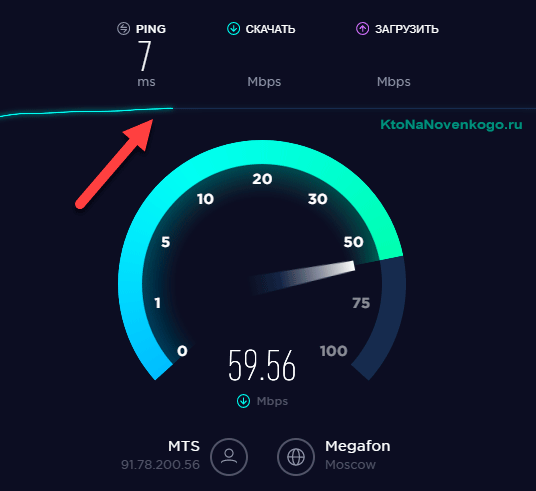
Если программы не доставляют вам никаких проблем, то следующим фактором станет проверка того, являетесь ли вы единственным человеком, который пользуется определённой сетью. Тогда как это не такая серьёзная проблема, когда вы дома (если, конечно же, ваши соседи не решили использовать ваш WiFI и пытаются скачать Ведьмака на все их компьютеры), всё совсем по-другому в офисной обстановке.
Если вы выключили все ваши фоновые программы и уверены в том, что на тест скорости Интернета не влияет большое количество людей в сети, то вы должны обратиться к вашему провайдеру услуг Интернета (также известному как Интернет-провайдер). Это не очень распространённая причина, но может быть, что проблема на их стороне (неисправные серверы, технические работы или что-либо связанное с этой сферой).
Люди, которые хотят узнать “как проверить скорость Интернета?” должны учесть одну вещь, после того прочтут всё вышеперечисленное — недостаточно проверить скорость лишь раз.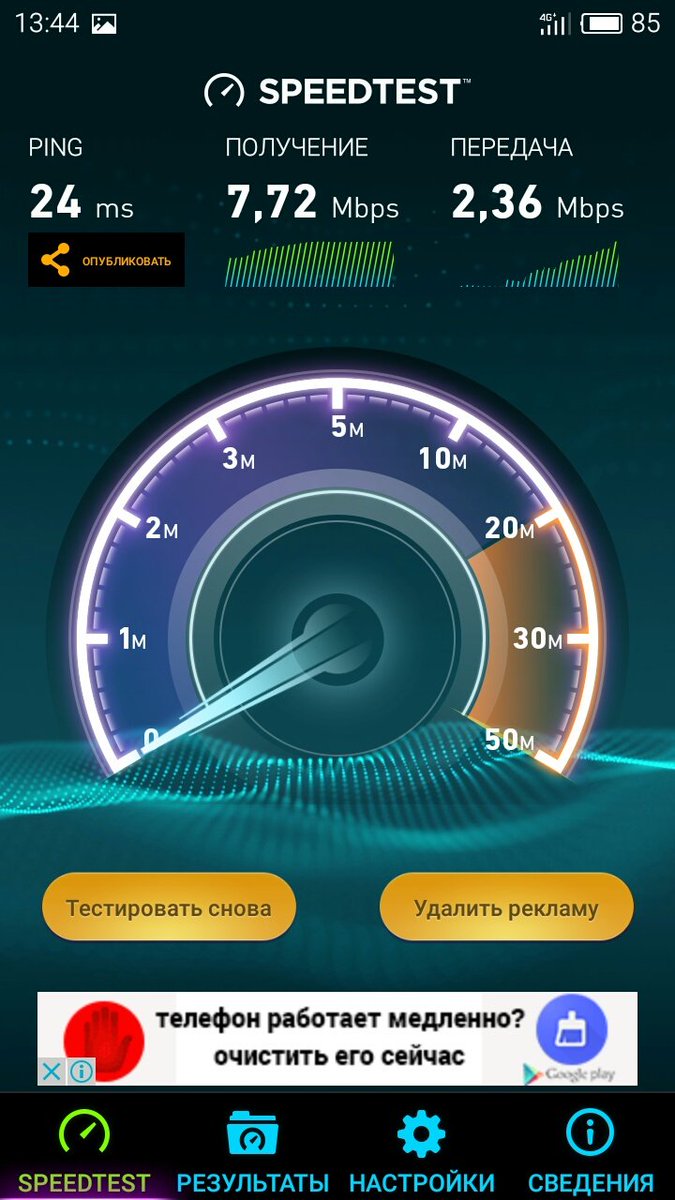 Результаты скорости будут не точными. Я упомянул это ранее, но скорость Интернета очень волатильна — именно поэтому надо проводить тест скорости Интернета периодически для более точных результатов.
Результаты скорости будут не точными. Я упомянул это ранее, но скорость Интернета очень волатильна — именно поэтому надо проводить тест скорости Интернета периодически для более точных результатов.
Скачивание и Загрузка: Два Различных Типа Скорости Интернета
Теперь, когда мы углубились в тему о скорости Интернета и влияющих на неё факторов, я уверен, что вы немного растеряны из-за того, что мы используем термин “скорости” вместо “скорость”, правда?
Что же, у этого есть объяснение — очень простое на самом деле.
Если вы будете искать термин “скорость Интернета”, то большая часть результатов, которые вы увидите, будет про скорость скачивания. Именно с этим чаще всего и ассоциируется скорость Интернета — скорость, с которой вы скачиваете файл с сети на ваш компьютер, телефон и так далее.
Однако существует другой тип “скорости” — скорость загрузки.
Скорость загрузки не нуждается в детальном объяснении, ведь так? Проще говоря, это скорость, с которой вы можете загружать файлы с ваших устройств в сеть — довольно понятное само по себе понятие.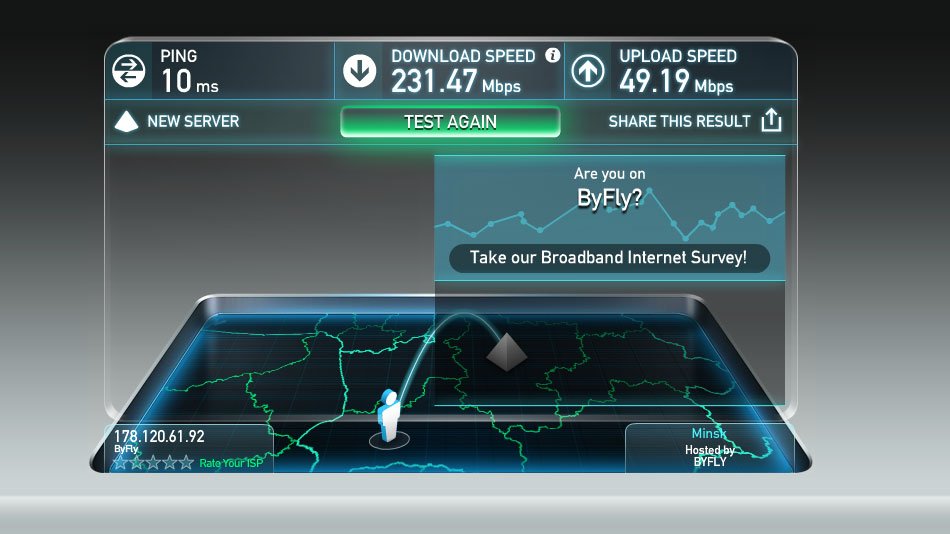 Два типа скорости Интернета влияют друг на друга — если вы уже скачиваете файл, ваши загрузки будут медленными (и наоборот).
Два типа скорости Интернета влияют друг на друга — если вы уже скачиваете файл, ваши загрузки будут медленными (и наоборот).
Однако существует ещё один фактор, о котором вы должны знать — пинг.
Конечно, это может быть эксклюзивно важно только для онлайн-геймеров, но всё равно об этом стоит знать каждому человеку, который пользуется Интернетом. Высокий пинг означает медленное соединение и заставляет игру, в которую вы играете, лагать — что заставляет вас расстраиваться и нервничать.
Итак… Что такое хорошая скорость Интернета? Насколько быстрым должен быть мой Интернет, чтобы избежать высокого пинга и скачивать файлы без каких-либо проблем?
К сожалению, у этого вопроса нет единственного правильного ответа. Это зависит от того где вы живёте, какого Интернет-провайдера используете, сколько людей использует вашу сеть и так далее. Существует множество различных переменных, которые могут повлиять на ответ!
Тем не менее, некоторые источники утверждают, что у вас должно быть всё нормально при скорости в 5 Мбит или выше. Я думаю, что этот показатель может служить стандартом — любые значения выше являются хорошими, любые показатели ниже могут означать, что что-то не так. Однако для справки, я могу сказать вам, что моя скорость скачивания на момент написания статьи составляла менее 100 Мбит.
Я думаю, что этот показатель может служить стандартом — любые значения выше являются хорошими, любые показатели ниже могут означать, что что-то не так. Однако для справки, я могу сказать вам, что моя скорость скачивания на момент написания статьи составляла менее 100 Мбит.
Простая и Точная Проверка Скорости Интернета
Хорошо, итак… Наконец, как проверить скорость Интернета?
Что же, используя наш тест скорости Интернета, конечно же. Это по-настоящему просто, нужно лишь нажать кнопку и затем подожать несколько секунд.
Этим и отличается наша проверка скорости Интернета — она очень проста в использовании, не требует установки, плагинов или чего-либо ещё.
Но я забегаю слишком далеко вперёд. Давайте начнём с самого начала, хорошо?
Нет Необходимости Скачивать Сомнительные Приложения
Одной из самых распространённых вещей, о которой могут просить сервисы проверки скорости — это скачивание приложения или программы, чтобы “увеличить точность результатов проверки скорости.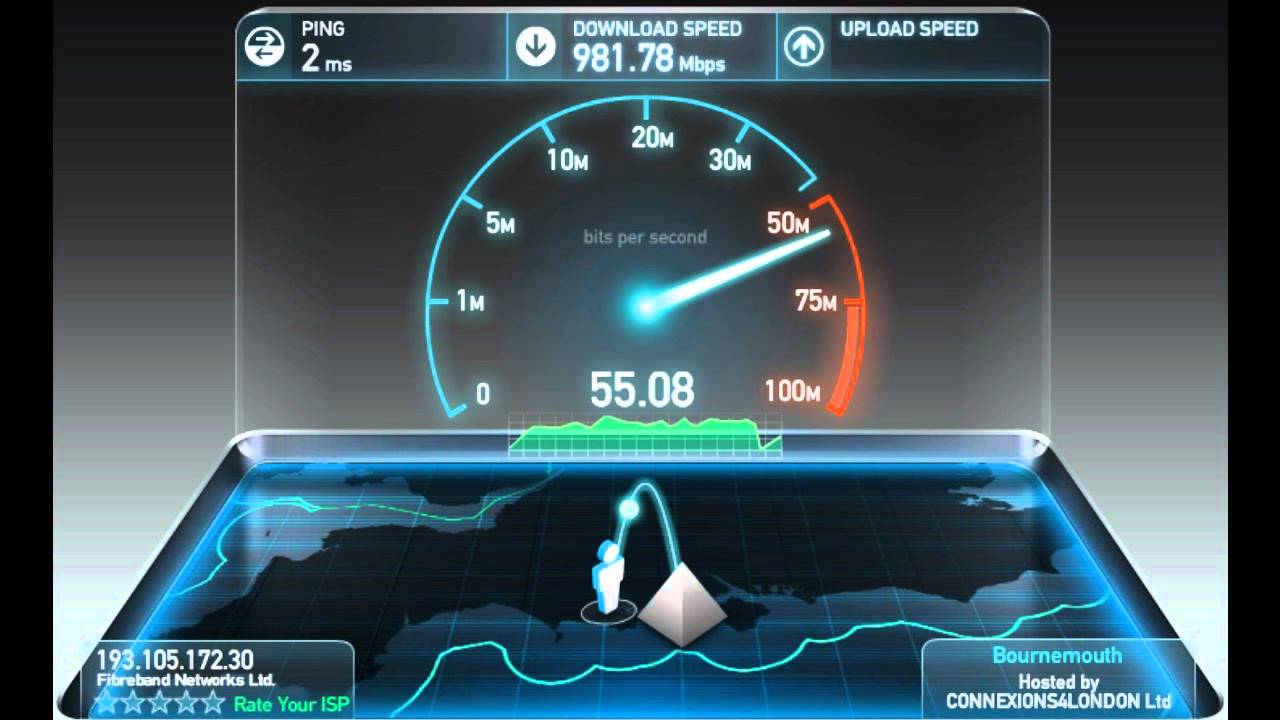
Это наглая ложь.
Обратите на это особое внимание — вам не нужно скачивать что-либо, чтобы проверить вашу скорость. Ничего — никаких приложений, не “ускорители скорости”, не “инструменты для очистки сети”, ничего подобного. Хотя причина, по которой сервисы хотят заставить вас скачать что-либо, всё же есть. Несмотря на то, что у всех сайтов они могут быть различными, чаще всего — это установка вредоносных программ на ваш ПК
По этой причине при работе с нашим сервисом проверки скорости нет необходимости скачивать что-либо — всё проходит в режиме онлайн, непосредственно на странице.
Простота Использования
Несмотря на то, что проверка скорости Интернета и её сервисы не всегда имеют мошеннические цели, когда просят вас скачать сторонние приложения, это всё равно не стоит потраченного времени. Скачивание программы, установка и проверка на вирусы… Это очень долгий процесс!
Именно в этом и хорош наш инструмент — как я упомянул ранее в этой статье, чтобы проверить скорость Интернета вам нужно лишь нажать на одну кнопку и немного подождать.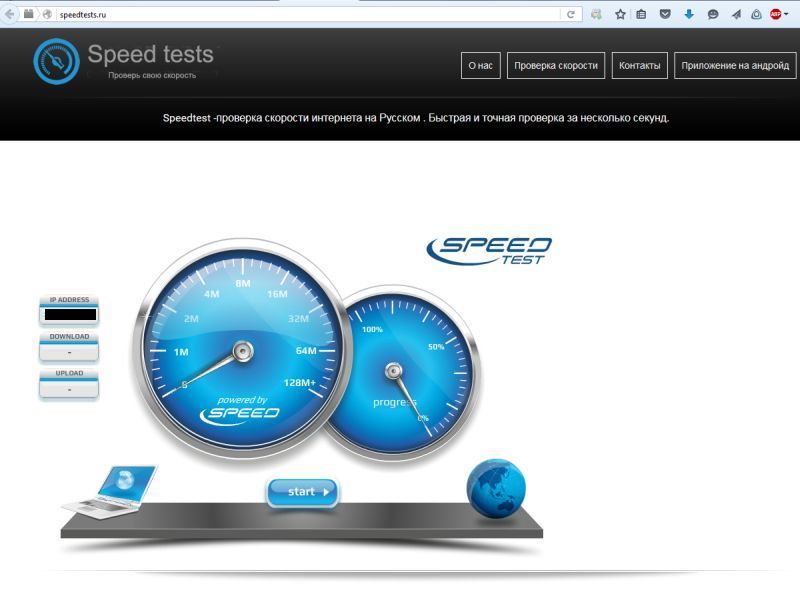 Настолько просто, насколько это возможно!
Настолько просто, насколько это возможно!
Это один из самых важных факторов из всех — однако существует довольно много тестов скорости Интернета, которые этого не понимают.
Если вас интересует проверка скорости Интернета (будь то скачивания или загрузки),, то вы скорее всего ищете самые надёжные и точные данные, ведь так? Что же, некоторые инструменты отображают лишь “приблизительные’ результаты — они не проводят детальное тестирование.
Одним из лучших способов проверить то, насколько надёжен ваш тест скорости Интернета — это провести несколько тестов один за другим. Результаты могут быть разными каждый раз, и это нормально — однако, если они разительно отличаются, то вы должны рассмотреть вариант использования другого сервиса для проверки.
Никакой бессмысленой информации, никаких абстрактных данных, никакой “регистрации для просмотра результатов” — в этом наша проверка скорости Интернета является одной из лучших.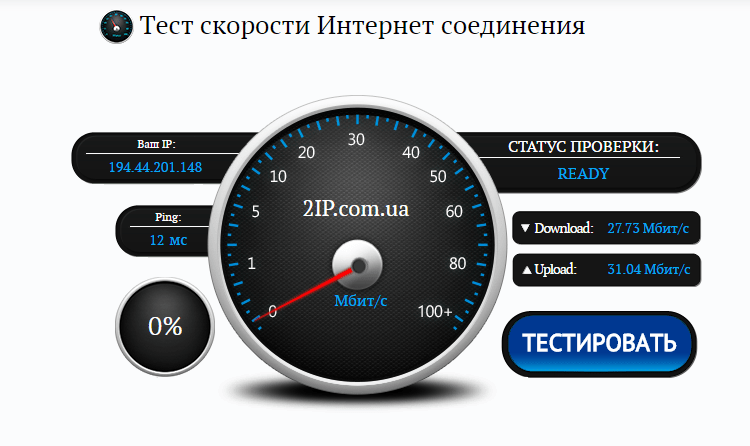
Заключение
К этому моменту у вас уже должно сложиться полное представление о том “как проверить скорость Интернета?”, и что на самом деле может замедлить вашу скорость изначально.
Кроме того вы знаете, почему некоторые проверки скорости Интернета более надёжные, чем другие, и как вы можете найти/отделить достойные от поддельных. Кстати, вам не нужно долго искать — вы найдёте надёжный тест скорости Интернета на этой странице.
Я могу сказать вам лишь одно — если что-то требует слишком больших усилий, то оно этого не стоит.
Подождите, это звучит не так как я себе представлял — не надо ссылаться на меня из-за этого!
Но если говорить серьёзно, то в контексте проверки скорости Интернета, это выглядит наиболее правильным подходом. Используете ли вы качественный VPN и хотите проверить его возможности или вы не уверены стоит ли начинать битву с боссом с постоянным колебанием вашего пинга, убедитесь в том, что ваша проверка скорости Интернета будет самой надёжной!
Наконец, чтобы обеспечить удобство доступа, поместите эту страницу в закладки на будущее — таким образом у вас будет быстрый и простой доступ к самому лучшему инструменту, чтобы проверить скорость вашего Интернета!
Самая точная проверка скорости интернета
Внимание! Обязательно ознакомьтесь с этой информацией:
- Если Вы первый раз на сайте, тогда разрешите определить Ваше местоположение.
 Это даст возможность автоматически выбрать наиболее подходящий сервер для проверки скорости Вашего интернет подключения. В противном случае выберите сервер вручную.
Это даст возможность автоматически выбрать наиболее подходящий сервер для проверки скорости Вашего интернет подключения. В противном случае выберите сервер вручную. - Для Вашего удобства были созданы приложения для всех популярных видов устройств. Но, чтобы не потреблять лишние ресурсы Ваших гаджетов и получить наиболее точное измерение, мы все же рекомендуем осуществлять проверку только на сайте.
- Также рекомендуем новый Агрегатор проверки скорости интернета, который позволяет произвести проверку одновременно с двух разных серверов и получить более точный средний результат.
Вас интересует проверка скорости интернета? SpeedTest 24 — это Ваш помощник в тестировании скорости интернет соединения.
Если проверка скорости интернета дала результат намного меньше ожидаемого, тогда ознакомьтесь с рекомендациями Почему скорость интернета меньше заявленной провайдером
Чтобы более корректно проверить скорость соединения, процедуру необходимо провести минимум три раза, а затем вычислить среднее значение измерений.
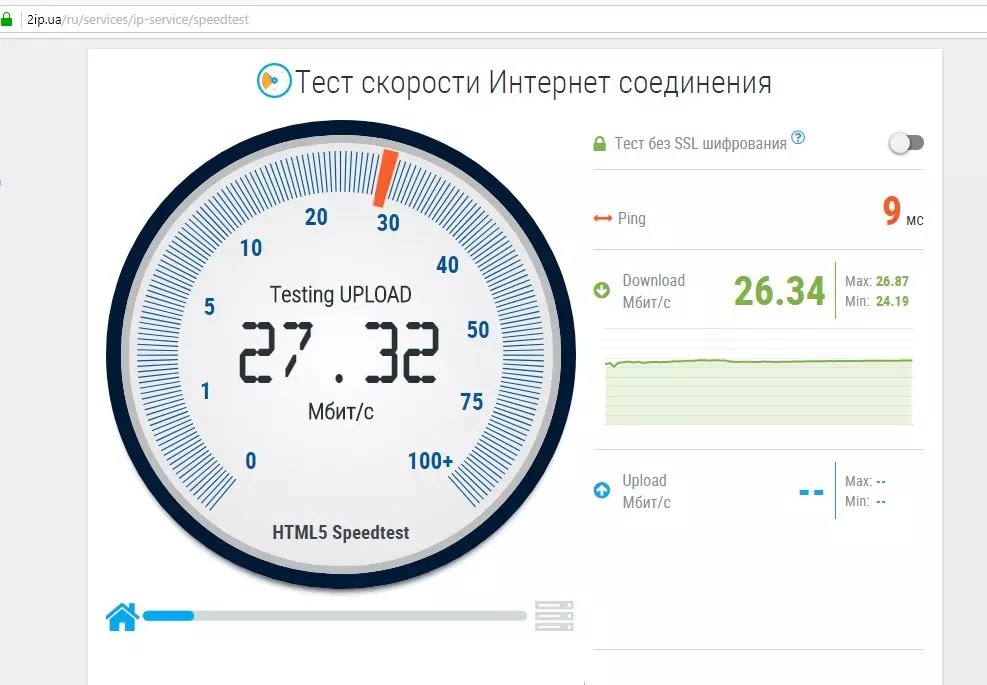
Speedtest 24 позволяет проверить как входящий трафик, так и исходящий, а также ping.
Проверить скорость интернета
Перед запуском теста скорости интернета необходимо закрыть все приложения, которые потребляют большое количество интернет трафика (торренты, загрузка в браузере, интернет-радио и т.п.)
Затем необходимо нажать на кнопку «Начать тестирование» и дождаться окончания измерения скорости интернета.
При желании Вы можете нажать на настройки и выбрать удобные для Вас единицы измерения.
Если у Вас возникли вопросы или имеются предложения, тогда можете связаться с администрацией проекта при помощи этой страницы.
Добавьте сервис в закладки, чтобы в следующий раз оперативно проверить скорость интернета.
Надеемся, наш проект Вам помог. Желаем Вам отличного времени суток и мирного неба над головой.
Сегодня проверку скорости интернета предлагают немало сервисов. Не секрет, что высокая скорость интернет соединения является залогом комфортной и качественной деятельности в сети. Однако каким тестером лучше пользоваться и какой спидтест наиболее достоверный? Этот вопрос волнует многих пользователей, контролирующих свое подключение. В данной статье мы разберем лучшие онлайн сервисы для тестирования интернет канала, отличающихся наибольшей достоверностью и, главное, бесплатных.
Однако каким тестером лучше пользоваться и какой спидтест наиболее достоверный? Этот вопрос волнует многих пользователей, контролирующих свое подключение. В данной статье мы разберем лучшие онлайн сервисы для тестирования интернет канала, отличающихся наибольшей достоверностью и, главное, бесплатных.
Проверка скорости интернет соединения на компьютере или смартфоне позволяет понять функциональные возможности устройства. Далее рассмотрим три наиболее популярных, достоверных, функциональных, удобных сервиса на русском языке, которые позволят проконтролировать скорость предоставляемых интернет услуг. Например: ростелеком, байфлай или любого иного глобального провайдера как с мобильного, так и персонального компьютера.
Для начала разберем таблицу функциональных возможностей каждого сервиса:
| Название сервиса | speedtest.net | yandex.ru | pr-cy.ru |
|---|---|---|---|
| Входящая скорость [?] | + | + | + |
| Исходящая скорость [?] | + | + | + |
| PING провайдера [?] | + | — | + |
| Техническая информация [?] | + | + | — |
| Смена сервера [?] | + | — | + |
| Проверить со смартфона [?] | — (только через приложение) | + | + |
| Поделиться результатом [?] | + | + | + |
- Входящая скорость – контроль входящей скорости провайдера.

- Исходящая скорость – измерение исходящего трафика.
- PING провайдера – время прохождения интернет сигнала по интернет каналу к серверу проверки.
- Техническая информация – дополнительная информация о скорости доступа.
- Смена сервера – возможность изменения сервера для опроса.
- Проверить со смартфона – выполнение проверки загрузки данных с мобильного устройства.
- Поделиться результатом – ссылка для предоставления результата проверки.
Теперь более детально рассмотрим каждый из сервисов проверки качества интернет услуг. При этом необходимо заострить внимание на том, что при тестировании нельзя забывать о переводе мегабит в мегабайты . Так как 1 байт это 8, а не 10 битов. Данный момент следует учитывать!
ТОП-1: Сервис www.speedtest.net
Описание: speedtest.net является одним из актуальных способов измерения производительности интернета. Благодаря ежедневным миллионам запросов остается лидирующим сервисом тестирования показателей сети. По заверениям разработчиков, их целью является построение лучшего и быстрого интернета по всему миру. Проверенные технологии специально разрабатывались для точного и беспристрастного тестирования, что позволяет пользователям во всем мире проводить оценку и устранять неполадки в скорости интернет соединения.
По заверениям разработчиков, их целью является построение лучшего и быстрого интернета по всему миру. Проверенные технологии специально разрабатывались для точного и беспристрастного тестирования, что позволяет пользователям во всем мире проводить оценку и устранять неполадки в скорости интернет соединения.
Достоинства : Автоматически определяет провайдера. Возможно измерить как входящую, так и исходящую скорость соединения. Точное определение PING, предоставление дополнительной технической информации и возможность поделиться результатом с друзьями в социальных сетях или прямой ссылкой, предоставляется также идентификационный номер результата. Также позволяет изменить сервер, на который будут отправляться запросы.
Недостатки : Основным недостатком услуги является то, что проверка скорости соединения для мобильных устройств в этом сервисе довольно затруднительна. Для начала работы потребуется скачивание официального приложения на свой смартфон.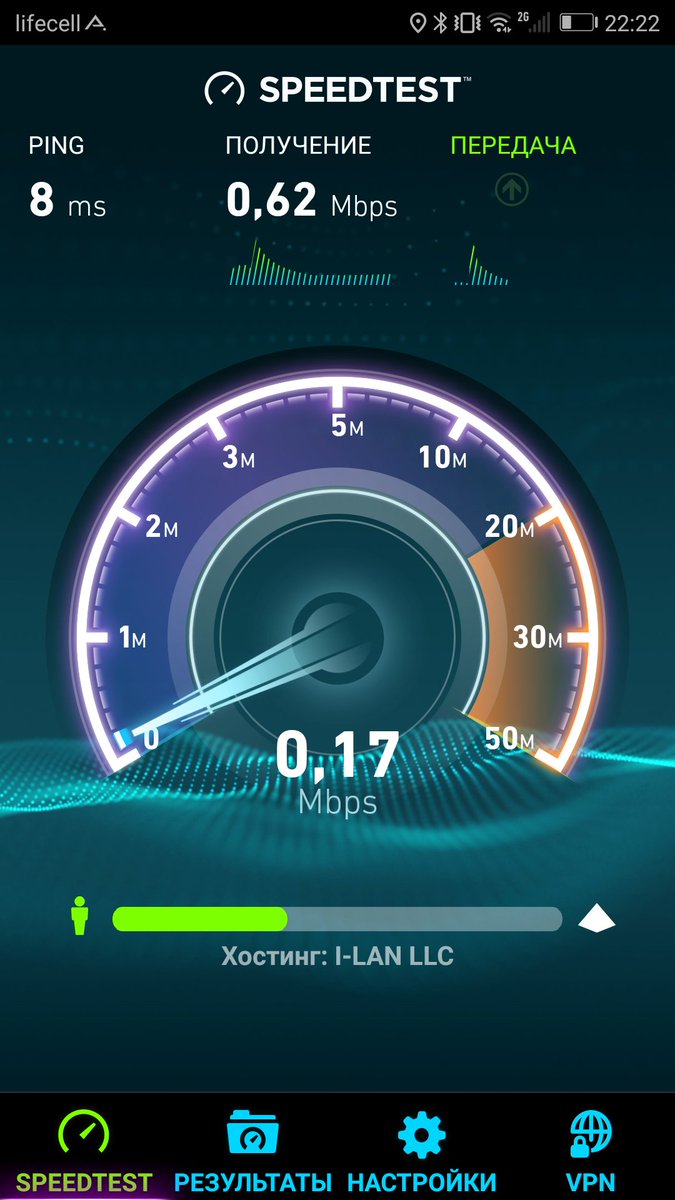
ТОП 2: Спидтест от yandex.ru/internet
Описание: Яндекс Интернетометр – один из ведущих российских сервисов для проверки соединения сети. Способен показать данные как о трафике, так и браузере.
Достоинства : Российский аналог предыдущего ресурса. Позволяет проверить бесплатно любой интернет канал как на входящий, так и на исходящий трафик. Также после тестирования можно узнать свой IP, PING и иную техническую информацию. К числу неоспоримых преимуществ относится возможность проверки данных со смартфона. Можно поделиться результатом одним из наиболее удобных способов.
Недостатки : Отсутствует возможность смены сервера для проверки, а так же данных и пинге провайдера.
ТОП 3: Проверка скорости на PR-CY.ru
Описание: Позволяет аналогично провести качественную проверку состояния канала и проверку функциональных возможностей. Также одним нажатием кнопки мыши осуществляет проверку пропускной способности линии соединения.
Достоинства : Помогает определять точную входящую и исходящую скорость, PING провайдера. При необходимости можно сменить сервер. Отличным дополнением является проверка данный на мобильном устройстве. При необходимости можно рассказать друзьям в социальных сетях или поделиться прямой ссылкой.
Недостатки : К минусам сервиса можно отнести недостаток предоставляемой дополнительной технической информации.
Заключение
Каким из представленных спидтестов пользоваться — решать вам. У всех есть свои преимущества и недостатки. Каждый должен определить свои потребности и предпочтения. Однако мы точно уверены в том, что представленные ресурсы помогут точно определить качество интернет сигнала, который оказывает не последнюю роль в комфорте работы и серфинга сайтов.
Чтобы максимально точно проверить скорость интернета соединения рекомендуем на время, пока идет спидтест остановите скачивания файлов, онлайн радио и YouTube.
Вопросы и ответы
Ваш IP: 91.146.8.87
Что такое Ping, Jitter, Upload и Download?
Через выгрузку и загрузку файла серрвис позволяет, точно определить реальную скорость интернет-соединения, вашего провайдера. Результаты измерения покажут:
- Входящую скорость (Download speed) – скорость получения данных из Интернета.
- Исходящую скорость (Upload speed) – скорость отдачи данных в Интернет.
- Пинг (PING) – время, передачи информации на сервер и обратно.
- IP-адрес – уникальный адрес вашего компьютера в сети.
24% пользователей не догадываются, что их провайдер занижает скорость.
Какие факторы влияют на скорость соединения?
Скорость соединения напрямую зависит от от типа подключения, которое вы используете. На сегодняшний день самыми популярными видами подключения являются:
- ADSL (выделенная линия) – эта технология передачи данных использует телефонную линию.
 В этой технологии идет разделение частот, по которым идет передача данных, от тех, по которым идет передача голоса. За счёт этого телефонная линия свободна, даже при активном подключении.
В этой технологии идет разделение частот, по которым идет передача данных, от тех, по которым идет передача голоса. За счёт этого телефонная линия свободна, даже при активном подключении. - FTTB (оптоволоконный кабель) – за основу берется оптический кабель, который подводится к коммутатору в здании абонента, а дальше от него уже протягивается витая пара. На сегодняшний день это самый популярный способ подключения.
- 3G/4G (мобильный интернет) – этот вид подключения используется в мобильных сетях сотовых операторов. Для подключения ноутбуков и компьютеров используются USB модемы, а для организации сети – 3G/4G роутеры.
Как правило с подключением по кабелю обычно проблем не возникает, чего не скажешь о беспроводном способе подключения. Чем больше устройств одновременно подключено к роутеру, тем больше вероятность снижения скорости. Советуем всегда менять заводской пароль сети WiFi предлагаемый производителем, на более более надежный.
Помимо оборудования, на скорость может влиять и программное обеспечение, которые значительно использует ваш траффик.
Если скорость низкая и отличается более чем на 10% от заявленной, рекомендуем сделать еще один замер или воспользоваться аналогичными онлайн сервисами и приложениями, например speedtest или яндекс интернетометр. Если результат остался неизменным рекомендуем обратиться к провайдеру для выяснения причин.
Чаще всего настройки роутера будут доступны по IP адресам 192.168.1.1 или 192.168.0.1
Как улучшить скорость подключения на компьютере и телефоне?
В зависимости от используемого типа подключения к Интернету будут отличаться и рекомендации по ее увеличению. Но есть также и базовые вещи для любого вида соединения.
Основные рекомендации по улучшению
Первый и самый быстрый способ – перезагрузка роутера (маршрутизатора). После чего повторно измерьте скорость интернета – наш спидтест бесплатный, поэтому можете делать это бесконечно.
Если причиной тормозящего интернета стала самостоятельная перенастройка конфигурации роутера, выход один – сбрасывать настройки до заводских. Чуть позже мы опубликуем подробную статью о том, как это делать.
Чуть позже мы опубликуем подробную статью о том, как это делать.
Также частой причиной медленного интернета является использования различных ВПН (VPN) сервисов (особенно бесплатных). Очень часто они занижают скорость до 5 Мбайт/сек. Проверить это можно легко, просто отключаете ВПН и смотрите результаты. Если показатели соответствуют тарифу – значит нужно менять VPN.
Если медленно открываются страницы сайто, то в первую очередь нужно оптимизировать скорость работы вашего браузера. Чаще всего нужно просто не открывать слишком много вкладок (более 10 вкладок уже перебор для старых устройств). Рекомендуем регулярно чистить историю браузера. Ну и конечно же нужно удалить неиспользуемые плагины и расширения.
На телефоне и ноутбуке с соединением по Wi-Fi
На ноутбуках и телефонах преимущественно используется WiFi соединение, поэтому в первую очередь идём в настройки роутера и выбираем стандарт 802.11ac, если такого нет, то выбираем 802.11n. В идеале это нужно делать, основываясь на характеристиках wifi модуля вашего устройства, но в 90% случаев этот совет вам подойдет.
На компьютере с подключением по кабелю
На компьютерах с операционной системой Windows по умолчанию стоит ограничение на использование интернет-канала в 80%. Поэтому можно смело снимать это ограничение с помощью утилиты gpedit.msc. В Windows 10 можете просто найти ее через поиск, а в Windows 7 открываете программу «Выполнить» (Win+R) и вставляете название утилиты. В открывшемся окне, переходим во вкладку «Ограничить резервируемую пропускную способность» и там в поле «Ограничение пропускной способности» ставим значение «0».
Рекомендуем не устанавливать программные ускорители интернета. В 99% случаев программы вида «турбо бустер интернета» просто обман.
Какая оптимальная скорость для игр, видео, skype?
Многие задаются вопросом как определить необходимый минимум скорости Интернета. Ответ прост – всё зависит от того для каких целей вы планируете его использовать.
Если Интернет для вас — это просто посидеть в социальных сетях – то больше чем 3 Мбит/сек вам не понадобится.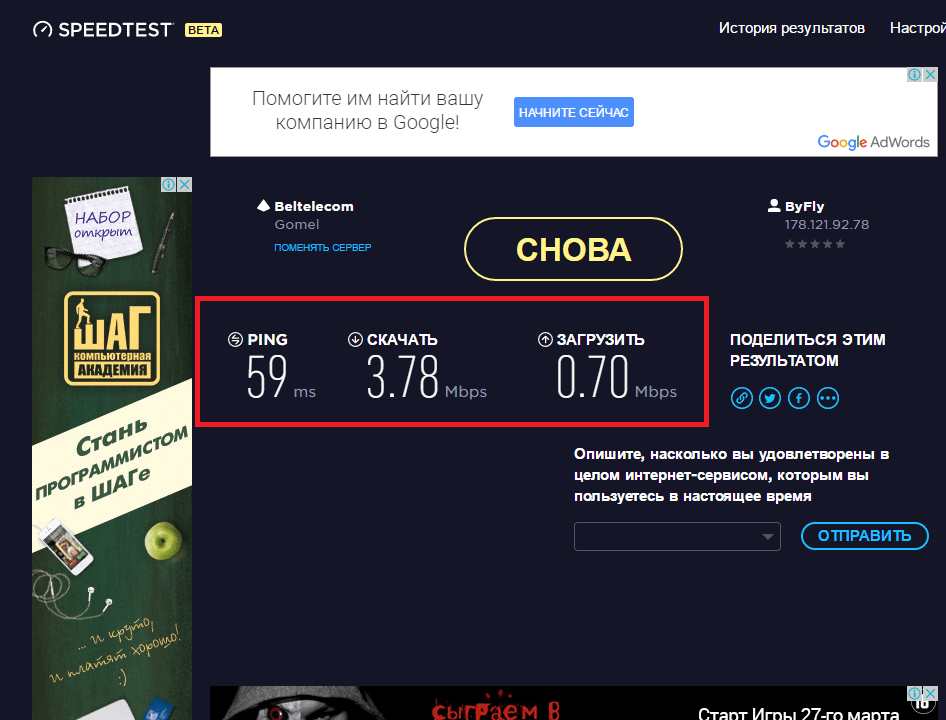
Не мыслите жизнь без просмотра видео онлайн? Меньше чем 20 Мбит/сек даже не стоит рассматривать – только потратите время и нервы!
Любите поиграть в онлайн игры? В таком случае скорость не так уж и важна. Намного важнее качество связи, а именно небольшой Ping (желательно до 10 мсек) и отсутствие потери пакетов.
Для скайпа важна стабильная скорость загрузки (Upload)
Причём важно иметь и стабильную скорость скачивания
В онлайн играх важно иметь хороший пинг до 10 мс
Лучшие провайдеры в России на 2019 год
Если Вы не удовлетворены качеством и стоимостью услуг – мы сделали для вас подборку лучших проводных и беспроводных провайдеров Украине:
Последние измерения в России
С помощью нашего спидтеста вы можете сравнить свою скорость со средними показателями в своём городе. В таблице указаны данные, для тех городов, где было более 1000 проверок.
Проверка скорости интернета онлайн: бесплатный сервис и расшифровка результата
Если файлы загружаются по 2-3 минуты, а сайты ведут себя, как в замедленном кино, то для начала надо проверить, связана ли проблема с вашим компьютером или с качеством соединения у провайдера.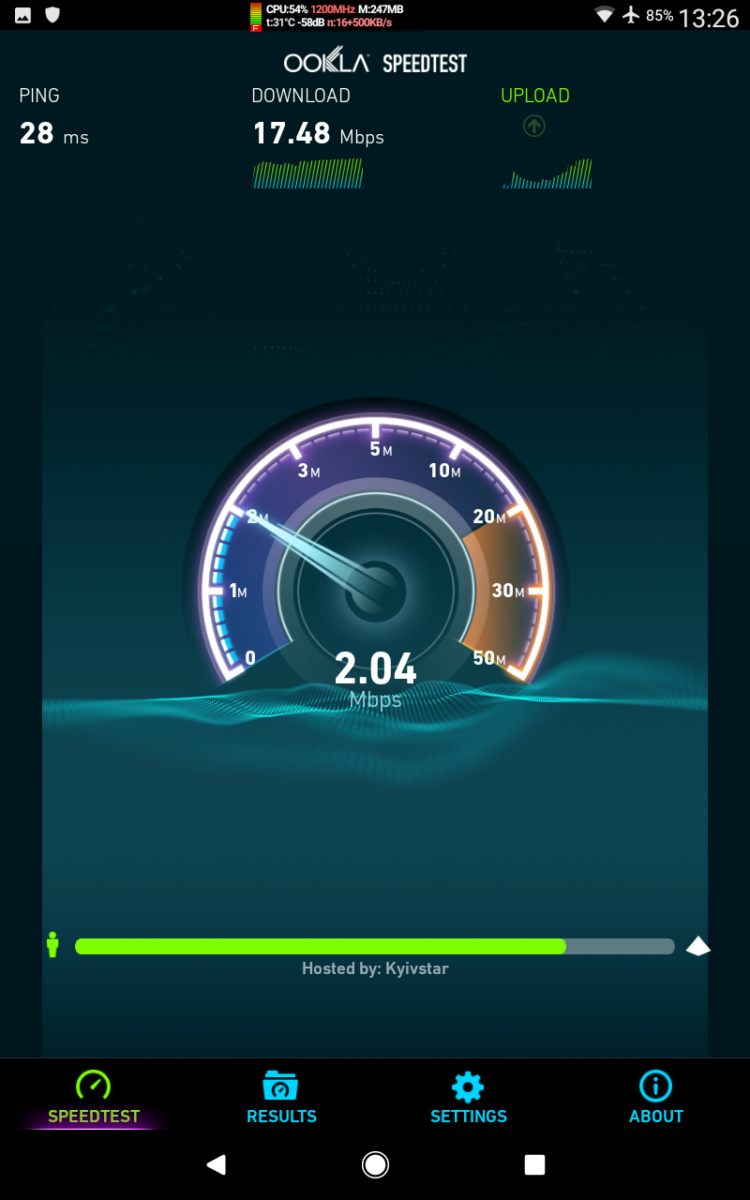 Для этого достаточно измерить скорость интернета онлайн. Бесплатный сервис Npnerf сделает это за несколько секунд и на телефоне, и на компьютере. Им же можно проверить скорость вайфай. Пользуйтесь.
Для этого достаточно измерить скорость интернета онлайн. Бесплатный сервис Npnerf сделает это за несколько секунд и на телефоне, и на компьютере. Им же можно проверить скорость вайфай. Пользуйтесь.
Проверка сервисом Npnerf
Как пользоваться
Проверка скорости интернета сервисом Npnerf сводится к нескольким действиям:
- Выбрать сервер и единицу измерения;
- Нажать кнопку на стилизованном спидометре;
- Узнать результат;
- Добавить сервис в закладки, чтобы быстро протестировать инет-соединение в следующий раз.
Выбор сервера и единицы измерения
По умолчанию выбор сервера автоматический. Узел выбирается по географическому принципу.
Но для более точной настройки лучше выбрать его вручную. Например, если московский пользователь ищет товар на Ebay, нет смысла измерять скорость интернета близлежащего сервера в Москве.
В списке серверов надо выбирать близлежащий сервер, но не к местоположению пользователя, а к месту расположения площадки.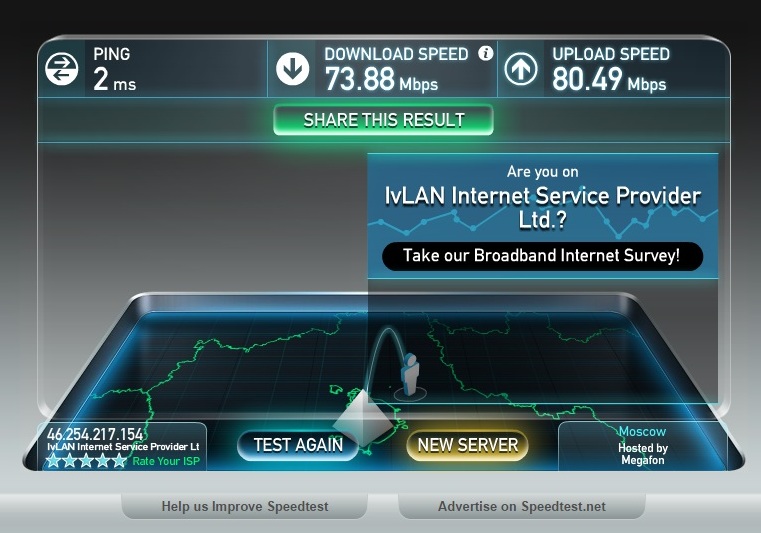 Для того же Ebay правильным выбором будет тестировать связь с каким-то американским проектом.
Для того же Ebay правильным выбором будет тестировать связь с каким-то американским проектом.
Дополнительный плюс тут в том, что Npnerf предлагает не просто список серверов. У каждого указывается предполагаемая скорость связи в мбит/с, что в свою очередь гарантирует, что тестирование покажет более точный результат.
Выбор сервера осуществляется нажатием на строку с названием, она останется единственной в списке.
Чтобы выбрать единицу измерения (килобиты, мегабиты, килобайты, мегабайты), нажмите на зеленый гаечный ключ, появится панель выбора.
Тестирование
Нажатие на спидометр начинает тестирование сети интернет по выбранному направлению. Сервис делает три проверки, что позволяет измерить скорость в обоих направлениях (прием/передача), а также отклик.
В результате пользователю будут представлены:
- Загрузка — приём информации с выбранного региона;
- Выгрузка — отсылка запросов или передача фалов на направление;
- Задержка — ping-тест.
 Показывается, с какой скоростью сервер откликается на запросы.
Показывается, с какой скоростью сервер откликается на запросы.
Первые два параметра понятны. Ping-тест добавлен для обрисовки всей картины на выбранное направление. Иногда первые параметры в передах нормы, но если сайт перегружен запросами, ping-тест это покажет.
Также надо понимать, что из-за особенностей построения wi-fi или мобильной сети (радиосигнал) скорость соединения может колебаться и быть ниже заявленной провайдером. Тогда для объективной картины Speedtest (тест скорости) нужно провести несколько раз.
Какая скорость считается нормальной
Все, что ниже 8 Mб/с – это не скорость, а наказание для пользователя. Приемлемые цифры – от 16-20 Mб/с. Подробнее – в таблице.
| Скорость, Mб/с | Что это означает для пользователя |
| 0,5-3 | Крайне низкое качество соединения, при котором даже обычные страницы будут открываться очень долго. Смотреть видео практически невозможно. |
| 3-8 | Можно открывать и просматривать сайты, но с видео и играми будут проблемы. |
| 9-15 | С этих цифр начинается жизнь. Можно серфить, свободно вести себя в соцсетях, смотреть видео. Но «летать» интернет не будет. |
| 16-45 | Приемлемый вариант, при котором можно смотреть видео HD, играть онлайн, загружать тяжелые файлы. |
| 46+ | Отличный диапазон, при котором не тормозят даже самые продвинутые игры. |
Другие способы проверки
Измерение скорости интернета (speedtest) можно провести и другими способами.
- Скачиванием или закачкой файлов;
- Используя специальные программы.
Торренты и скачивание файлов
Хорошим примером первого варианта являются торрент-сети. Их пользователям показать скорость интернета может сам трекер. О том, что нужна специальная программа-клиент, можно не упоминать — эта информация достаточно подробно описана в инструкциях на сайтах сетей. Ограниченными возможностями работы с такой сетью обладает браузер Опера.
- Для проверки нужно найти какую-то новинку или свежую раздачу и подключиться к ней.
 Главное условие тут, чтобы было много раздающих (сидов). Чем больше, тем лучше.
Главное условие тут, чтобы было много раздающих (сидов). Чем больше, тем лучше. - Если в клиенте не накручены какие-то ограничения — он очень скоро выйдет на максимальную, доступную ему скорость. Правда, он покажет скорость в мегабайтах, но перевести их в мегабиты — пример на умножение для ребенка третьего класса. Напоминаем: 1 Mbit = 0.125 MB.
Трекер может показать и исходящую скорость, но тут без специального клиента не обойтись.
Для этого требуется, чтобы параллельно с пользователем раздачу качало много людей. Тогда в процессе скачивания он будет и раздавать. Условие то же самое— чем больше людей, тем лучше. Упоминать второй раз, как перевести в Мбит, незачем.
Другим примером может быть любая программа для скашивания файлов. Чем больших размеров найденный в сети файл — тем точнее результат, Но, конечно, за это придётся заплатить временен ожидания, что особенно актуально, если скорость скачет или стабильно низкая.
Низкая скорость только для одного сайта
Бывают случаи, что всё в норме, а медленно работает один сайт. На компьютере есть возможность проверить скорость соединения именно с ним.
На компьютере есть возможность проверить скорость соединения именно с ним.
В командной строке вводится команда ping и через пробел имя проекта. После нажатия «enter» компьютер попытается соединиться с этим сайтом. Если соединение удачно, то последний параметр в выводимых результатах (TTL) покажет время отклика проекта. Иногда сайт может быть отключен или проблемы у его провайдера — команда сможет показать и это.
Кстати, у многих моделей роутеров, описания которых есть на нашем сайте, команда есть в меню диагностики.
На телефоне
В случае с телефоном есть специальные приложения, которые надо устанавливать на девайс. Скачивать нечто на смартфон, чтоб один раз провести тест сети — вряд ли можно считать правильным решением.
Но если наличие дополнительной программы не критично, то ищите их в Google Play или в App Store. Все программы доступны онлайн и бесплатны либо условно бесплатны.
На компьютере
Пытаясь узнать свою скорость соединения, пользователи иногда забывают, что канал, предоставленный провайдером, равномерно делится между всеми программами, запущенными на компьютере.
Если какая-то программа активно использует интернет, скорость соединения остальных проседает. Явным примером может быть просмотр онлайн-видео и одновременное открытие страниц в интернете. Видео — потоковый процесс, потребляющий много ресурсов, следовательно, остальным программам приходится ждать.
Для чистоты проверки лучше выбирать серверы, находящие поблизости, в идеале в той же области или хотя бы стране, информация из которой пользователю нужна. Для Амазона требуется проверка связи с американскими серверами, для открытия почты на Яндексе — связь с Россией, серверами Яндекса.
Также рекомендуется перегрузить компьютер, остановить все программы из автозагрузки, которые могут создавать трафик, перегрузить соединение (если оно настраивается посредством внешнего девайса — модема или маршрутизатора) и только после этого заниматься проверкой.
Скорость соединения по wi-fi
В случае с wi-fi причина низкой скорости может быть в домашнем маршрутизаторе, в неправильных настройках канала, полосах пропускания.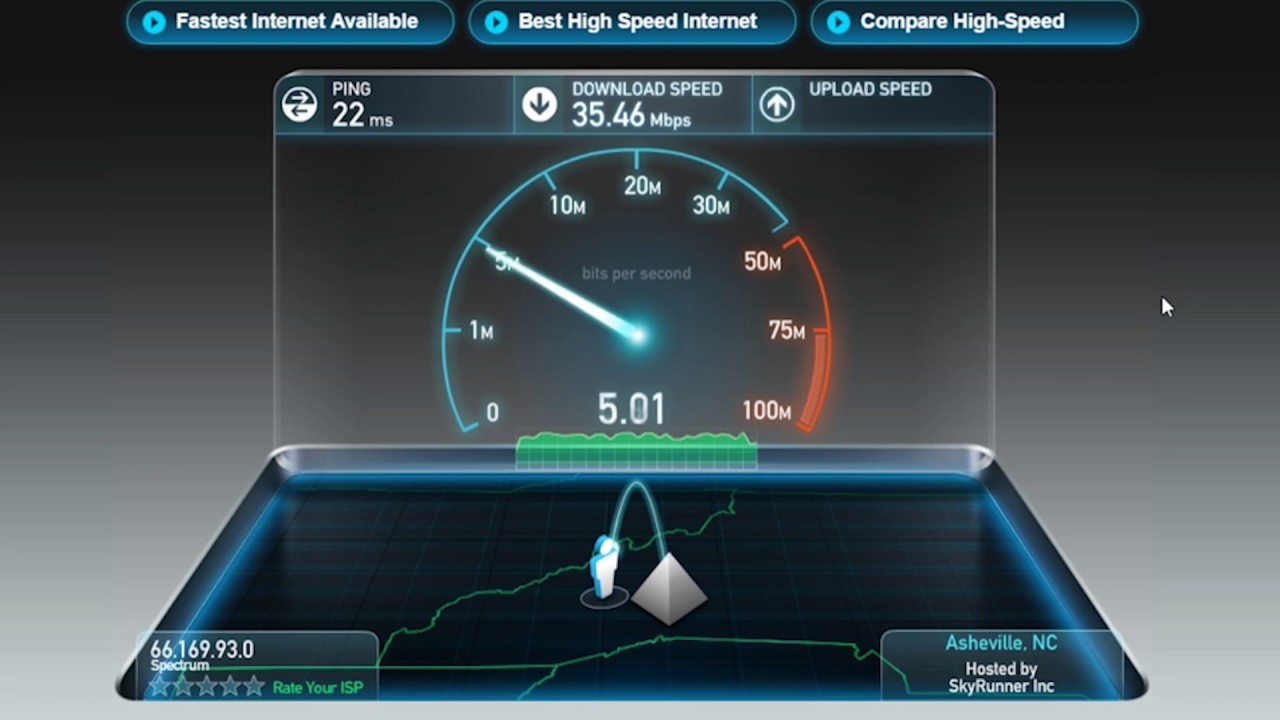 Прежде чем ругаться с провайдером, надо попробовать подключиться к роутеру по кабелю. Если скорость сразу вырастет, то проблема в маршрутизаторе или в его настройках.
Прежде чем ругаться с провайдером, надо попробовать подключиться к роутеру по кабелю. Если скорость сразу вырастет, то проблема в маршрутизаторе или в его настройках.
Иногда проблема решается простым усилением мощности передатчика или переносом устройства (ноутбука/планшета) поближе.
Тест скорости интернета: простые способы
Точная проверка скорости интернета — бесплатные тестыВам кажется, что провайдер дает вам меньшую скорость, чем прописано в договоре? До того как звонить в техподдержку и ругаться, Главред собрал факты.
Для начала: обычно провайдеры указывают в договоре скорость с приставкой «до»: до 60, до 80, до 100 Мбит/с. Потому, если у вас, скажем, 80-мегабитный тариф, скорость наверняка будет ниже. Обычно скорость варьируется от максимальной планки более дешевого тарифа до максимальной планки вашего. Одним словом, вы можете рассчитывать на 60-80 Мбит/с.
Также важно осознавать, в чем измеряется скорость инета, и чем она непосредственно отличается от скорости загрузки. Вы ежемесячно платите провайдеру за ваш тарифный план — 60, 80, 100 Мбит/с и т.д. Тест скорости инета также использует аналогичный агрегатор, однако при загрузке данных через торрент-клиент используется непосредственно сама скорость загрузки. Скажем, если фильм у вас скачивается на скорости 7.5 Мб/с, это соответствует 60 Мбит/с. 100 Мбит/с = 12.5Мбайт/с. Не забывайте об этом.
Вы ежемесячно платите провайдеру за ваш тарифный план — 60, 80, 100 Мбит/с и т.д. Тест скорости инета также использует аналогичный агрегатор, однако при загрузке данных через торрент-клиент используется непосредственно сама скорость загрузки. Скажем, если фильм у вас скачивается на скорости 7.5 Мб/с, это соответствует 60 Мбит/с. 100 Мбит/с = 12.5Мбайт/с. Не забывайте об этом.
И напоследок: провайдеры, как правило, советуют измерять скорость подключения со встроенным кабелем, напрямую подключенном в компьютер или ноутбук. В квартирах кабель обычно идет до роутера или маршрутизатора, а оттуда в компьютер. Из-за этого скорость немного теряется, но потери незначительные.
Тест интернета через онлайн-сервисы:
SpeedTest — пожалуй, самый точный тест скорости интернета на сегодняшний момент, который нередко рекомендуют даже сами интернет-провайдеры.
На главной странице данного сайта первое, что бросается в глаза — это большая кнопка «Начать», также сервис автоматически определяет наш IP-адрес и провайдера. Зарегистрированным пользователям доступна история результатов.
Зарегистрированным пользователям доступна история результатов.
У «Спидтеста» имеется официальное приложение для спит теста на мобильных устройствах, которое поддерживает смартфоны на базе операционных систем Android и IOS.
2ip.ua — украинский аналог «Спидтеста». Отличается высокой скоростью работы и архивацией ваших последних проверок. Ход диагностирования скорости интернета – сперва при скачивании, в конце при загрузке, отображается в реальном времени.
Если вы обнаружите, что ваша скорость интернета регулярно ниже, чем там, за которую вы платите, пришло время передать эти данные вашему интернет-провайдеру и запросить услугу улучшения вашего соединения.
Тест скорости инета на ПК:
Если вы воспользуетесь вышеупомянутыми сервисами для спид теста на протяжении длительного отрезка времени, то заметите, что показатели пропускной способности Интернета зачастую будут развиться, пускай и несущественно. Это нормальная практика, однако не совсем информативная, особенно когда связь работает с перебоями. Приложения, в отличие от веб-сервисов, позволяют мониторить сетевой трафик непрерывно в режиме реального времени. И в этом их главное преимущество.
Приложения, в отличие от веб-сервисов, позволяют мониторить сетевой трафик непрерывно в режиме реального времени. И в этом их главное преимущество.
NetTraffic
Программка NetTraffic, выпущенная в установочной и портабельной версиях, представляет собой небольшое окошко, постоянно висящее в углу экрана, где скорость подключения отображается в реальном времени.
Помимо сегодняшних данных, утилита также собирает статистику трафика за указанные пользователем временные отрезки.
TMeter
Более усовершенствованный, но в то же время простой в использовании инструмент для определения скорости инета. Помимо скоростных норм, утилита также накапливает статистику об IP-адресах посещенных интернет-ресурсов, портах, протоколах и другом.
Тест скорости интернета через командную строку:
Благодаря командной строке можно протестировать текущий ping и стабильность интернет-соединения, однако саму скорость своего подключения через нее вы определить, увы, не сможете.
Инструкция по тестированию:
- Нажмите «Пуск»;
- В строке поиска напишите «cmd»;
- В результатах поиска появится «Командная строка»;
- Запустите ее от имени администратора;
- Наберите в нее команду «ping google.com»;
- Нажмите «Enter» после чего вам будет показан отчет.
Ранее мы рассказывали, как перенести контакты и данные с телефона на телефон.
Низкая скорость
К сожалению, данная проблема – проблема со скоростью, может быть вызвана не только неполадками на линии, но и некорректной работой Вашего ПК или загрузкой Вами канала. Для решения данного вопроса потребуется произвести тестирование работоспособности канала и интернета в целом. Увы, но без Вашего непосредственного участия в данном процессе, ответить на поставленный Вами вопрос не представляется возможным. Заранее благодарим за содействие.
Внимание! Скорость открытия страниц не скорость интернет соединения, хотя одно от другого и зависит. В случае, если скорость соединения в норме, а страницы открываются долго, рекомендуем Вам обратиться к этой статье.
В случае, если скорость соединения в норме, а страницы открываются долго, рекомендуем Вам обратиться к этой статье.
Так же просим обратить внимание на то, что предлог «до» в графе «скорость доступа в интернет» таблицы тарифных планов означает, что скорость доступа к сети Интернет зависит не только от технических особенностей услуги, предоставляемой компанией, но и от действий третьих операторов связи, организаций и лиц, управляющих сегментами сети Интернет, не принадлежащих интернет сети Смайл. Скорость доступа к сети Интернет является величиной неопределенной и зависит от ряда параметров, в том числе, технических характеристик подключения данных точек, маршрута и текущей загрузки каналов. Все параметры являются переменными и не могут быть гарантированы интернет сетью «Смайл» за пределами своей сети.
- Вы должны находиться за ПК, на котором замечена данная проблема.

- Интернет должен быть включен стандартным образом.
- Если Вы подключены через какое-либо дополнительное оборудование следует осуществить подключение напрямую – т.е. сетевой кабель в сетевую карту Вашего ПК.
Приступаем к тестированию:
Первый шаг: Тестирование скорости на нашем ресурсе.
- Перейдите на данную страничку и протестируйте скорость своего интернет соединения.
- После чего на клавиатуре найдите клавишу с надписью «Print Screen» или «Prt Scr».
- После нажатия, в буфер будет занесена точная копия Вашего рабочего стола на момент нажатия.
- Откройте графический редактор «Paint» — данный редактор установлен на все ОС корпорации Microsoft.
- И нажмите одновременно комбинацию клавиш «Ctrl» + «V».

- После, сохраните документ на рабочий стол, с именем: screenshot1.
- Загрузите файл в форму.
Второй шаг: Проверка работоспособности линии.
- Нажмите комбинацию клавиш «Win» + «R».
- В появившемся окне «Запуск программ» введите латинскими символами: «CMD».
- Откроется черное окошко, в котором мигает курсор.
- Вводим следующую команду: ping 83.217.192.5 —l 1200 —n 6 и ожидайте завершения выполнения команды.
- Проделайте аналогичные действия, что и в первом шаге п.3 – п.6.
- После, сохраните документ на рабочий стол, с именем: screenshot2.
- Загрузите файл в форму.
- Вводим следующую команду: tracert 77.88.21.3 и ожидайте завершения выполнения команды.

- Проделайте аналогичные действия, что и в первом шаге п.3 – п.6.
- После, сохраните документ на рабочий стол, с именем: screenshot3.
- Загрузите файл в форму.
- Вводим следующую команду: ipconfig -all
- Проделайте аналогичные действия, что и в первом шаге п.3 – п.6.
- После, сохраните документ на рабочий стол, с именем: screenshot4.
- Загрузите файл в форму.
Третий шаг: Тестирование ПК.
- Нажмите комбинацию клавиш: «Ctrl» + «Alt» + «Del».
- В диспетчере задач выберете закладку «Быстродействие».
- Проделайте аналогичные действия, что и в первом шаге п.3 – п.6.
- После, сохраните документ на рабочий стол, с именем: screenshot5.
- Загрузите файл в форму.

- В диспетчере задач выберете закладку «Сеть».
- Проделайте аналогичные действия, что и в первом шаге п.3 – п.6.
- После, сохраните документ на рабочий стол, с именем: screenshot6.
- Загрузите файл в форму.
Спидтест (Speed Test) — тест скорости интернета для Андроид
В наше время очень важно иметь надёжное и стабильное подключение к 🌍 Интернету. Не менее важна и 📈 скорость передачи данных.Для тех, кому интернет жизненно необходим, пригодится эта программа для тестирования скорости интернет-соединения. Качество, надёжность и высокая скорость интернета теперь в ваших руках!
⭐ Преимущества этого спидтеста:
📥 Быстрая и точная проверка
Отслеживайте результаты вручную или по расписанию, получайте точные характеристики вашего интернет-соединения в режиме реального времени!
📊 Графики и статистика
Изучите надёжность вашего соединения при помощи информативных графиков и статистики.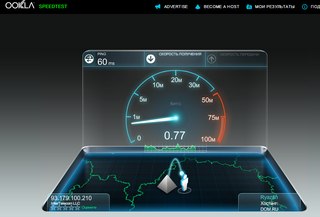 Скорость загрузки и отдачи, время ответа, сила сигнала и другие полезные детали теперь в вашем распоряжении!
Скорость загрузки и отдачи, время ответа, сила сигнала и другие полезные детали теперь в вашем распоряжении!
🎈 Простота и функциональность
Получайте удовольствие от использования профессионального инструмента для измерения скорости с простым и понятным управлением!
🏆 Для всех типов сетей
Проверьте своего провайдера на честность! Измерьте реальную скорость вашей мобильной (3G, 4G, LTE) или домашней сети (DSL, Ethernet, PON, Wi-Fi).
Если вы до сих пор не в курсе реальных значений скорости вашего интернет-соединения, то наш спидтест поможет разобраться. Точность и наглядность — девиз нашего нового приложения для проверки скорости интернета!
Давайте рассмотрим особенности этого полезного приложения в подробностях:
Удобный тест скорости интернета
Ищете как скорость интернета измерить, но боитесь, что счетчик скорости интернета будет трудным в использовании? Не волнуйтесь, наша проверка скорости интернета на русском – полностью настраиваемое приложение, созданное специально для тех, кто ценит удобство и простоту. Интерфейс дружелюбен к пользователю, а дизайн приятен глазу. Вы не запутаетесь в лишних деталях! Вы бы никогда не подумали, что можно так легко и быстро проверить скорость интернета.
Интерфейс дружелюбен к пользователю, а дизайн приятен глазу. Вы не запутаетесь в лишних деталях! Вы бы никогда не подумали, что можно так легко и быстро проверить скорость интернета.
Идеальное отображение результатов
Вы уже пробовали скачать проверка скорости интернета для андроида, но вам не хватало информативности? Попробуйте проверить скорость вайфая здесь! Профессиональный тест скорости wi fi интернета отображает результаты проверки скорости интернета wi fi в виде графиков и статистических таблиц. Используйте этот тест скорости интернета на русском, чтобы регулярно получать сведения о состоянии интернет скорость сети.
Храните данные и следите за изменениями
Этот тест скорости вайфай проверяет и показывает основные параметры скорости интернета на экране: скачивание и загрузка, а также пинг (время ответа сервера). Тем не менее, здесь вы можете не только проверить скорость wifi, когда это потребуется, но и записывать результаты в Истории, чтобы просматривать позднее.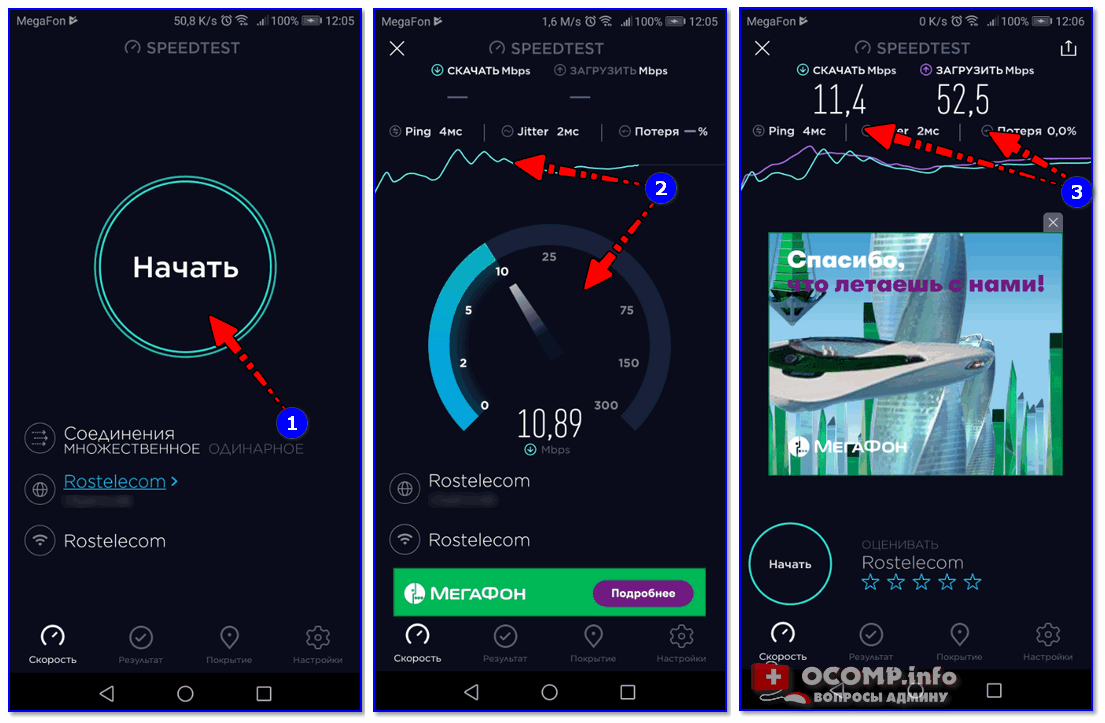 Таким образом, вы сможете измерить скорость интернета, проанализировать все колебания скорости соединения и устранить возникающие проблемы вовремя.
Таким образом, вы сможете измерить скорость интернета, проанализировать все колебания скорости соединения и устранить возникающие проблемы вовремя.
Если вы всё ещё в поисках теста скорости интернета, которому сможете доверять, то он перед вами!
Спидтест — тест скорости интернета и wi-fi 6.1c Загрузить APK Android
Когда интернет подводит, что вы делаете? Скорее всего, ищите более стабильную и высокую скорость интернета. Именно для тех, кому интернет жизненно необходим, мы предлагаем этот тест скорости интернет соединения. Высокая скорость интернета теперь в ваших руках!
Вы в курсе реальных значений скорости вашего Интернет-соединения? Теперь есть спид тест скорости интернета, который поможет разобраться! Точность и наглядность — девиз нашего нового приложения проверка скорости интернета. Проводите тест скорости сети и держите всё будет под контролем!
УДОБНЫЙ ТЕСТ СКОРОСТИ ИНТЕРНЕТА ДЛЯ ВАС
Ищете, как скорость интернета измерить, но боитесь, что счетчик скорости интернета будет трудным в использовании? Не волнуйтесь, наша проверка скорости интернета на русском – полностью настраиваемое приложение, созданное специально для тех, кто ценит удобство и простоту.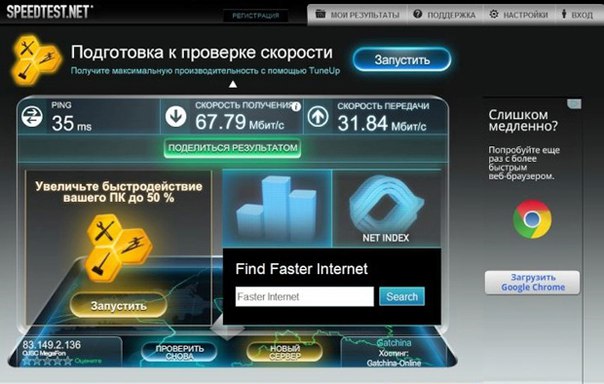 Интерфейс дружелюбен к пользователю, а дизайн приятен глазу. Вы не запутаетесь в лишних деталях! Вы бы никогда не подумали, что можно так легко и быстро проверить скорость интернета.
Интерфейс дружелюбен к пользователю, а дизайн приятен глазу. Вы не запутаетесь в лишних деталях! Вы бы никогда не подумали, что можно так легко и быстро проверить скорость интернета.
ИДЕАЛЬНОЕ ОТОБРАЖЕНИЕ РЕЗУЛЬТАТОВ
Вы уже пробовали скачать проверка скорости интернета для андроида, но вам не хватало информативности? Попробуйте проверить скорость вайфая здесь! Профессиональный тест скорости wi fi интернета отображает результаты проверки скорости интернета wi fi в виде графиков и статистических таблиц. Используйте этот тест скорости интернета на русском, чтобы регулярно получать сведения о состоянии интернет скорость сети.
ХРАНИТЕ ДАННЫЕ — СЛЕДИТЕ ЗА ИЗМЕНЕНИЯМИ
Этот тест скорости вайфай проверяет и показывает основные параметры скорости интернета на экране: скачивание и загрузка, а также пинг (время ответа сервера). Тем не менее, здесь вы можете не только проверить скорость wifi, когда это потребуется, но и записывать результаты в Истории, чтобы просматривать позднее.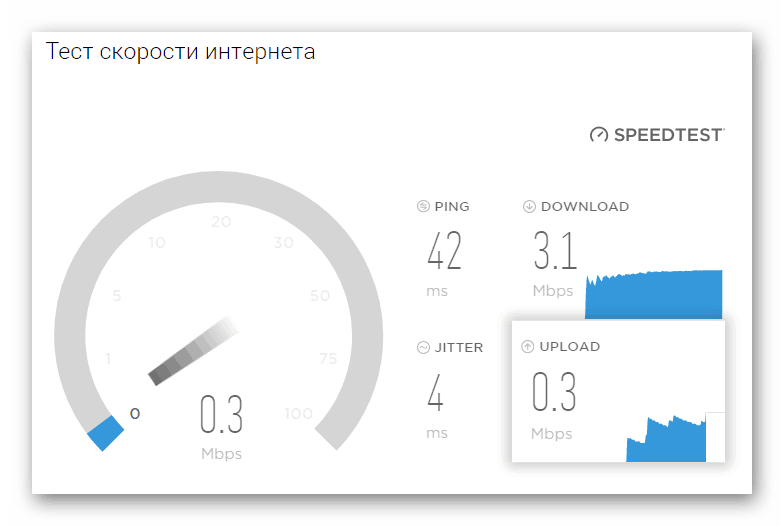 Таким образом, вы сможете измерить скорость интернета, проанализировать все колебания скорости соединения и устранить возникающие проблемы вовремя.
Таким образом, вы сможете измерить скорость интернета, проанализировать все колебания скорости соединения и устранить возникающие проблемы вовремя.
Краткий обзор главных характеристик измерителя скорости интернета:
— точная проверка интернет соединения БЕСПЛАТНО
— информативные графики и статистика в режиме реального времени
— возможность сохранить данные для последующего просмотра у теста скорости вай фая
Если вы ещё в поисках теста скорости интернета, которому сможете доверять, то он тут! Установите его скорее, и вы не упустите важную информации о своих скачиваниях и загрузках.
TestMy.net Скачать тест скорости
TestMy.net — это не тест средней скорости загрузки. TestMy.net становится умнее, чем больше вы его используете, и вносит корректировки, специфичные для вашего компьютера, для обеспечения высокого уровня точности. Этот тест скорости загрузит в ваш браузер случайно сгенерированные данные, рассчитает скорость загрузки и внесет в журнал результаты теста скорости.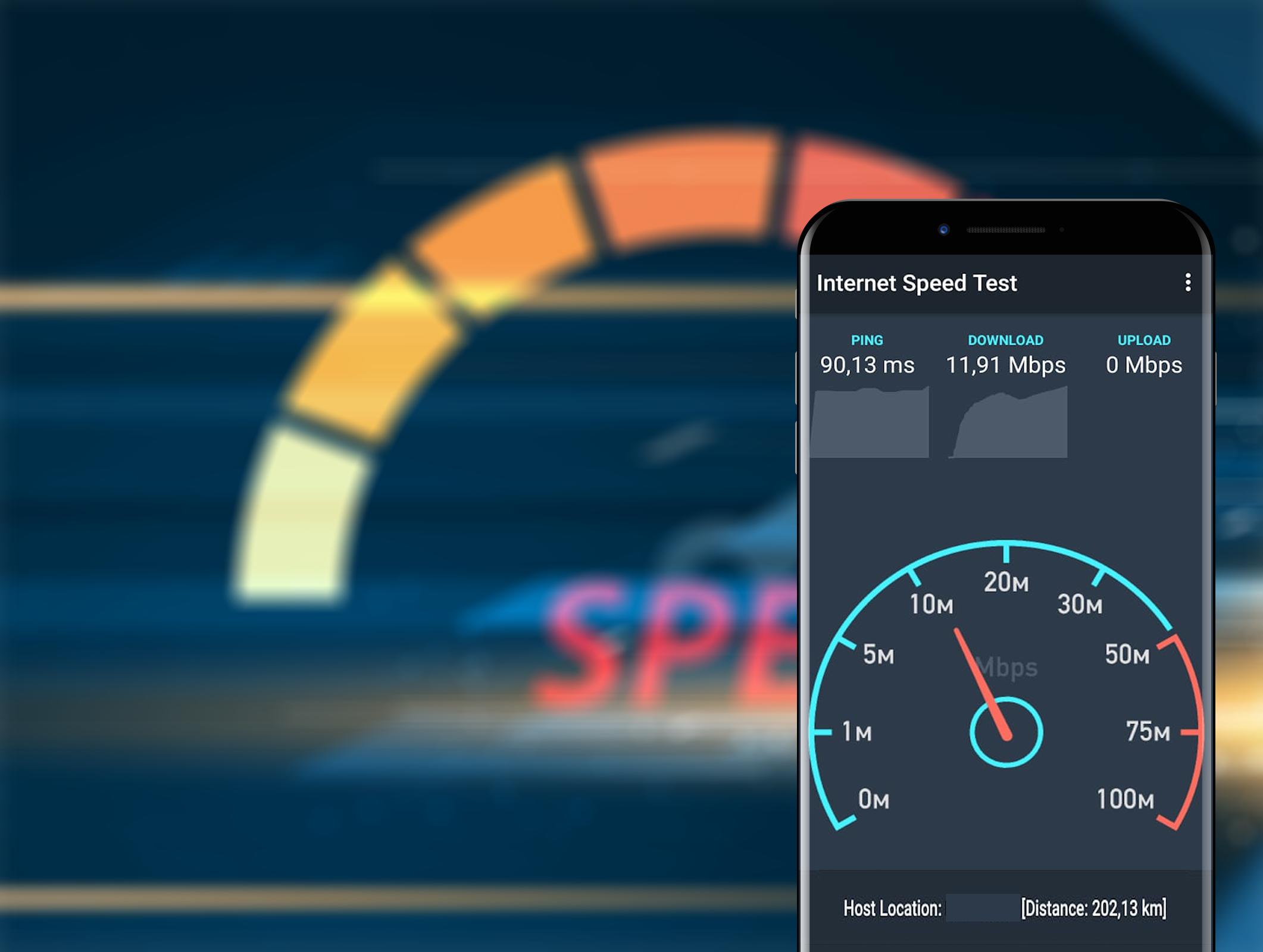 TMN гарантирует, что ваше подключение к Интернету будет тщательно проверено с помощью больших тестов загрузки до 200 МБ.
TMN гарантирует, что ваше подключение к Интернету будет тщательно проверено с помощью больших тестов загрузки до 200 МБ.
Подробнее о тесте скорости загрузки
TestMy.net размещены там же, где размещены посещаемые вами веб-сайты. Ваш провайдер может предпочесть тестирование в своей сети, но насколько это реально? TestMy.net предоставляет реальный сценарий, а не лучший сценарий, который делает этот тест скорости более точным представлением вашей истинной пропускной способности. Это верный и надежный тест скорости загрузки вашего Интернета.
- Размеры тестов автоматически регулируются до 200 МБ в зависимости от типа подключения к Интернету.
- Для ручных тестов размером более 12 МБ функция автоматической пересылки отключена.
- Рандомизированные данные теста скорости, каждый тест загрузки создается динамически «на лету», поэтому нет двух одинаковых тестов. Что обеспечивает беспрецедентную защиту от кеширования.
- Включение опции тестирования скорости многопоточности в вашем тесте скорости загрузки действительно может открыть ваше соединение для максимальной пропускной способности.
 Многопоточность не является вариантом тестирования по умолчанию, поскольку она менее детализирована и может маскировать определенные проблемы с подключением. (Рекомендуется протестировать оба способа и сравнить свою производительность. Мощные, правильно настроенные соединения имеют очень небольшую разницу между двумя типами проверки пропускной способности.)
Многопоточность не является вариантом тестирования по умолчанию, поскольку она менее детализирована и может маскировать определенные проблемы с подключением. (Рекомендуется протестировать оба способа и сравнить свою производительность. Мощные, правильно настроенные соединения имеют очень небольшую разницу между двумя типами проверки пропускной способности.) - Одновременное тестирование различных регионов. Многопоточный тест от одного до другого позволяет тестировать несколько серверов одновременно, что дает максимально полные результаты. Получите один результат теста, который представляет скорость вашего соединения на всей территории США. Возможности ручного выбора для всех тестовых серверов и дополнений по этой концепции в ближайшее время.
- Управляйте размером вашего теста скорости с помощью ручных размеров теста.
- Протестировано через SSL (https)
- Express усредняет ваши последние 5 тестов, чтобы определить наиболее подходящий размер теста.

- Управляемое PHP, программирование на стороне сервера означает отсутствие необходимости в дополнительных модулях и гораздо более высокий уровень точности, чем тесты скорости флэш-памяти. Это единственный настоящий онлайн-тест скорости PHP.
- Результаты заносятся в личную базу данных, где вы можете строить графики, рисовать средние значения и сравнивать свою скорость с городами, странами, пользователями и поставщиками.
- Выявление проблем маршрутизации с возможностью тестирования нескольких популярных интернет-маршрутов с серверами в США.
- Автоматически проверяйте скорость соединения по расписанию с помощью функции «Автоматическая проверка скорости».
TiP (Тестирование в процессе) Измерения
TestMy.net имеет тест загрузки с высоким разрешением. В отличие от других тестов скорости TestMy.net проводит измерения во время теста, чтобы показать вам путь вашей скорости загрузки в ходе теста. Он проводит тесты в рамках теста. Конечный результат — непревзойденная детализация.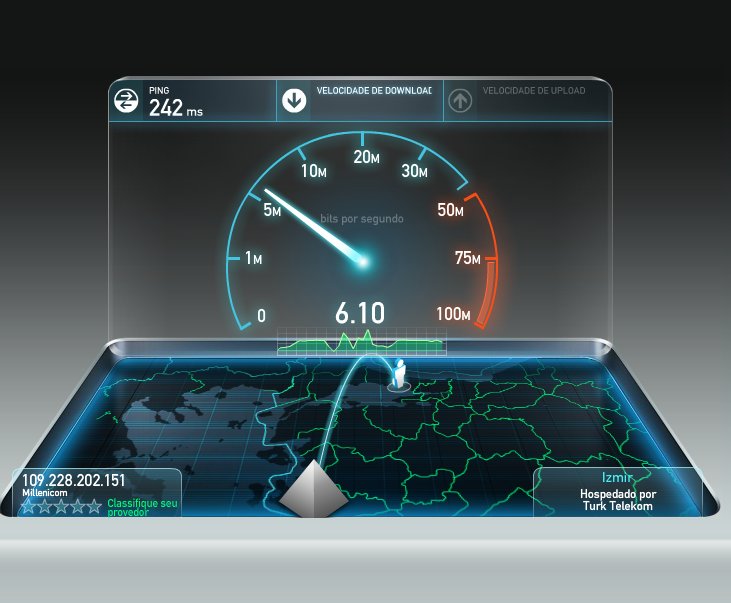
Информация, такая как минимальная скорость, средняя скорость, максимальная скорость и отклонение от минимальной до максимальной скорости во время теста, отображается вместе с графиком, показывающим скорость во времени, проценты и передаваемые данные.Эта дополнительная информация записывается в базу данных и может быть большим подспорьем при устранении неполадок. В настоящее время TiP доступен только для линейного теста скорости загрузки.
Отличная связь
Это соединение быстро набирало скорость, удерживало ее и фактически увеличивало скорость в конце. Все отметки отличного качества связи. Примечание. Иногда небольшая разница в скорости также может указывать на проблему, например, на узкое место.
Плохое соединение
Большой разброс скорости может указывать на проблему с подключением.TiP позволяет пользователям видеть эту информацию, чтобы понять, как передавались данные во время выполнения теста.
Тест скорости совместимой загрузки
TestMy. net был специально разработан с учетом совместимости. TestMy.net — это серверное приложение, поэтому наш тест пропускной способности работает во всех популярных современных браузерах, на всех платформах и при всех типах подключения. Пользователи ПК, Mac, Linux, Android и iOS могут использовать TestMy.net, ничего не устанавливая. Все, что вам нужно сделать, это указать на TestMy свой компьютер, iPad, iPod, iPhone, Android или другое современное устройство.сеть.
net был специально разработан с учетом совместимости. TestMy.net — это серверное приложение, поэтому наш тест пропускной способности работает во всех популярных современных браузерах, на всех платформах и при всех типах подключения. Пользователи ПК, Mac, Linux, Android и iOS могут использовать TestMy.net, ничего не устанавливая. Все, что вам нужно сделать, это указать на TestMy свой компьютер, iPad, iPod, iPhone, Android или другое современное устройство.сеть.
Примечание. Автоматический тест скорости предназначен для настольного использования. Хотя, если вы измените настройки своего устройства, чтобы оно не спало (отображение включилось, сфокусировано на тесте) и подключилось к источнику питания, оно отлично работает на мобильных устройствах.
TMN напрямую взаимодействует с вашим браузером без необходимости в дополнительном программном обеспечении, таком как Flash, Java или приложение. Такой подход на стороне сервера не только делает TMN наиболее совместимым онлайн-тестом скорости, но также обеспечивает гораздо более высокий уровень точности и позволяет TMN пассивно обнаруживать компьютерные проблемы, которые другие тесты скорости не замечают.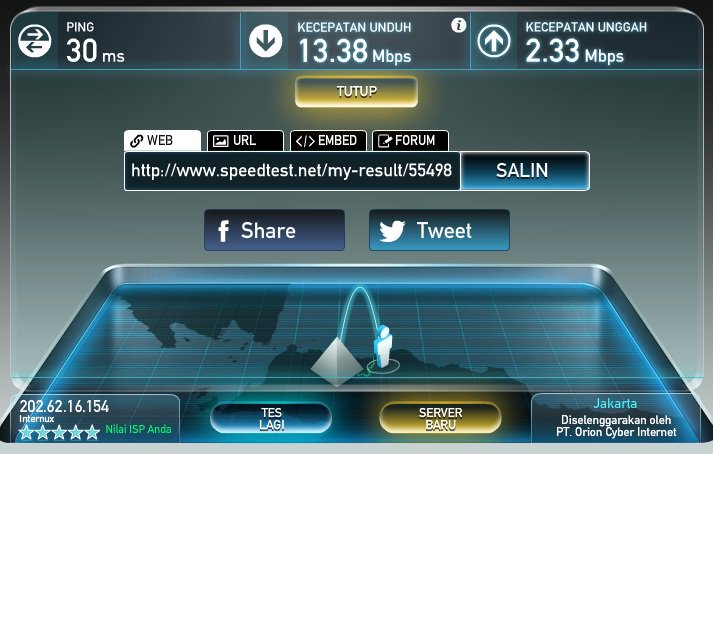
Обратите внимание, что для тестирования всегда рекомендуется использовать системный веб-браузер по умолчанию. Хотя TestMy.net — отличный способ выделить различия в производительности между разными браузерами. В течение многих лет пользователи TMN сообщали, что Google Chrome и Mozilla Firefox превосходят все другие браузеры в этом тесте … Дело в том, что если браузер быстрее обрабатывает эту тестовую информацию, то он будет быстрее обрабатывать информацию с других веб-сайтов. Просто как тот. Некоторые версии Chrome работают быстрее, а иногда лучше Firefox, но обычно один из этих двух браузеров будет лучшим выбором для производительности.Пользователи Mac, Safari также работает очень хорошо.
Настоящее испытание вашего интернет-браузера
Это тест скорости в реальном мире. В отличие от других тестов скорости, для которых требуются сторонние приложения, TestMy.net управляется PHP и HTML5, поэтому использует только ваш веб-браузер. Это делает тест скорости TMN более чувствительным к неправильной конфигурации браузера и является отличным способом выявить различия в производительности между веб-браузерами.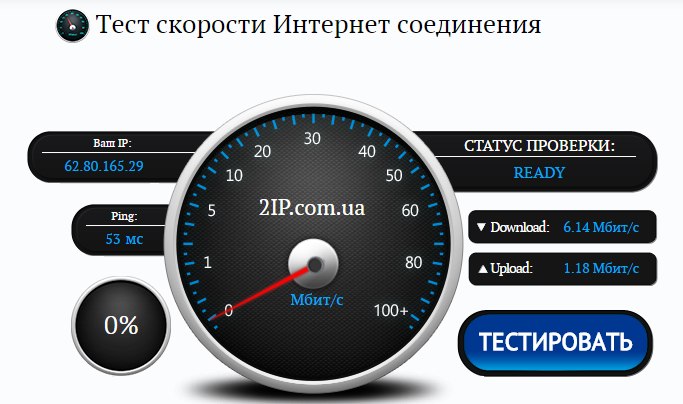
Меньше между вами и тестом — это хорошо. Тесты скорости наших конкурентов, которые выполняются с использованием флэш-памяти или Java, имеют более высокую нагрузку на ЦП, и пользователи сообщают о скачке пропускной способности.TestMy.net напрямую взаимодействует с вашим браузером без каких-либо плагинов или специального программного обеспечения.
Мощная полоса пропускания — мощный тест скорости
TestMy.net является независимой третьей стороной и не связан с вашим интернет-провайдером. Наши результаты беспристрастны, потому что TMN не заинтересована в результатах вашего теста скорости. Мы работаем для потребителей Интернета, а не для Интернет-провайдеров. По этой причине наши серверы размещаются за пределами всех сетей провайдеров, в местах, где размещены веб-сайты, которые вы посещаете.Наши поставщики пропускной способности — крупнейшие имена в отрасли, и наши серверы размещены непосредственно на некоторых из крупнейших магистралей, составляющих Интернет. Ваш интернет-провайдер должен иметь возможность предоставлять чистую, пригодную для использования полосу пропускания в эти общие области Интернета.
Читать дальше →
Ваш интернет-провайдер должен иметь возможность предоставлять чистую, пригодную для использования полосу пропускания в эти общие области Интернета.
Читать дальше →
- Общая пропускная способность сети свыше 2000 Гбит / с
- Серверы TestMy.net все гигабитные или мультигигабитные с восходящей связью
- Хостинговая сеть обеспечивает многосетевое подключение с пропускной способностью от независимых операторов Tier 1, объединяя несколько подключений со скоростью 10 Гбит / с для создания одной из самых быстрых сетей в отрасли.
- Глобальный охват сети с использованием более 25 сетевых провайдеров уровня 1, включая Comcast, Cox, Time Warner, Charter, Qwest, Google, Level 3, Internap, NTT America, Equinix & Telefónica и другие
- Обширные пиринговые отношения в Северной Америке, Европе и Азии
Руководство по нашим показателям и методологии (обновлено на 2020 год)
В Ookla ® мы глубоко заботимся о предоставлении точных и статистически обоснованных данных и анализов, чтобы потребители и компании могли доверять получаемой информации.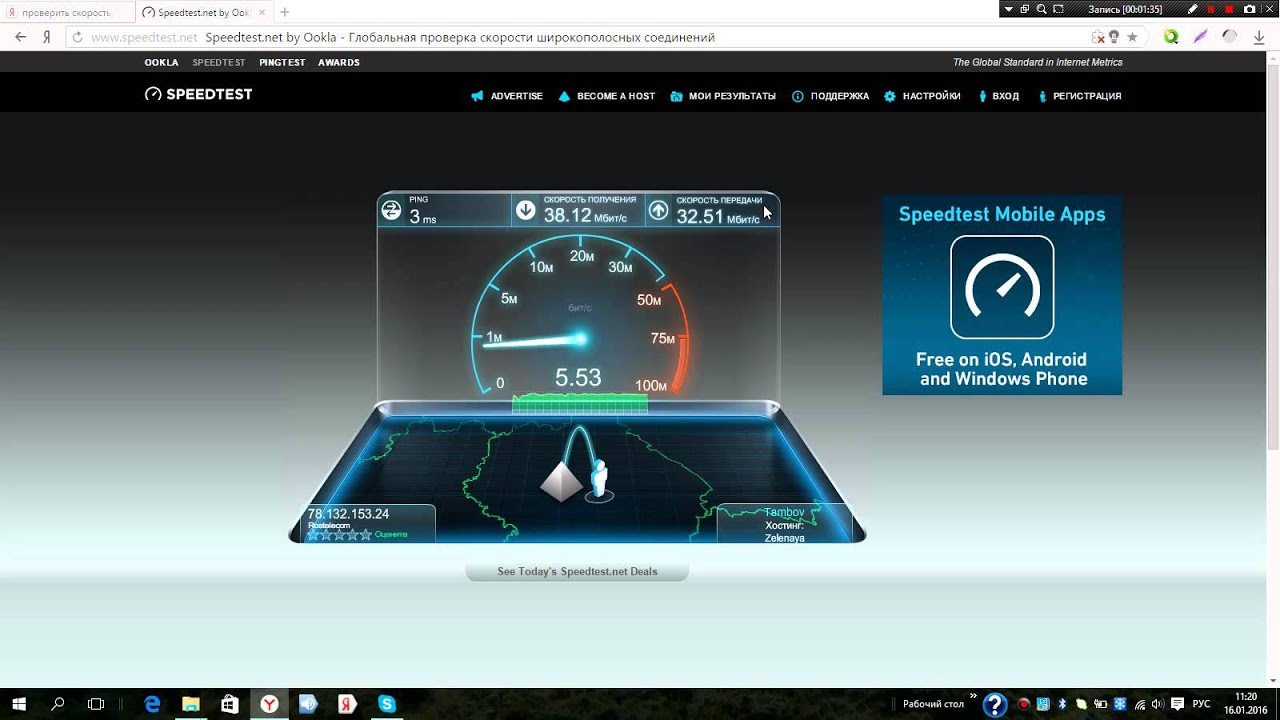 Мы занимаемся этим более 14 лет.
Мы занимаемся этим более 14 лет.
Speedtest ® , наш флагманский продукт, является самым надежным инструментом для измерения производительности Интернета и обеспечения диагностики сети. Каждый день миллионы людей используют Speedtest, чтобы лучше понять производительность и качество своих интернет-соединений. Узнайте больше о том, почему тестирование по инициативе потребителя более точное, чем другие методы.
Ookla Speedtest Server Network ™ состоит из высокопроизводительных серверов во всех странах и крупных населенных пунктах.Узнайте больше о сети серверов Speedtest и об уникальной возможности Speedtest для измерения высокоскоростных соединений.
Мы подвергаем этот огромный объем данных тщательному агрегированию и анализу, что делает Ookla предпочтительным поставщиком данных для операторов связи, регулирующих органов, торговых органов, аналитиков, журналистов и некоммерческих организаций во всем мире. Узнайте больше о том, чем наша методология агрегирования отличает Speedtest от других.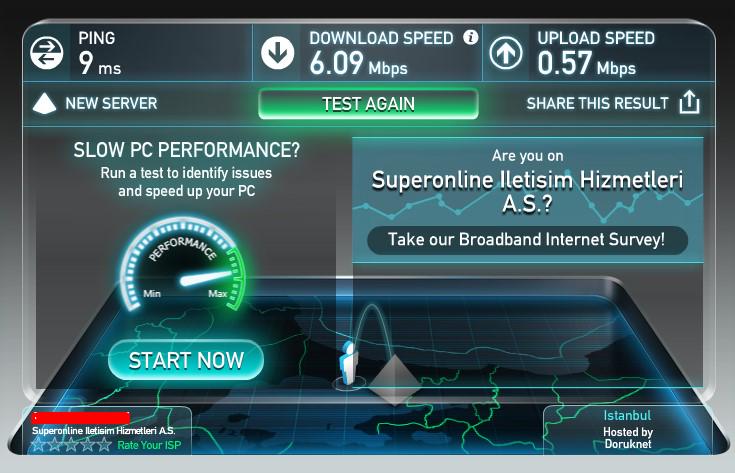
В этой статье также подробно описаны рабочие определения и показатели Ookla.Узнайте больше о языке, который мы используем для описания наших анализов.
Загрузите полную версию этого документа здесь.
Speedtest — это наиболее точный способ измерения реальной производительности и покрытия сети
Почему тестирование по инициативе потребителей является лучшим показателем скорости интернета
Каждый раз, когда пользователь выполняет Speedtest, создается снимок Интернета для определенного времени, места, устройства и сети. Поскольку эти тесты инициируются потребителями, когда и где им нужны данные о производительности, Speedtest предоставляет пользователям точную информацию о скорости Интернета в то время и в местах, которые для них важны.В совокупности эти измерения описывают реальную производительность сети.
Speedtest измеряет полную пропускную способность интернет-соединения
Каждый Speedtest запускается как выделенная служба переднего плана.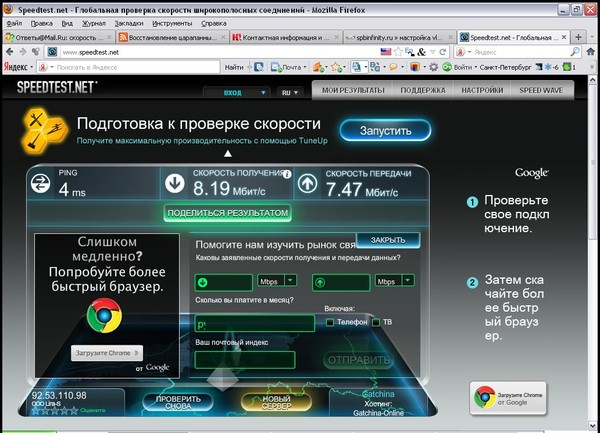 Это позволяет устройству использовать достаточно данных для переполнения интернет-соединения и измерения всех возможностей как сетевого подключения, так и устройства. Только специализированная служба переднего плана может точно оценить показатели производительности и качества сети, такие как скорость загрузки, скорость загрузки, задержка, потеря пакетов, джиттер и другие индикаторы состояния сети.
Это позволяет устройству использовать достаточно данных для переполнения интернет-соединения и измерения всех возможностей как сетевого подключения, так и устройства. Только специализированная служба переднего плана может точно оценить показатели производительности и качества сети, такие как скорость загрузки, скорость загрузки, задержка, потеря пакетов, джиттер и другие индикаторы состояния сети.
Компании, которые пытаются измерить скорость с помощью фоновых тестов, скрытых внутри других приложений, отправляют только небольшие объемы данных туда и обратно и не могут точно измерить производительность, особенно на высоких скоростях.
Поскольку Speedtest работает на переднем плане и измеряет полную пропускную способность соединения, мы можем правильно оценить производительность даже самого быстрого соединения. Вот почему скорости, измеренные с помощью Speedtest, часто выше, чем скорости, измеренные другими методами.Эта разница может быть значительной, особенно при тестировании производительности новых технологий, таких как 5G и мультигигабитное волокно.
ПользователиПо инициативе потребителя = скорость
Фон = покрытие
Mobile Speedtest на устройствах Android также могут выбрать отправку данных из фонового сканирования. Наши пользователи ежедневно вносят миллиарды измерений качества и состояния мобильных сетей в их районе на основе более 300 миллионов сканирований. Такое сканирование покрытия позволяет в реальном времени получать информацию об условиях сигнала, использовании спектра и сетевом оборудовании с высокой степенью географической детализации.
Скрытые недостатки фонового тестирования от других провайдеров
Другие решения для интернет-тестирования работают в фоновом режиме сторонних приложений, о которых пользователи часто не знают, таких как мессенджеры, регистраторы вызовов, приложения для знакомств и медиаконвертеры.
Из-за мер защиты, которые Apple использует для обеспечения конфиденциальности пользователей, iOS не предоставляет такую информацию, как тип подключения, к приложениям, работающим в фоновом режиме.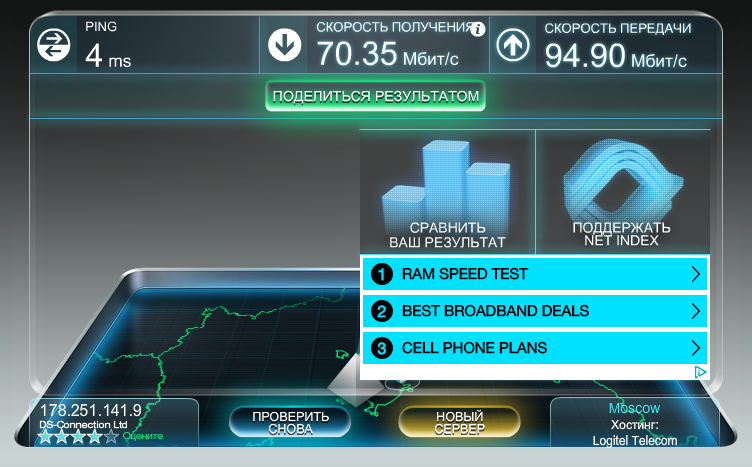 Жизненно важно, чтобы решение для тестирования работало на переднем плане на iOS, чтобы точно протестировать сеть и собрать информацию об активной SIM-карте и технологии доступа.Совокупные скорости, которые вы можете увидеть у других поставщиков сетевых тестов, неадекватно отражают результаты пользователей iOS, которые составляют большой и важный сегмент рынка.
Жизненно важно, чтобы решение для тестирования работало на переднем плане на iOS, чтобы точно протестировать сеть и собрать информацию об активной SIM-карте и технологии доступа.Совокупные скорости, которые вы можете увидеть у других поставщиков сетевых тестов, неадекватно отражают результаты пользователей iOS, которые составляют большой и важный сегмент рынка.
По мере того, как Google продолжает обновлять свою политику конфиденциальности данных для Android, наличие специального приложения, такого как Speedtest, с прозрачным интерфейсом для потребителей и четкими разрешениями пользователей на сбор данных о местоположении, также становится все более важным.
Ookla обеспечивает надежное и единообразное тестирование устройств
Speedtest обеспечивает точный и последовательный опыт тестирования, которому доверяют потребители, на многих типах устройств, доступных на сегодняшнем рынке.Наша строгая методология применима ко всем нашим приложениям.
Как сеть серверов Speedtest обеспечивает точность
Тестирование правильного сервера устраняет задержки и узкие места, которые могут искажать показатели производительности.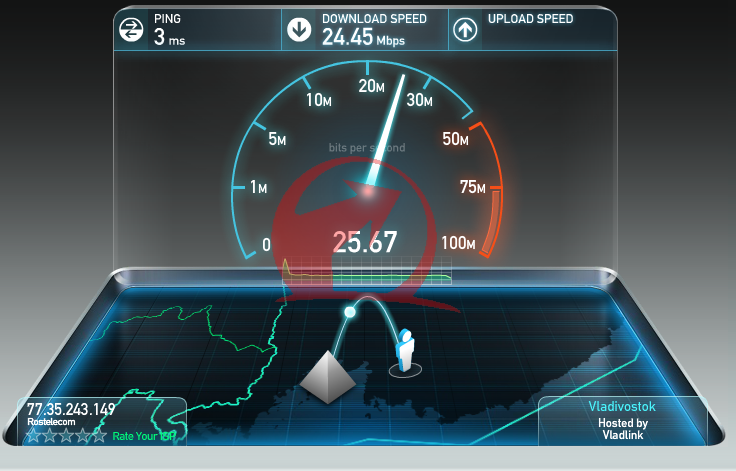
Каждый канал и узел, через которые передаются данные, могут влиять на окончательные измерения, поскольку канал с наиболее ограничивающими характеристиками (наибольшая задержка, наименьшая полоса пропускания или наибольшая потеря пакетов) обычно ограничивает окончательные измерения.Следовательно, чем меньше связей между устройством и сервером, тем более актуальным является измерение для количественной оценки и понимания сетевых возможностей конкретного устройства.
Каждый Speedtest подключается к соседнему серверу в глобальной сети Ookla, насчитывающей более 10 000 серверов в более чем 190 странах. Это локальное соединение позволяет нам обеспечить точное представление о производительности сети, не подверженной влиянию внешних факторов. Ookla принимает всесторонние меры, чтобы гарантировать, что наш трафик неотличим от трафика других приложений или браузера, поступающего на сервер.
Одно только тестирование CDN не дает точной картины производительности сети
Хотя CDN обслуживают большую часть интернет-контента, платформы, которые тестируют сеть доставки контента (CDN), тестируют только одного провайдера, часто в удаленном месте, который измеряет только соединение с этим конкретным CDN.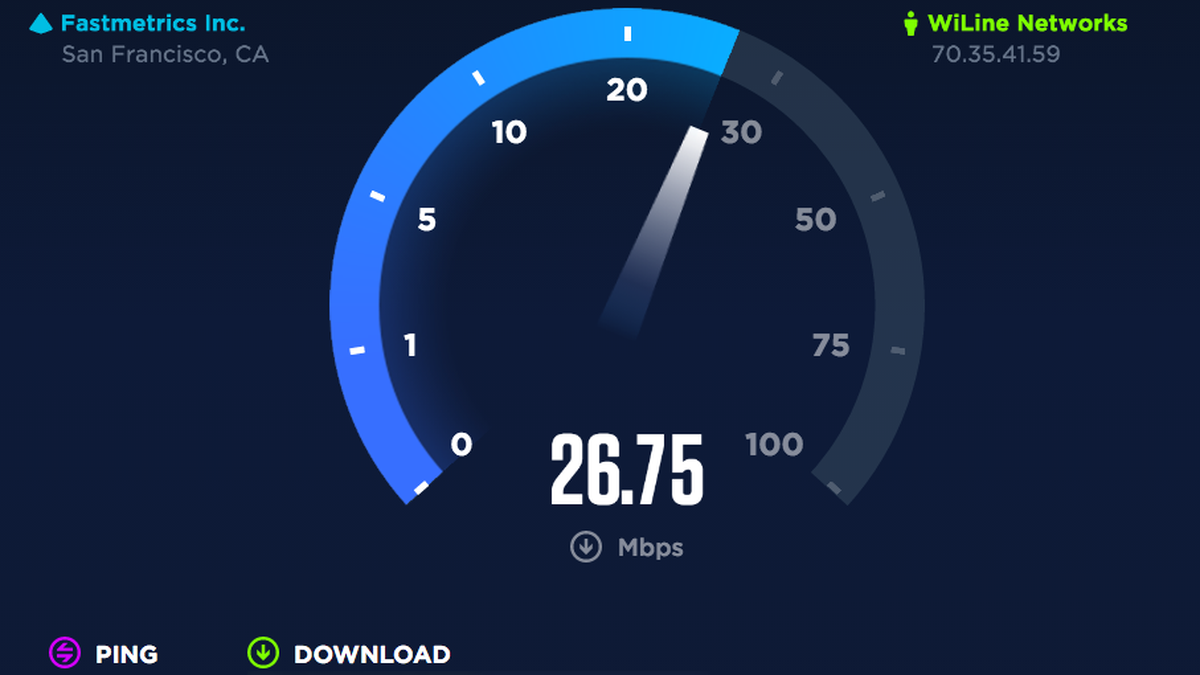
Speedtest измеряет услугу «последней мили», предоставляемую конечным пользователям их интернет-провайдерами и операторами мобильной связи. Последняя миля — это та часть взаимодействия с пользователем в Интернете, которую провайдер имеет наибольший контроль и за которую несет ответственность.Потребители могут более точно измерять и устранять неполадки сетевого подключения, за которое они фактически платят, в зависимости от местоположения, из которого они тестируют, поскольку Speedtest подключается к выделенным локальным серверам. Это позволяет нам обеспечивать максимально точное измерение качества обслуживания (QoS) и дает нам уникальные возможности для оценки услуг, предоставляемых каждым интернет-провайдером и оператором мобильной связи в мире, включая устранение вариативности, связанной с измерением производительности CDN.
Мы также осознаем ценность измерения производительности пользователя за пределами последней мили, поэтому Speedtest позволяет проводить тестирование у различных поставщиков в разных местах. Таким образом, пользователи могут оценивать различные сценарии подключения, чтобы понять весь потенциал подключения, а не ограничиваться одним поставщиком. Только Ookla позволяет обнаруживать точки перегрузки сети и лучше понимать производительность Интернета в целом.
Таким образом, пользователи могут оценивать различные сценарии подключения, чтобы понять весь потенциал подключения, а не ограничиваться одним поставщиком. Только Ookla позволяет обнаруживать точки перегрузки сети и лучше понимать производительность Интернета в целом.
Speedtest обладает уникальной способностью измерять полную пропускную способность сетей 5G и сверхбыстрых оптоволоконных соединений.
Современные скорости сети быстро растут благодаря внедрению таких технологий, как 4G, 5G и широкополосное оптоволокно, по всему миру.Это делает возможность измерения полной пропускной способности сети более важной, чем когда-либо. Speedtest использует механизм тестирования клиентов и серверов, который динамически масштабирует количество подключений к серверу, чтобы насыщать и точно измерять подключения на стороне клиента до 10 Гбит / с. Это позволяет Ookla преодолевать влияние узких мест в сети и измерять производительность сети в полном объеме.
Точное обнаружение и идентификация соединения 5G
Не все устройства с поддержкой 5G изначально определяют тип подключения 5G при отправке отчетов приложениям. Вот почему Ookla напрямую сотрудничает с производителями устройств по всему миру, чтобы реализовать точное обнаружение 5G в приложении в Speedtest. Потребители могут надежно видеть, когда они тестируют соединение 5G в приложении Speedtest, а поставщики могут надежно измерять производительность и качество сети 5G своих клиентов.
Вот почему Ookla напрямую сотрудничает с производителями устройств по всему миру, чтобы реализовать точное обнаружение 5G в приложении в Speedtest. Потребители могут надежно видеть, когда они тестируют соединение 5G в приложении Speedtest, а поставщики могут надежно измерять производительность и качество сети 5G своих клиентов.
Охват тестирования, доступность и качество обслуживания
Высокая скорость имеет значение на мобильном телефоне только тогда, когда у вас действительно есть покрытие. Тестирование по инициативе потребителей является золотым стандартом для скорости и других показателей производительности, но для измерения сигнала и покрытия Speedtest также собирает более 300 миллионов ежедневных сканирований данных покрытия в фоновом режиме, отправленных пользователями приложения Speedtest для Android.Эти сканирование покрытия фиксирует, где предлагается услуга, каково качество обслуживания в каждом месте, а также информацию о «радиосреде» мобильного пользователя, включая: используемую технологию (например, 5G, 4G LTE и т. Д.), Сотовую инфраструктуру. к которому они подключены, а также соответствующую мощность и качество сигнала.
Д.), Сотовую инфраструктуру. к которому они подключены, а также соответствующую мощность и качество сигнала.
Комбинированное тестирование по инициативе потребителя и сканирование покрытия предоставляют беспрецедентный объем данных о производительности и покрытии, которые полностью описывают качество сетевого подключения пользователя.Вот пример таких взаимодополняющих отношений в Бразилии:
Как Ookla собирает и анализирует данные
Самый большой объем тестов по инициативе потребителей
Числа важны при сборе данных, и важно внимательно изучить, что они представляют. Если бы провайдер тестирования проводил 100 фоновых тестов в день на 100 телефонах в течение 100 дней, записывая по 100 значений каждый, у них был бы 1 миллион измерений. Это общее число может показаться впечатляющим — пока вы не поймете, что 100 телефонов не дают вам очень широкого (или интересного) распределения типов телефонов, местоположений или даже опыта. Цифры становятся еще менее впечатляющими, когда вы понимаете, что 100 точек данных, которые они собирают, включают менее важные детали, такие как ширина экрана устройства и тип батареи, которые интересны только крошечным специалистам в нашей отрасли.
Цифры становятся еще менее впечатляющими, когда вы понимаете, что 100 точек данных, которые они собирают, включают менее важные детали, такие как ширина экрана устройства и тип батареи, которые интересны только крошечным специалистам в нашей отрасли.
Каждый день более 10 миллионов тестов активно запускаются нажатием кнопки «Go» в Speedtest, и мы получаем дополнительные данные из более чем 300 миллионов сканирований покрытия. Мы ежедневно видим результаты почти в каждой мобильной и фиксированной широкополосной сети в мире, что дает нам представление в реальном времени о том, как работает Интернет в глобальном масштабе.Этот постоянный поток огромных объемов данных позволяет нам точно отслеживать, как сети реагируют на такие события, как скопление людей, возможности новых устройств, влияние обновлений сети и развертывание новых технологий, таких как 5G.
Объективные данные и методология статистической выборки
Мы используем строгую методологию статистической выборки для борьбы с систематической ошибкой выборки и обеспечения точности данных. Благодаря тестированию, инициированному потребителями, Speedtest дает каждому пользователю возможность рассказать о том, что такое интернет-соединение на его устройстве, в наиболее важные для него моменты и места.Независимо от того, проходит ли пользователь Speedtest один раз в месяц или один раз в час, наша методика выборки гарантирует, что голос каждого пользователя будет услышан и не заглушен тестировщиками с большим объемом информации.
Благодаря тестированию, инициированному потребителями, Speedtest дает каждому пользователю возможность рассказать о том, что такое интернет-соединение на его устройстве, в наиболее важные для него моменты и места.Независимо от того, проходит ли пользователь Speedtest один раз в месяц или один раз в час, наша методика выборки гарантирует, что голос каждого пользователя будет услышан и не заглушен тестировщиками с большим объемом информации.
Когда мы собираем данные, результаты каждого уникального пользователя Speedtest усредняются для создания единой выборки, которая суммирует их опыт работы в Интернете за этот период времени и географическую область. Затем мы оцениваем каждого поставщика услуг на основе образцов, предоставленных каждым из его пользователей. Это исключает возможность искажения результатов из-за отдельных выбросов или краткосрочных колебаний в обслуживании или поведении пользователей.
Чтобы гарантировать, что наши результаты представляют истинный коммерчески доступный пользовательский опыт, измерения некоторых тестов исключены из агрегирования и опубликованных результатов, включая тесты, выполненные в контролируемых средах сетевыми инженерами, тесты, взятые из нашего инструмента CLI, и результаты со следующих платформ: мобильные веб-тесты, проведенные на Speedtest. net, тесты на телефонах Windows и тесты с использованием приложения Chrome и наших встроенных решений. Наши специалисты по обработке данных и аналитики используют множество инструментов, которые позволяют нам выявлять и удалять любые тесты, которые могут намеренно или непреднамеренно повлиять на наши результаты.
net, тесты на телефонах Windows и тесты с использованием приложения Chrome и наших встроенных решений. Наши специалисты по обработке данных и аналитики используют множество инструментов, которые позволяют нам выявлять и удалять любые тесты, которые могут намеренно или непреднамеренно повлиять на наши результаты.
Определения основных параметров Интернета, таких как загрузка, выгрузка, задержка и джиттер, можно найти в нашем глоссарии.
Ookla использует дополнительные показатели производительности для описания реальной производительности и покрытия в Интернете. Наши показатели помогают потребителям понять производительность своих сетей и поставщиков услуг, чтобы понять их опыт работы с клиентами, получить представление о конкурентах и определить, как улучшить свои сети.
Лучшие провайдеры
Оператор или интернет-провайдер должен составлять не менее 3% от общего числа тестовых образцов на рынке в течение периода, чтобы его можно было назвать ведущим поставщиком. Мы используем это обозначение, чтобы гарантировать, что большинство потребителей в регионе действительно имеют доступ к поставщику, чтобы квалифицировать его как самого быстрого, наиболее последовательного или имеющего лучшее покрытие.
Мы используем это обозначение, чтобы гарантировать, что большинство потребителей в регионе действительно имеют доступ к поставщику, чтобы квалифицировать его как самого быстрого, наиболее последовательного или имеющего лучшее покрытие.
Современные чипсеты
Ookla внимательно следит за запуском и массовым выпуском новых моделей устройств, построенных на наборах микросхем, способных использовать новейшие сетевые технологии. При подсчете Speed Score ™ и определении победителей Speedtest Awards мы используем результаты устройств, построенных на современных наборах микросхем, чтобы на оценку оператора не повлияло негативное влияние, если часть его абонентской базы продолжит использовать старые технологии.
Оценка скорости
Мы создали показатель скорости, чтобы полностью учесть диапазон скоростей, предлагаемых провайдером в одной метрике. Это упрощает сравнение операторов мобильной связи и интернет-провайдеров по нескольким показателям скорости с использованием одного показателя.
Speed Score включает в себя измерение скорости загрузки и выгрузки каждого провайдера для оценки производительности сети (90% окончательной оценки скорости относится к скорости загрузки, а оставшиеся 10% — к скорости загрузки, поскольку скорость загрузки обычно в большей степени зависит от скорости загрузки в сети) .В оценке скорости используется модифицированное трехзначное значение для объединения скоростей из 10-го процентиля, 50-го процентиля (также известного как медиана) и 90-го процентиля в средневзвешенном значении с использованием соотношения 1: 8: 1, соответственно. Мы уделяем наибольшее внимание средним скоростям, поскольку они представляют то, что клиенты большинства сетевых провайдеров будут испытывать на повседневной основе.
Конкурентная география (только США)
Не все провайдеры обслуживают один и тот же географический регион. Некоторые сосредотачивают свои усилия в большей степени в городских районах, где экономия на масштабе упрощает и удешевляет использование высоких скоростей.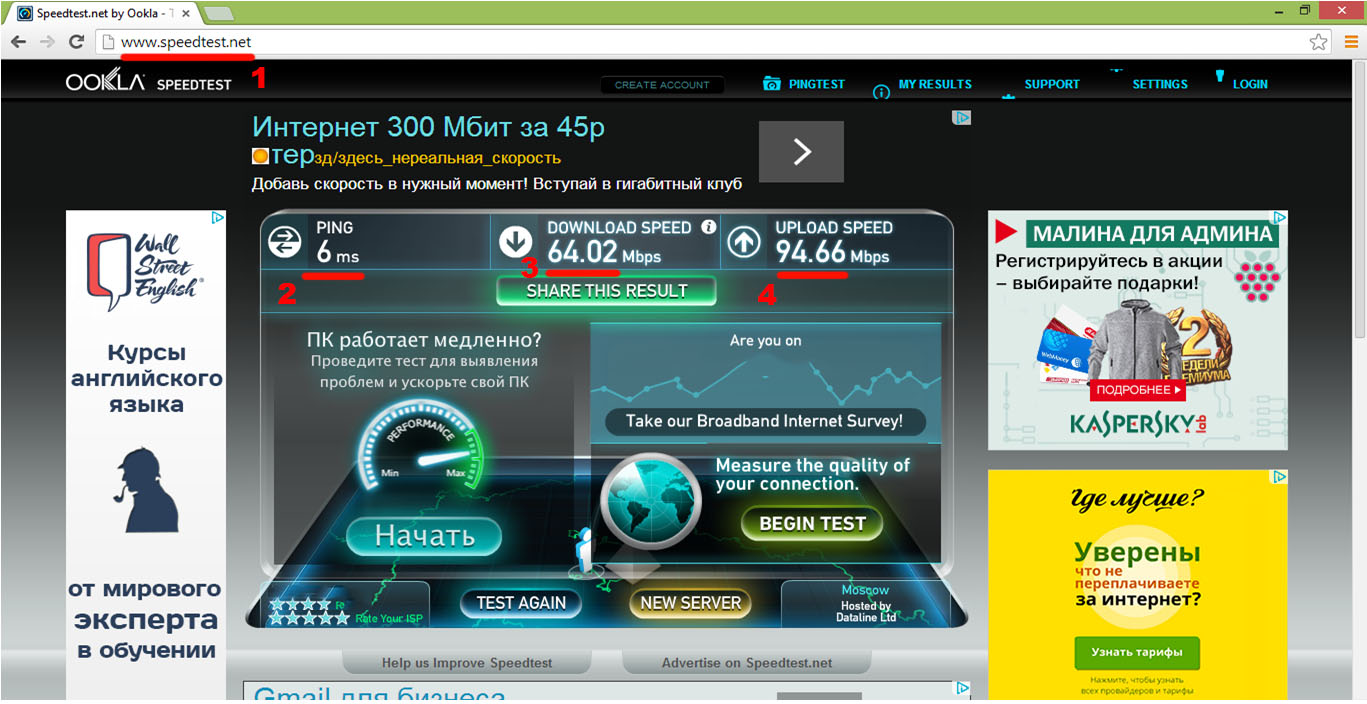 Другие также обслуживают обширные сельские районы, где обеспечить высокую скорость сложнее и дороже. Фильтр конкурентной географии Ookla обеспечивает сбалансированное сравнение операторов мобильной связи США за счет исключения географических выбросов.
Другие также обслуживают обширные сельские районы, где обеспечить высокую скорость сложнее и дороже. Фильтр конкурентной географии Ookla обеспечивает сбалансированное сравнение операторов мобильной связи США за счет исключения географических выбросов.
Чтобы соответствовать определению «конкурентного», почтовый индекс должен содержать образцы как минимум трех ведущих национальных конкурентов (тех, кто имеет не менее 3% доли рынка на национальном уровне), но ни один из конкурентов не может иметь более 2/3 образцов в этом почтовом индексе. Операторы считаются присутствующими в почтовом индексе, если у них есть не менее 3% образцов в области и они показывают образцы на нескольких устройствах.Ограничение любого оператора иметь более 2/3 образцов обеспечивает реальную конкуренцию в почтовом индексе, а не в областях, где один конкурент доминирует на рынке.
Оценка консистенции
™ Несмотря на то, что высокая скорость имеет первостепенное значение, стабильная работа также является достойным показателем качества сети. Оценка согласованности — это показатель, который мы используем для определения фиксированных широкополосных или мобильных сетей, обеспечивающих стабильное качество обслуживания. Он отражает процент выборок данных поставщика, которые соответствуют минимальным пороговым значениям скорости загрузки и выгрузки, в зависимости от типа сети.Оценка согласованности для фиксированного широкополосного доступа использует пороговые значения минимальной скорости загрузки 25 Мбит / с (рекомендуемая скорость для потоковой передачи в формате 4K) и минимальной скорости загрузки 3 Мбит / с. Оценка согласованности для мобильных устройств использует пороговые значения минимальной скорости загрузки 5 Мбит / с (рекомендуемая скорость для потоковой передачи в HD) и минимальной скорости загрузки 1 Мбит / с. Чем выше показатель согласованности провайдера, тем больше вероятность того, что потребитель получит приемлемую производительность и качество Интернета.
Оценка согласованности — это показатель, который мы используем для определения фиксированных широкополосных или мобильных сетей, обеспечивающих стабильное качество обслуживания. Он отражает процент выборок данных поставщика, которые соответствуют минимальным пороговым значениям скорости загрузки и выгрузки, в зависимости от типа сети.Оценка согласованности для фиксированного широкополосного доступа использует пороговые значения минимальной скорости загрузки 25 Мбит / с (рекомендуемая скорость для потоковой передачи в формате 4K) и минимальной скорости загрузки 3 Мбит / с. Оценка согласованности для мобильных устройств использует пороговые значения минимальной скорости загрузки 5 Мбит / с (рекомендуемая скорость для потоковой передачи в HD) и минимальной скорости загрузки 1 Мбит / с. Чем выше показатель согласованности провайдера, тем больше вероятность того, что потребитель получит приемлемую производительность и качество Интернета.
Среднее (или среднее)
Мы используем термины «среднее» и «среднее» как синонимы, если специально не указано иное.
Показатели покрытия для мобильного широкополосного доступа
Географический охват оператора определяется с помощью выборки сканированных изображений, полученных с устройств в сети этого оператора на каждой площади 100 м2. Поскольку покрытие — это пространственно-ориентированная метрика, включаются только сканы с точной и достоверной информацией о местоположении, поскольку мы создаем образцы, которые нормализуют данные по пользователю, оператору, местоположению и временным рамкам. Показатели покрытия и доступности основаны на данных с устройств Android и требуют, чтобы сканирование было получено с нескольких устройств в каждой представленной области.
Оценка охвата
™ Мы создали показатель охвата, чтобы учесть как качество, так и покрытие услуг для операторов мобильной связи. Показатель покрытия умножает долю местоположений, в которых оператор был замечен с обслуживанием (его след), на средний показатель качества плитки (основанный на показателях доступности) среди всех местоположений, в которых присутствует этот оператор.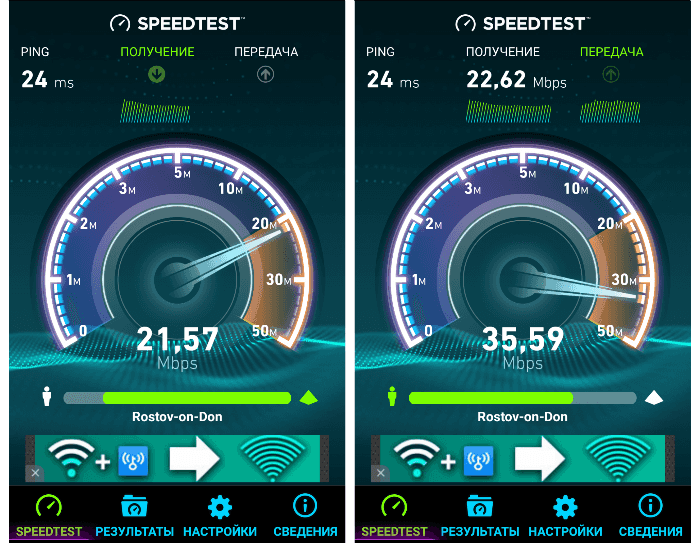 Показатель охвата имеет диапазон от 0 до 1000, чтобы избежать путаницы, поскольку показатель охвата представляет собой процент области или населения с охватом.
Показатель охвата имеет диапазон от 0 до 1000, чтобы избежать путаницы, поскольку показатель охвата представляет собой процент области или населения с охватом.
Показатель охвата нельзя сравнивать в разных странах, потому что он сильно адаптирован к уникальной географии каждого рынка.
Для расчета показателя покрытия мы используем Footprint, который представляет собой долю местоположений на данном рынке по всем операторам на этом рынке, где у устройства есть доступ к услуге. Операторы с относительно небольшой площадью обслуживания будут иметь более низкий показатель покрытия, чем конкуренты с такой же доступностью и большей площадью. прежде чем рассчитать показатель покрытия, чтобы гарантировать, что оператор общедоступен, нам необходимо, чтобы его присутствие на рынке оператора составляло не менее 30%.
Наличие
Мы разделяем наши данные о доступности на три отдельных представления: общая доступность, доступность 4G и доступность в сети. Эти показатели показывают, насколько вероятно, что у пользователя в среднем будет услуга в том месте, где он находится. Они индивидуально определены как:
Эти показатели показывают, насколько вероятно, что у пользователя в среднем будет услуга в том месте, где он находится. Они индивидуально определены как:
- Общая доступность
Процент известных операторов местоположений, где устройство имеет доступ к любому виду услуг (включая роуминг). - Доступность 4G
Процент известных операторов местоположений, где устройство имеет доступ к услуге 4G LTE (включая роуминг). - Доступность в сети
Процент известных операторов местоположений, где устройство имеет доступ к услугам этого оператора.
Затраченное время
Мы используем Time Spent, чтобы дать операторам мобильной связи представление о том, сколько времени средний пользователь тратит на данную сотовую технологию — как в сети абонента (SIM), так и вне ее. Time Spent использует сканирование покрытия для построения ежедневных графиков для каждого устройства. Затем рассчитывается ежедневная продолжительность использования одного устройства в абонентской сети, активной сети и сотовой технологии для заданной области интереса. Затем определяется процент времени, затрачиваемого на сотовую технологию для каждого устройства, в зависимости от интересующей области и периода времени. Наконец, мы суммируем средний процент времени использования устройств для абонентской сети, чтобы получить окончательные показатели, полученные в Speedtest Intelligence ™.
Затем определяется процент времени, затрачиваемого на сотовую технологию для каждого устройства, в зависимости от интересующей области и периода времени. Наконец, мы суммируем средний процент времени использования устройств для абонентской сети, чтобы получить окончательные показатели, полученные в Speedtest Intelligence ™.
Мы надеемся, что это справочное руководство даст вам более глубокое представление о показателях, которые мы представляем в Insights. Вы также можете скачать здесь расширенную версию. У нас также есть дополнительная информация о 5G и глоссарий, который содержит некоторые общие термины, используемые при обсуждении производительности Интернета в отрасли.Чтобы получить конкретную информацию о том, что наши данные говорят о вашем рынке, узнайте больше о Speedtest Intelligence.
лучших приложений и сайтов для проверки скорости Интернета
Насколько быстро у вас Интернет?
Вы когда-нибудь задумывались, насколько быстро у вас интернет, или получаете ли вы скорость, на которую подписались? Даже при наличии высокоскоростного Интернета многие люди во всем мире борются с медленными скоростями и задержками.
Тесты скорости — отличный инструмент, чтобы визуально увидеть, насколько быстро или медленно у вас скорость интернета.Они также являются отличным способом узнать, получаете ли вы скорость, за которую платите своему интернет-провайдеру, или они снижают вашу скорость.
Здесь вы найдете все, что вам нужно знать о тестах скорости: что это такое, как они работают, а также различные приложения и сайты, которые вы можете использовать.
Что такое тест скорости Интернета?
Тест скорости интернет-соединения — это быстрый и простой способ проверить, насколько высока скорость вашего интернет-соединения в определенное время и в определенном месте.Они предоставят вам результаты в режиме реального времени.
Как работают тесты скорости Интернета?
Когда вы запускаете тест скорости, устройство, проводящее тест, будет использовать свое местоположение, чтобы найти ближайший сервер тестирования скорости.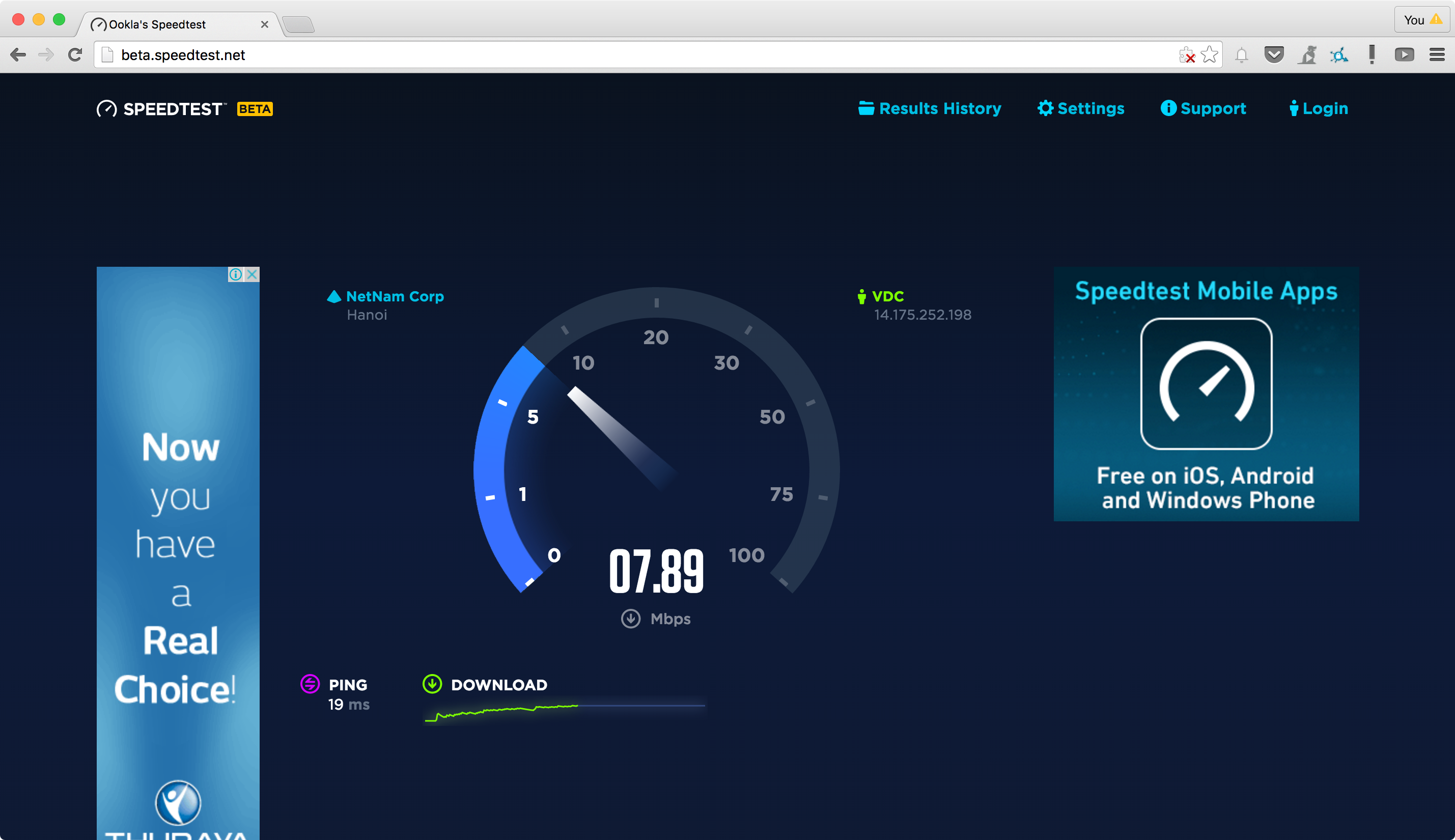 Веб-сайты и приложения для разных тестов скорости используют разные серверы. Как только сервер будет обнаружен, на сервер и с него будет отправляться сигнал для измерения времени ответа. Время отклика измеряет задержку.
Веб-сайты и приложения для разных тестов скорости используют разные серверы. Как только сервер будет обнаружен, на сервер и с него будет отправляться сигнал для измерения времени ответа. Время отклика измеряет задержку.
Далее тест измеряет скорость загрузки.Сервер отправляет вашему устройству несколько наборов информации и предлагает вашему устройству загрузить файлы. Этот процесс будет измерять объем данных, которые были загружены в течение заданного периода времени, предоставляя вам скорость загрузки.
Наконец, тест измеряет скорость загрузки. Ваше устройство будет загружать (отправлять) фрагменты информации на сервер. Этот процесс будет измерять, сколько данных было загружено в течение заданного периода времени, предоставляя вам скорость загрузки.
Как читать результаты теста скорости интернета?
Информация, предоставляемая тестами скорости, зависит от того, какой веб-сайт или приложение вы используете.Чтобы понять результаты, вот несколько различных терминов, с которыми вы можете столкнуться:
- Мбит / с (мегабит в секунду) — единица измерения пропускной способности интернета.

- Пропускная способность — Максимальный объем данных, который может быть передан через Интернет-соединение в течение определенного промежутка времени (в данном случае в секунду).
- Скорость загрузки — Скорость передачи информации из Интернета на ваше устройство измеряется в Мбит / с.Это измерение, которое больше всего волнует людей. Более высокие числа означают, что скорость вашего интернета будет выше и будет лучше поддерживать потоковую передачу, игры и различные варианты использования.
- Скорость загрузки — Скорость передачи данных с вашего устройства в Интернет, измеряется в Мбит / с. Обычно скорость загрузки будет ниже, чем скорость загрузки, потому что мы, как правило, запрашиваем больше информации из Интернета, чем отправляем информацию.
- Задержка — время (измеряемое в миллисекундах), необходимое для прохождения сигнала (эхо-запроса) на Интернет-сервер и обратно.

- Ping — сигнал, используемый для измерения задержки.
- Расположение сервера — расположение сервера, который использовался для выполнения теста.
- Провайдер — Интернет-провайдер, которого вы используете. Если вы не узнаете имя, это может быть связано с тем, что вы видите название материнской компании, к которой относится ваш интернет-провайдер. Например, интернет-пользователи Xfinity будут видеть Comcast в качестве своего провайдера.
- IP-адрес — Адрес интернет-протокола устройства, которое вы используете для проведения теста скорости.IP-адреса позволяют устройствам находить друг друга при отправке и получении информации.
Как получить наиболее точные результаты теста скорости?
Существуют различные приемы, которые можно использовать для получения наиболее точных результатов теста скорости:
Попробуйте поэкспериментировать с количеством подключенных устройств:
Широко известно, что количество устройств, подключенных к вашей сети Wi-Fi, может влиять на скорость вашего интернета. Если возможно, отключите все устройства, подключенные к Интернету, за исключением устройства, которое вы будете использовать для запуска теста.Это уменьшит количество помех, создаваемых другими устройствами, и предоставит вам наиболее точные результаты скорости интернета. Обладая этой информацией, вы сможете лучше понять, какие скорости беспроводной связи предоставляет ваш интернет-провайдер.
Если возможно, отключите все устройства, подключенные к Интернету, за исключением устройства, которое вы будете использовать для запуска теста.Это уменьшит количество помех, создаваемых другими устройствами, и предоставит вам наиболее точные результаты скорости интернета. Обладая этой информацией, вы сможете лучше понять, какие скорости беспроводной связи предоставляет ваш интернет-провайдер.
Чтобы получить более реалистичный результат по скорости, попробуйте смоделировать, как будет выглядеть обычный день. Например, если обычный день состоит из того, что вы просматриваете Интернет, кто-то другой транслирует Netflix, а кто-то играет в видеоигры в Интернете, вы захотите провести тест скорости с использованием этих переменных.Для получения дополнительной информации вы можете запустить несколько тестов скорости с разным количеством подключенных устройств, чтобы увидеть, насколько или насколько мало они влияют на скорость.
Попробуйте разные подключения (проводное и беспроводное):
Вы можете попробовать провести тест скорости проводной сети с помощью кабелей Ethernet и теста скорости беспроводной сети. Тесты скорости Wi-Fi и проводной сети дадут разные результаты. Такие вещи, как строительные материалы, стены, мебель и электронные устройства, могут создавать помехи сигналу Wi-Fi. Кабели Ethernet устраняют любые помехи, вызванные препятствиями и другими устройствами.Если вы проверяете скорость, предоставляемую вашим интернет-провайдером, проводное подключение к модему даст вам наиболее точный результат.
Тесты скорости Wi-Fi и проводной сети дадут разные результаты. Такие вещи, как строительные материалы, стены, мебель и электронные устройства, могут создавать помехи сигналу Wi-Fi. Кабели Ethernet устраняют любые помехи, вызванные препятствиями и другими устройствами.Если вы проверяете скорость, предоставляемую вашим интернет-провайдером, проводное подключение к модему даст вам наиболее точный результат.
Попробуйте проводить тесты скорости в течение дня:
Не соглашайтесь на один тест и не останавливайтесь на достигнутом. Тесты на скорость могут отличаться, особенно в разное время дня. Выполните многочисленные тесты, чтобы получить более точное представление о скорости вашего интернета. Результаты могут показать вам, изменяется ли скорость вашего интернета в течение дня и насколько сильно.Кроме того, он может показать, снижает ли ваш интернет-провайдер вашу скорость.
Попробуйте провести тесты скорости в разных помещениях:
Как мы уже упоминали, сигнал Wi-Fi может быть легко нарушен. Препятствия не только ослабляют сигнал, но также влияют на дальность распространения сигнала. Чем дальше вы от роутера, тем слабее может стать сигнал. Проверка скорости в той же комнате, что и маршрутизатор, и в других комнатах, покажет вам, насколько скорость меняется в вашем доме.
Препятствия не только ослабляют сигнал, но также влияют на дальность распространения сигнала. Чем дальше вы от роутера, тем слабее может стать сигнал. Проверка скорости в той же комнате, что и маршрутизатор, и в других комнатах, покажет вам, насколько скорость меняется в вашем доме.
Каковы хорошие результаты теста скорости Интернета?
Хорошие результаты теста скорости интернета варьируются от человека к человеку. Это зависит от того, какие действия выполняются, количества устройств, подключенных к Интернету, вашего тарифного плана и типа вашего Интернета.
Вот набор общих действий в Интернете и примерное количество Мбит / с, которое им требуется:
- Электронная почта — 5 Мбит / с
- Просмотр веб-страниц — 5 Мбит / с
- Социальные сети — 10 Мбит / с
- Видеовызов — от 5 до 10 Мбит / с
- Потоковое видео / видео — 10 Мбит / с для HD до 35 Мбит / с для 4K
- Онлайн-игры — от 25 Мбит / с до 75 Мбит / с
- Потоковое воспроизведение музыки — 2 Мбит / с
- Загрузка больших файлов — 5 Мбит / с с низкой скоростью загрузки до 50 Мбит / с с высокой скоростью загрузки
Например, если вы живете один и в основном занимаетесь просмотром Netflix (35 Мбит / с) и серфингом в Интернете (5 Мбит / с) одновременно, то хороший результат теста скорости даст вам скорость загрузки выше 40 Мбит / с.
Как упоминалось ранее, тип вашего интернета может влиять на скорость вашего интернета. Highspeedintenrt.com подробно описывает, какую скорость вы можете ожидать от разных типов Интернета.
- DSL — Типичный диапазон скорости от 10 до 25 Мбит / с — Максимальная скорость до 100 Мбит / с
- Кабель — Стандартный диапазон скорости от 50 до 100 Мбит / с — Максимальная скорость до 1000 Мбит / с
- Fiber — Типичный диапазон скорости 100+ Мбит / с — Максимальная скорость до 1000+ Мбит / с
- Satellite — Стандартный диапазон скорости от 15 до 25 Мбит / с (от 3 до 5 Мбит / с после ограничения данных) — Максимальная скорость до 100 Мбит / с
- Стационарная беспроводная связь — Стандартный диапазон скоростей от 20 до 30 Мбит / с — Максимальная скорость до 1000 Мбит / с
Как проверить скорость Интернета?
Проверить скорость интернета очень просто. Существует множество приложений и веб-сайтов для тестирования скорости интернета (о которых мы поговорим в ближайшее время). Все, что вам нужно сделать, это: убедиться, что устройство, которое вы используете для проверки скорости, подключено к вашей сети Wi-Fi, перейти на веб-сайт или приложение по вашему выбору и нажать кнопку перехода.
Существует множество приложений и веб-сайтов для тестирования скорости интернета (о которых мы поговорим в ближайшее время). Все, что вам нужно сделать, это: убедиться, что устройство, которое вы используете для проверки скорости, подключено к вашей сети Wi-Fi, перейти на веб-сайт или приложение по вашему выбору и нажать кнопку перехода.
Помните, что вы можете попробовать различные приемы, упомянутые ранее, для получения наиболее точных результатов.
Лучшие сайты для проверки скорости интернета
SpeedTest.сеть Ookla
SpeedTest — один из самых популярных доступных тестов скорости интернета. Ежедневно проводится более 10 миллионов тестов. Кроме того, существует множество других тестовых сайтов, которые используют SpeedTest от Ookla, чтобы предоставить своим пользователям наилучшие результаты.
У них есть более 11 000 серверов по всему миру, чтобы помочь обеспечить более точные показания теста скорости, где бы вы ни находились. При запуске теста ваше устройство автоматически выберет ближайший сервер, но у вас есть возможность изменить его.После нажатия кнопки «Пуск» в течение нескольких секунд вы получите информацию о скорости пинга, загрузки и выгрузки в Интернете.
При запуске теста ваше устройство автоматически выберет ближайший сервер, но у вас есть возможность изменить его.После нажатия кнопки «Пуск» в течение нескольких секунд вы получите информацию о скорости пинга, загрузки и выгрузки в Интернете.
Некоторым людям нравится вести записи результатов своих тестов скорости, чтобы сравнивать их с будущими результатами. SpeedTest позволяет вам создать учетную запись для этого. Сохраненная информация включает день, время, измерение пинга, скорость загрузки, скорость загрузки, расстояние между вами и сервером, местоположение используемого сервера и вашего интернет-провайдера.
Если вам интересно, они также предоставляют глобальный индекс SpeedTest.Индекс показывает статистику по разным скоростям мобильной и широкополосной связи в разных странах.
Посетите SpeedTest.net или загрузите его бесплатно на iOS, Android, Mac, Windows, Chrome, Apple TV и CLI, чтобы проверить скорость вашего интернета.
SpeedOf.
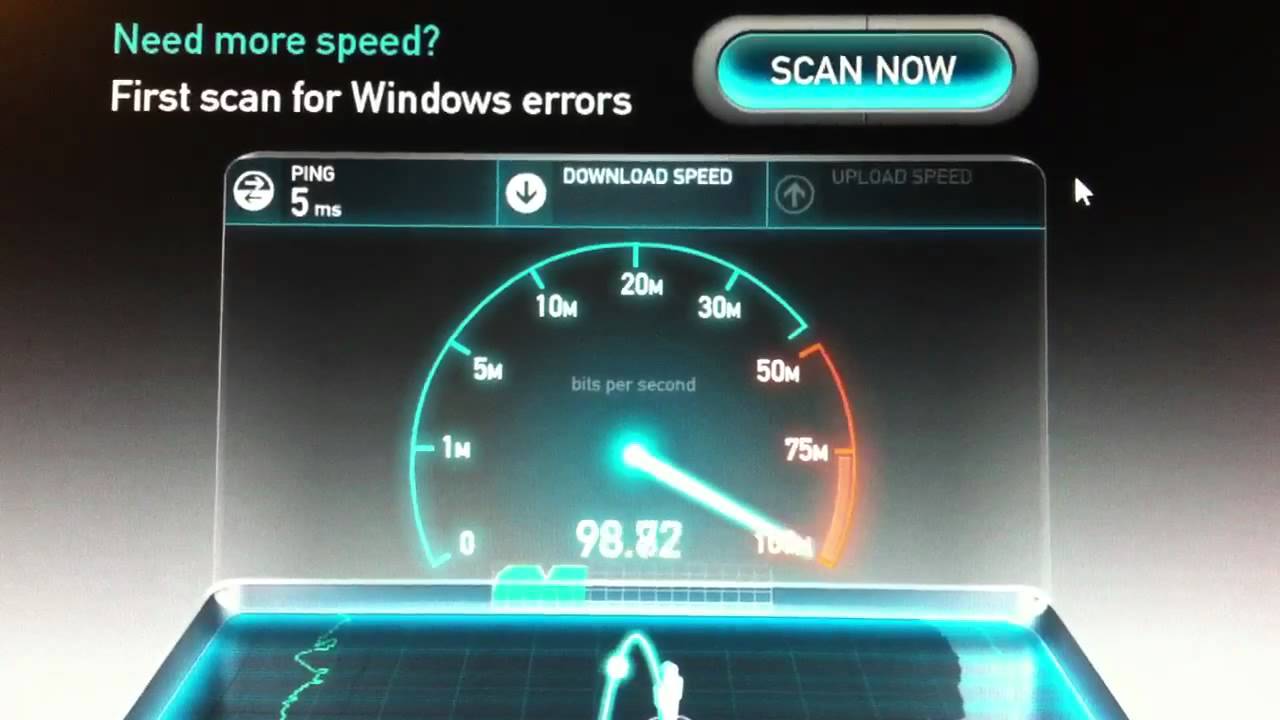 me
meSpeedOf.me — один из первых созданных тестов скорости HTML5; он полагается только на браузерные технологии. Вам не нужно устанавливать дополнительные плагины, такие как Flash или Java, для получения результатов.Этот тест скорости предназначен для работы в любом браузере настольного компьютера и на всех мобильных устройствах (iPhone, iPad, Android и Windows).
При доступе к сайту всплывающий баннер предложит вам принять файлы cookie, прежде чем вы сможете запустить тест. У них более 127 серверов по всему миру. Ваше устройство автоматически выберет ближайший сервер без возможности его изменения. Когда вы запускаете тест, вы можете визуально увидеть скорость и стабильность вашего интернет-соединения. Визуальное представление скорости интернета в мобильной версии отличается.Тест покажет вам скорость загрузки, скорость загрузки, задержку и местоположение используемого сервера.
Для тех, кто любит следить за своими результатами, доступен раздел истории.
Посетите SpeedOf.me, чтобы проверить скорость вашего интернета.
TestMy.net
TestMy.net использует HTML5 для предоставления пользователям мобильных и настольных компьютеров наиболее точных результатов. Сайт очень тщательный, он дает много подробной информации о том, как он работает.
Попав на сайт, у вас есть три варианта. Вы можете проверить скорость загрузки, скорость загрузки или автоматическую версию. Автоматическая опция позволит вам настроить, как часто и как долго вы хотите запускать тест скорости. Он автоматически запустит тесты и сохранит результаты для будущих сравнений.
Этот тест скорости предоставит вам больше статистических данных, чем другие. После запуска теста результаты отобразятся на двух графиках. Первый — это гистограмма, которая показывает ваши результаты скорости и сравнивает их со средней скоростью, предоставляемой вашим интернет-провайдером, средней скоростью в вашем городе, средней скоростью в США и т.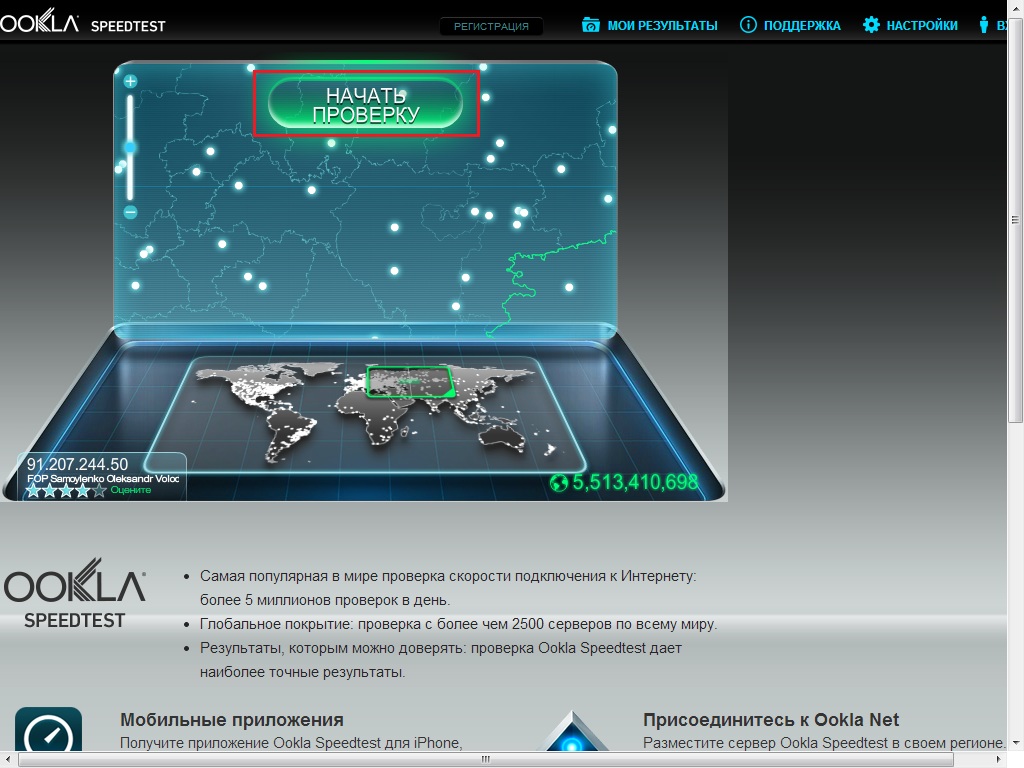 Д.Второй — это линейный график, он показывает стабильность вашего интернет-соединения и фиксирует минимальную, среднюю и максимальную скорость вашего интернета, достигнутую во время теста.
Д.Второй — это линейный график, он показывает стабильность вашего интернет-соединения и фиксирует минимальную, среднюю и максимальную скорость вашего интернета, достигнутую во время теста.
Посетите TestMy.net, чтобы проверить скорость вашего интернета.
Пропускная способность Место
Bandwidth Place также является отличным вариантом для проверки скорости. Это очень просто, понятно и предоставляет много информации об интернет-сервисах.
После запуска теста вам будет предоставлено измерение пинга, скорость загрузки, скорость загрузки, IP-адрес, расположение сервера и поставщик.У этого сайта более 30 серверов по всему миру. Ваше устройство автоматически выберет ближайший сервер, но вам будет предоставлена возможность выбрать. Другие сайты тестирования скорости, которые позволяют вам выбрать сервер, предлагают вам варианты, основанные на том, какие из них вам наиболее близки. Bandwidth Place дает вам возможность выбрать любой сервер, который вы хотите, независимо от его местоположения.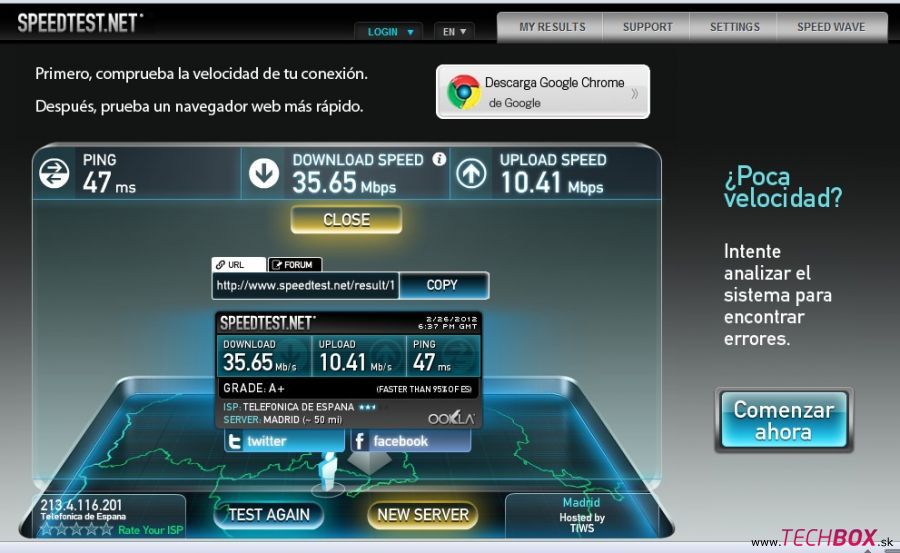
Результаты скорости можно сохранить для последующего сравнения.
Посетите Bandwidth Place, чтобы проверить скорость вашего интернета.
Лучшие приложения для проверки скорости Интернета
SpeedSmart
SpeedSmart.net использует HTML5 для точного и быстрого интернет-тестирования. Это чрезвычайно удобное приложение, одним касанием вы получите результаты скорости интернета в считанные секунды. Он проверяет скорость загрузки, скорость загрузки и задержку.
У них более 100 серверов для тестирования скорости по всему миру. Приложение может не только проверить скорость вашего интернета, но и скорость вашей сотовой сети.Все, что вам нужно сделать, это отключить устройство от сети Wi-Fi и повторно запустить тест.
История ваших интернет-тестов и тестов скорости мобильных устройств автоматически сохраняется в приложении. Сохраненные данные включают тип сети, дату, время, скорость загрузки, скорость загрузки и задержку.
Посетите SpeedSmart.net или загрузите приложение из Apple Store или Google Play Store, чтобы проверить скорость вашего Интернета или сотовой связи.
Быстро
Многие люди перешли от кабельного телевидения к потоковым онлайн-сервисам, таким как Netflix, Hulu, Amazon Prime и т. Д.Одна из причин тестирования скорости интернета — убедиться, что она достаточно высока для просмотра фильмов и шоу без буферизации.
Fast.com — это простой тест скорости без рекламы, разработанный Netflix. Он использует серверы Netflix для проверки скорости загрузки. Основная цель этого приложения — показать пользователям, могут ли их текущие скорости Интернета обрабатывать контент Netflix без каких-либо проблем. Как упоминалось ранее, для успешной потоковой передачи видео, фильмов и шоу вам нужно всего от 10 до 35 Мбит / с. Когда вы открываете приложение, кнопки для нажатия не будет; тест запускается автоматически. Наибольшее внимание Fast уделяет тесту скорости загрузки, потому что именно от него зависит качество видео, отсюда огромное количество в середине. Если вам нужно немного больше деталей, вы можете нажать кнопку «показать больше информации», чтобы увидеть задержку и скорость загрузки.
Наибольшее внимание Fast уделяет тесту скорости загрузки, потому что именно от него зависит качество видео, отсюда огромное количество в середине. Если вам нужно немного больше деталей, вы можете нажать кнопку «показать больше информации», чтобы увидеть задержку и скорость загрузки.
Посетите Fast.com или загрузите приложение из Apple Store или Google Play Store, чтобы проверить скорость вашего интернета или сотовой связи.
SpeedCheck Тест скорости Интернета
SpeedCheck — это настраиваемое приложение для проверки скорости интернета.Одним нажатием кнопки вы получите результаты по задержке, скорости загрузки и скорости загрузки. Во время тестирования есть визуальное представление о стабильности вашего интернет-соединения. Если вы отключите Wi-Fi, приложение также проверит скорость вашей сотовой сети.
Уникальная функция, которую предлагает приложение, — это секция производительности; он показывает, насколько хорошо определенные действия (электронная почта, просмотр веб-страниц, игры, потоковая передача и видеочат) будут выполняться с учетом ваших результатов. Вы также можете запланировать автоматические интервальные тесты скорости, чтобы обратиться к ним позже.
Вы также можете запланировать автоматические интервальные тесты скорости, чтобы обратиться к ним позже.
Каждый тест автоматически сохраняется в разделе истории. Сохраненная информация включает тип сети, дату, время, задержку, скорость загрузки и скорость загрузки. Кроме того, есть раздел аналитики, который показывает вам визуальные представления тестов. Аналитику можно фильтровать по дням, неделям, месяцам и годам, что дает вам простой способ отслеживать тенденции скорости.
Посетите SpeedChecker.org или загрузите приложение из Apple Store или Google Play Store, чтобы проверить скорость вашего интернета или сотовой связи.
* Большинство мобильных приложений для проверки скорости могут проводить тесты скорости сотовой сети и широкополосного доступа. *
Что вызывает медленную скорость Интернета?
Считаете ли вы, что скорость вашего Интернета или сотовой сети выше, чем ожидалось, как ожидалось, или менее чем удовлетворительная? Если ваши тесты скорости не соответствуют вашим ожиданиям, есть несколько причин, по которым ваша сотовая сеть и скорость Wi-Fi могут замедляться.
На скорость Wi-Fi может влиять:
- Количество устройств, подключенных к Интернету
- Возраст маршрутизатора или неисправность
- Препятствия, такие как стены и мебель, блокируют сигнал Wi-Fi
- Отключение Интернета из-за технического обслуживания или суровой погоды
- Интернет-провайдеры ограничивают соединение
- Вредоносное ПО или вирусы
Решения для медленного Интернета зависят от проблемы.Чем старше роутеры, тем слабее они работают. Обновление маршрутизатора может улучшить скорость и пропускную способность интернета. Кроме того, чрезвычайно важно расположение маршрутизатора, его перемещение в открытое центральное место может уменьшить помехи и повысить скорость. Если проблема вызвана вашим интернет-провайдером, вам нужно будет связаться с ним.
На сотовые сети могут влиять:
Усилители Wilson — отличные решения для улучшения вашей сотовой сети. Мы являемся одним из ведущих поставщиков усилителей сигнала сотовой связи. Усилители сигнала — отличные инструменты, которые будут работать с любым сотовым оператором для улучшения качества звонков, сигнала сотового телефона и скорости передачи данных. Как? Они используют внешнюю антенну для захвата слабого сотового сигнала снаружи, усилитель для усиления сигнала (3G, 4G и 4G LTE) и комнатную антенну для ретрансляции усиленного сигнала. В результате вы сможете без проблем отправлять электронную почту, просматривать Интернет, транслировать видео и получать доступ к своим социальным сетям.
Мы являемся одним из ведущих поставщиков усилителей сигнала сотовой связи. Усилители сигнала — отличные инструменты, которые будут работать с любым сотовым оператором для улучшения качества звонков, сигнала сотового телефона и скорости передачи данных. Как? Они используют внешнюю антенну для захвата слабого сотового сигнала снаружи, усилитель для усиления сигнала (3G, 4G и 4G LTE) и комнатную антенну для ретрансляции усиленного сигнала. В результате вы сможете без проблем отправлять электронную почту, просматривать Интернет, транслировать видео и получать доступ к своим социальным сетям.
Вот список некоторых отличных вариантов усилителя сигнала для дома и автомобиля:
Лучшие усилители сигнала для дома и транспорта
Лучший усилитель сигнала для домов и офисов среднего размера
- До 5000 квадратных футов покрытия в лучших условиях
- Усиление до +65 дБ при восходящем канале 21 дБм и нисходящем канале 12 дБм
- Несколько аксессуаров для максимального охвата и индивидуальной настройки (продаются отдельно)
- Полное покрытие для нескольких комнат или дома среднего размера для всех операторов связи на нескольких устройствах
- Конфигурация наружной антенны yagi и внутренней панельной антенны, со стильной тканевой передней панелью
weBoost Home MultiRoom — самый популярный усилитель сигнала сотового телефона с диапазоном покрытия, который обычно подходит для большинства людей.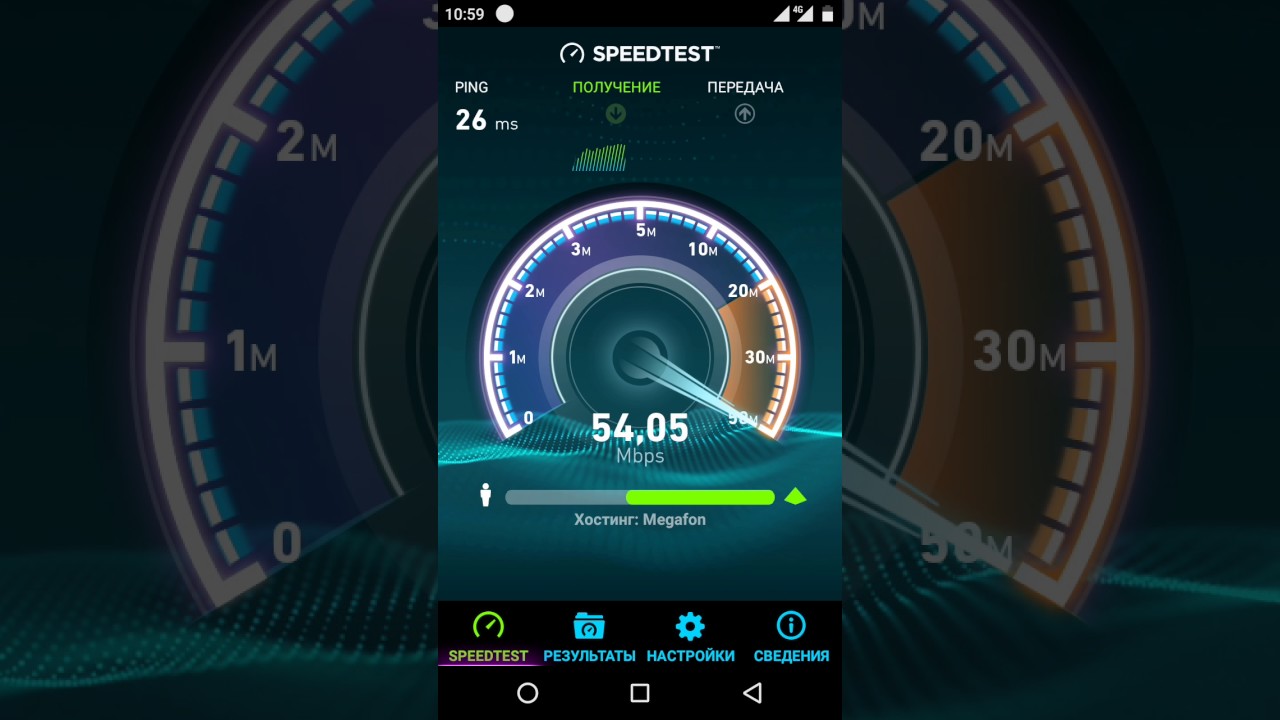 Он идеально подходит для домов и офисов среднего размера в городе с сильным внешним сигналом или небольших домов в сельской местности со слабым внешним сигналом.
Он идеально подходит для домов и офисов среднего размера в городе с сильным внешним сигналом или небольших домов в сельской местности со слабым внешним сигналом.
Он имеет максимальную мощность восходящего канала 21 дБм, что означает, что усилитель может связываться с удаленными вышками, что делает его хорошим вариантом в сельской местности, где расстояние между вышками является самой большой проблемой.
Как следует из названия, вы можете рассчитывать на охват нескольких комнат или даже всего дома в зависимости от силы внешнего сигнала.Предполагая, что у вас отличный сотовый сигнал за пределами вашего дома, Home MultiRoom может охватывать площади до 5000 квадратных футов, но большинство людей получат от 2000 до 3000 квадратных футов покрытия внутри помещения, а в областях с очень плохим приемом сотовой связи можно ожидать гораздо меньшего покрытия.
Если вы находитесь в зоне, где сигнал практически отсутствует, или вам нужно надежное соединение по всему большому дому, это усилитель сигнала самого низкого качества, который вы должны получить, рассмотрите его родственный продукт, weBoost Home Complete.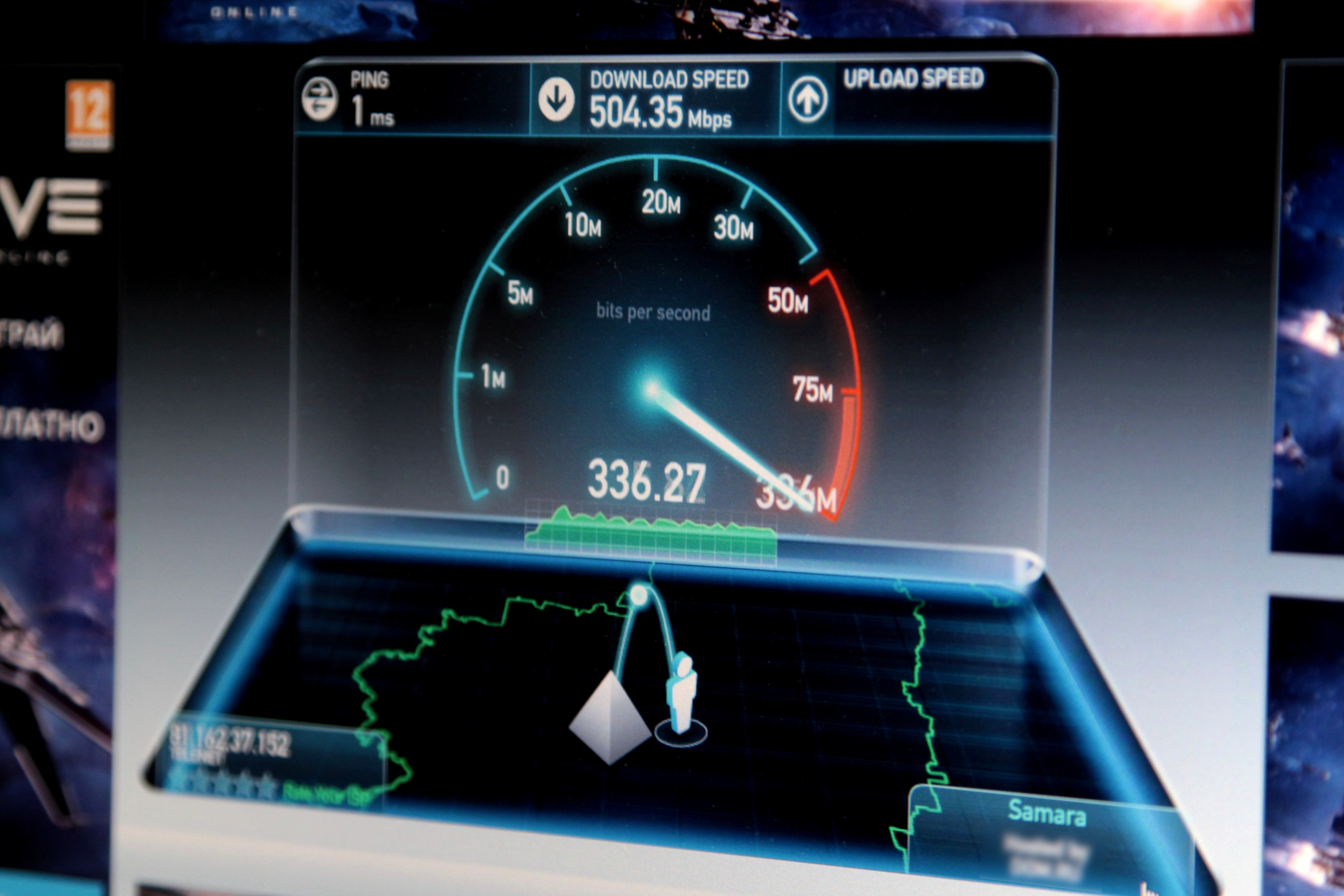
Лучший профессионально установленный усилитель сигнала для дома и офиса
- Превосходное обслуживание сотовой связи для всего вашего дома. Готовность к 5G
- До 7500 кв. Футов до покрытия в наилучших условиях
- Усиление до +72 дБ при восходящем канале 24 дБм и нисходящем канале 12 дБм
- Несколько аксессуаров для максимального охвата и индивидуальной настройки (продаются отдельно)
- Полное покрытие для всего дома для всех операторов связи на нескольких устройствах
- Наружная антенна Яги и комнатная панельная антенна со стильной тканевой передней панелью
WeBoost Installed Home Complete — самый мощный домашний усилитель, который вы можете получить.Он способен обеспечить покрытие всего дома для большого дома с сильным внешним сигналом или дома среднего размера со слабым внешним сигналом.
Он имеет максимальное усиление +72 дБ, что является самым высоким показателем среди всех домашних устройств с несколькими несущими, что делает его примерно в 3 раза более мощным, чем у weBoost Home MultiRoom.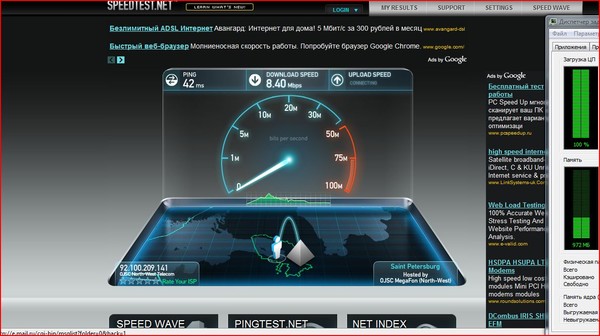 Благодаря мощным выходам восходящей и нисходящей линии связи, Installed Home Complete может достигать удаленных башен, чтобы обеспечить вам превосходное обслуживание в помещении.
Благодаря мощным выходам восходящей и нисходящей линии связи, Installed Home Complete может достигать удаленных башен, чтобы обеспечить вам превосходное обслуживание в помещении.
В идеальных условиях Installed Home Complete может покрывать площади до 7500 кв. Футов.Однако, в зависимости от силы внешнего сигнала, большинство людей будут иметь площадь от 4000 до 6000 квадратных футов, даже при внешнем сигнале ниже среднего, периферийные зоны могут ожидать немного меньше.
Для максимального покрытия требуются дополнительные антенны, особенно если вы пытаетесь охватить более одного этажа. Не говоря уже о том, что он отличается эстетически приятным дизайном, который улучшает интерьер вашего дома, а не портит его.
Лучшая часть weBoost Installed Home Complete заключается в том, что он включает в себя профессиональную установку в жилых помещениях.Вам не придется беспокоиться об установке усилителя сигнала самостоятельно или пытаться выяснить, где лучше всего установить усилитель сигнала — об этом позаботятся профессионалы. Однако, если вы предпочитаете установить бустер самостоятельно, мы также предлагаем версию «Сделай сам».
Однако, если вы предпочитаете установить бустер самостоятельно, мы также предлагаем версию «Сделай сам».
Лучший усилитель сигнала для одной или двух комнат
- Бустер с поддержкой 5G — усиливает сигналы 4G LTE и 3G
- До 2000 кв. Футов покрытия в лучших условиях
- Усиление до +60 дБ
- Компактный дизайн, подходит для любой плоской поверхности
WeBoost Home Studio — новейший и самый доступный домашний усилитель сигнала.Идеально подходит для людей с ограниченным бюджетом, которые хотят улучшить свой сотовый прием на небольших территориях.
В идеальных условиях он может усилить ваш сотовый сигнал на площадях до 2000 квадратных футов, что идеально подходит для небольшого дома, квартиры, общежития или кондоминиума. Однако покрытие определяется тем, насколько сильным или слабым ваш внешний сигнал. Зоны слабого сигнала, вероятно, составят около 200-500 квадратных футов, что достаточно для покрытия одной большой комнаты, например гостиной, домашнего офиса, главной спальни или двух небольших комнат.
Он разработан для поддержки нескольких сотовых устройств у всех операторов США.С другой стороны, если вы хотите только усилить сигналы AT&T и Verizon и не планируете менять оператора связи, подумайте о weBoost Home Studio Lite.
Отличные стартовые комплекты, если у вас хороший внешний сигнал, но вам сложно установить надежное соединение в помещениях, где это важно. Однако, если вы живете в зоне слабого сигнала, вы вряд ли увидите желаемые результаты с помощью Home Studio или Home Studio Lite, и вам следует подумать об обновлении до weBoost Home MultiRoom.
Самый мощный многопользовательский усилитель сигнала для автомобилей
- Повышает скорость разговора, текстовых сообщений и передачи данных 3G и 4G LTE — поддержка 5G
- Усиливает несколько сотовых устройств на всех операторах связи
- Усиление до +50 дБ
- Работает в сельской и отдаленной местности
- Чрезвычайно настраиваемый, с вариантами для любого типа транспортного средства и ситуации
weBoost Drive Reach — это самый мощный усилитель сигнала сотового телефона в автомобиле, предназначенный для поддержки до 4 мобильных устройств всех операторов связи. Это усилитель, который мы настоятельно рекомендуем для большинства ситуаций.
Это усилитель, который мы настоятельно рекомендуем для большинства ситуаций.
Внешняя антенна с миниатюрным магнитом принимает сигналы, а низкопрофильная внутренняя антенна (обычно прикрепляемая к сиденью на липучке) передает сигнал внутри вашего автомобиля. Для получения оптимальных результатов ваше сотовое устройство должно находиться на расстоянии вытянутой руки от внутренней антенны, чтобы воспользоваться усиленным сигналом, поэтому это лучше всего для вашего типичного седана, грузовика или внедорожника, но будет работать с любым транспортным средством.
Он имеет самую высокую выходную мощность восходящего канала среди всех усилителей для транспортных средств с несколькими несущими, что позволяет ему достигать вышек сотовой связи, которые находятся в 2 раза дальше, что вдвое увеличивает мощность сигнала, что делает его намного более мощным, чем у его конкурентов, и отличным исполнителем на самых сельских дорогах. и шоссе.
Лучший усилитель сигнала для автомобилей
- Увеличивает скорость передачи голоса, текстовых сообщений, 4G, LTE и 3G.
 Готово к 5G.
Готово к 5G. - Для одного смартфона
- Усилитель сигнала на подставке
- Усиление до +23 дБ
weBoost Drive Sleek — это самый экономичный усилитель сигнала сотового телефона для одного устройства.
В комплект входит антенна с магнитным креплением, которую можно легко установить на крыше любого транспортного средства, и регулируемое вентиляционное крепление для люльки, предназначенное для крепления смартфона или небольшого планшета любого размера.
Чтобы воспользоваться усиленным сигналом, ваше сотовое устройство должно быть в подставке. А в сочетании с Bluetooth-гарнитурой он действительно отлично подходит для обычного разговора, обмена текстовыми сообщениями и навигации в режиме громкой связи.
В крайних случаях плохого приема сотовой связи перейдите на weBoost Drive Reach.
Мощный усилитель сигнала для жилых автофургонов, прицепов и кемперов
- Повышает качество разговоров, текстовых сообщений, передачи данных 3G и 4G LTE
- Готовность к 5G
- Одновременное усиление нескольких сотовых устройств (до 4)
- Усиление до +50 дБ
- Работает со всеми сотовыми устройствами всех операторов (Verizon, AT&T, T-Mobile, Sprint, US Cellular и др.
 )
)
weBoost Drive X RV — отличный многопользовательский усилитель для автомобилей на колесах, трейлеров и кемперов.Его можно использовать как во время вождения, так и на стоянке в кемпинге, поэтому требуется всего лишь одна простая установка.
Этот комплект объединяет weBoost Drive X с лучшими в своем классе внутренними и внешними OTR-антеннами для улучшения покрытия во время движения.
Отлично подходит для тех, у кого есть кемпер класса B, так как он должен покрывать большую часть сигнала усиления внутреннего пространства для до 4 телефонов, но также может использоваться для класса A, класса C и буксируемых прицепов. Имейте в виду, что расположение внутренней антенны, независимо от того, кладете ли вы ее в жилую зону или в кабину водителя, может повлиять на то, какие зоны усиливаются.В среднем Drive X RV может обеспечить зону покрытия на расстоянии до 10 футов от внутренней антенны, в зависимости от силы внешнего сигнала.
Если вы проводите большую часть времени в одном месте, подумайте о weBoost Connect RV 65, поскольку он намного мощнее, чем Drive X в неподвижном состоянии.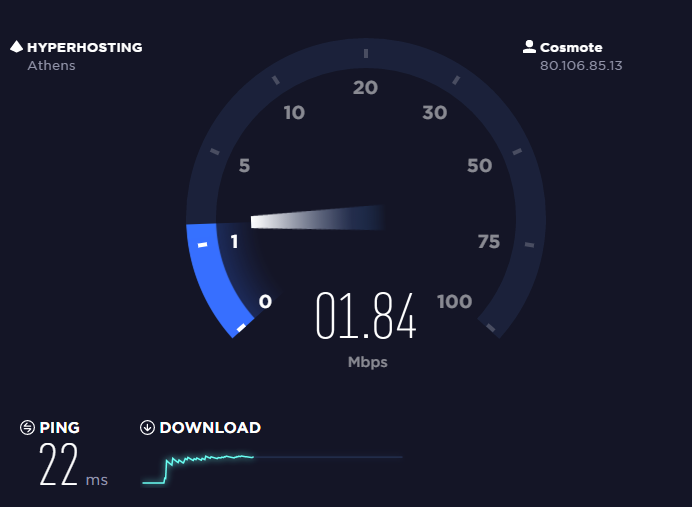
Свяжитесь с нами
Wilson Amplifiers — ведущий поставщик усилителей сигнала сотовых телефонов, устройств, усиливающих 4G и 3G LTE для любого телефона с любым оператором связи для дома, офиса или автомобиля.Мы увеличили площадь сигнала до 10 000 000 кв. Футов для домов, зданий и транспортных средств по всей Америке и Канаде.
- Бесплатная консультация (спросите нас о чем угодно) в нашей службе поддержки клиентов в США. Электронная почта: ([email protected]). Телефон: 1-800-568-2723.
- Бесплатная доставка . Обычно отправляется в тот же день.
- 90-дневная (серьезная) гарантия возврата денег . Вы хотите убедиться, что вы довольны.
Наша цель проста: держать людей на связи. Спросите нас о чем угодно, и мы будем рады помочь.
УСИЛИТЕЛИ WILSON ПРЕИМУЩЕСТВА
БЕСПЛАТНАЯ ДОСТАВКА Нет минимальной покупки
90-DAY
Гарантия возврата денег
LIFETIME
Техническая поддержка
Как получить наиболее точные результаты тестов скорости
Тесты скорости — отличный способ убедиться, что вы получаете нужную полосу пропускания через ваше соединение.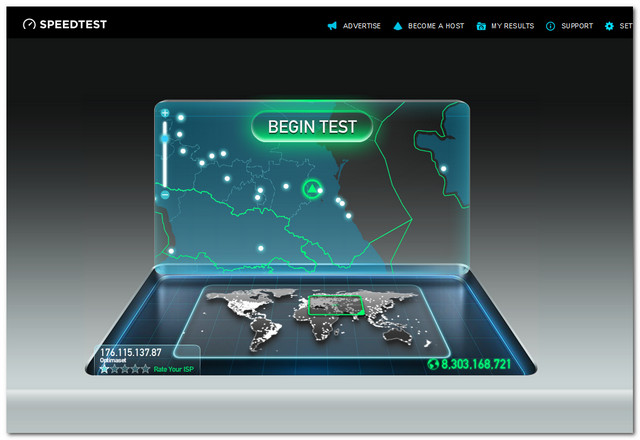 Однако многие эксперты обнаружили, что тесты скорости слишком часто неточны. Согласно Lifewire, эти неточности обычно вызваны недооцененной деталью, например, неправильно установленным маршрутизатором или полным кешем браузера.
Однако многие эксперты обнаружили, что тесты скорости слишком часто неточны. Согласно Lifewire, эти неточности обычно вызваны недооцененной деталью, например, неправильно установленным маршрутизатором или полным кешем браузера.
Эти советы помогут вам уловить все мелкие детали, которые могут сбить с толку ваш тест, чтобы вы могли получить более точные результаты.
Как работают тесты скорости?Прежде чем мы углубимся, давайте установим некоторую основополагающую информацию. Во-первых, как тест скорости измеряет вашу пропускную способность? Когда вы запускаете тест скорости, пакеты данных отправляются с вашего устройства на локальный сервер, а затем обратно.Это позволяет тесту скорости измерять скорость загрузки, выгрузки и задержки.
Все тесты скорости не созданы равные По оценкам, тесты скорости на основе флеш-памяти на 40% менее точны, чем их аналоги в HTML5. Flash — это программное обеспечение, принадлежащее Adobe, которое разработчики используют для создания всего, от видеоигр до тестов скорости. HTML5 — пятая версия HTML, языка (или кода), используемого программистами для создания веб-сайтов. HTML5 уникален тем, что позволяет программистам создавать сложные мультимедийные приложения без использования дополнительного программного обеспечения, такого как Flash.Проще говоря, тесты скорости HTML5 исключают посредника (Flash) и, следовательно, устраняют возможные ошибки, вызванные его присутствием.
HTML5 — пятая версия HTML, языка (или кода), используемого программистами для создания веб-сайтов. HTML5 уникален тем, что позволяет программистам создавать сложные мультимедийные приложения без использования дополнительного программного обеспечения, такого как Flash.Проще говоря, тесты скорости HTML5 исключают посредника (Flash) и, следовательно, устраняют возможные ошибки, вызванные его присутствием.
OTELCO рекомендует speedtest.net от Ookla . Это наиболее часто используемый тест скорости HTML5. Мы будем использовать их тест семян в качестве примера позже в этом посте.
Получите максимум от общения с помощью этих советов Перезагрузите модем и устройства Первое, что вы всегда хотите сделать при низкой скорости, — это перезапустить модем (или комбо модем-маршрутизатор в зависимости от вашей службы).Перезагрузите модем, отключив его от сети на 15-20 секунд. Затем снова подключите модем и дайте ему несколько минут, чтобы он снова включился.
Затем снова подключите модем и дайте ему несколько минут, чтобы он снова включился.
Пока вы ждете, перезапустите устройство, которое вы будете использовать для проведения теста семян. Когда ваше устройство снова включится, , а не , открывайте новые приложения или окна. Вы не хотите, чтобы что-либо, кроме устройства, которое вы используете для тестирования, занимало вашу полосу пропускания.
Удалить все переменныеПеред тем, как приступить к тесту, необходимо исключить все переменные, которые могут его вызвать.Когда дело доходит до тестов скорости, следует обратить внимание на следующие переменные:
- Wi-Fi: При проведении теста скорости наилучшие результаты достигаются, когда ваше устройство подключено к модему напрямую. Проведение теста скорости через Wi-Fi исказит ваши результаты. Если вы используете устройство, у которого нет порта Ethernet, следует ожидать немного меньшей скорости.
 Однако проведение теста рядом с маршрутизатором может помочь.
Однако проведение теста рядом с маршрутизатором может помочь.
- Устройства с подключением к Интернету: Для достижения наилучших результатов отключите и выключите все дополнительные устройства, подключенные к Интернету (сотовые телефоны, планшеты, устройства умного дома), и выключите их. Ваш маршрутизатор предназначен для распределения общей скорости полосы пропускания между несколькими устройствами. Таким образом, даже в режиме ожидания дополнительные устройства съедают вашу полосу пропускания.
- Ненужные приложения: Как мы упоминали ранее, вы хотите убедиться, что ничто не использует дополнительную полосу пропускания на устройстве, которое вы используете для теста скорости. Это удваивается для любых обновлений или загрузок, которые могут происходить за кулисами . На ПК вы можете убедиться в этом, проверив Диспетчер задач (нажмите Ctrl + Alt + Delete) и открыв вкладку «Сеть».
 На Mac вам нужно будет зайти в Activity Monitor и посмотреть в разделе «Сеть».
На Mac вам нужно будет зайти в Activity Monitor и посмотреть в разделе «Сеть». - Очистите кеш браузера: Наконец, обязательно очистите кеш браузера перед запуском теста, особенно, если вы планируете запускать несколько тестов. Когда тест скорости отправляет пакеты данных, он часто может оставлять в вашем браузере большие файлы, что, в свою очередь, может замедлить его. Если вы не знаете, как очистить кеш, ознакомьтесь с этим руководством на Lifewire.
- Не рассчитывайте только на один тест: Хорошая идея — провести несколько тестов в разное время дня и недели и усреднить результаты.Кроме того, информация о времени суток важна для вашего провайдера, если вы действительно видите расхождения и можете помочь им в устранении проблем в их сети.
Этот последний совет может варьироваться в зависимости от используемого теста. Как мы упоминали ранее, OTELCO рекомендует Speedtest. net от Ookla и будет основывать этот пример на своем инструменте.
net от Ookla и будет основывать этот пример на своем инструменте.
Тест скорости автоматически выберет ближайший к вам локальный сервер.Он определит ваше местоположение на основе вашего IP-адреса. Однако это несовершенная система. Для многих пользователей в более сельских штатах и небольших городах тест скорости выберет сервер, который совсем не так близок.
К счастью, многие веб-сайты, посвященные тестированию скорости, в том числе speedtest.net, позволяют выбрать сервер, который вам ближе. Предоставление сервера ближе к вам даст вам более точное считывание, потому что пакеты данных, которые отправляет тест скорости, не должны перемещаться так далеко. На спидтест.net, вы можете просто щелкнуть «Сменить сервер» и выбрать один из появившихся вариантов (см. ниже).
Убедитесь, что у вас есть скорость, которая вам нужна, с помощью калькулятора скорости OTELCO Все еще не видите правильную скорость? Если вы видите скорость, которая сильно отличается от той, за которую вы платите, обратитесь в службу технической поддержки OTELCO. Они доступны 24/7 через мессенджер Facebook, функцию чата на нашем веб-сайте, нашу контактную форму и по телефону 833-683-5261.
Они доступны 24/7 через мессенджер Facebook, функцию чата на нашем веб-сайте, нашу контактную форму и по телефону 833-683-5261.
Насколько надежны тесты скорости Интернета и почему результаты различаются? • TheTechieGuy
Проверка скорости интернета — один из первых способов диагностировать проблемы со скоростью интернета, и когда мы видим эти ужасные результаты, когда мы видим красный цвет и звоним нашему интернет-провайдеру! Но насколько точны сайты для тестирования скорости, такие как Speedtest.net и Fast.com? Достаточно ли они надежны, чтобы вы могли использовать результаты этих тестов, чтобы позвонить своему провайдеру и пожаловаться на скорость вашего интернета?
Да и нет.
Мы все знакомы с ситуацией. Вы бы транслировали фильм, и он начинает буферизоваться, или вы находитесь в середине игры, и она начинает сильно отставать. Что вы делаете? Первое, что вы делаете, это проверяете свое интернет-соединение — вы все еще подключены к Wi-Fi или LAN?
Затем вы открываете случайный веб-сайт и смотрите, загружается ли он. Это происходит, но кажется медленным и вялым, поэтому следующий шаг — запустить тест скорости на таком веб-сайте, как Speedtest.net или Fast.com, прежде чем звонить в службу поддержки ISP.
Это происходит, но кажется медленным и вялым, поэтому следующий шаг — запустить тест скорости на таком веб-сайте, как Speedtest.net или Fast.com, прежде чем звонить в службу поддержки ISP.
Ваш интернет-провайдер проверяет вашу линию, говоря, что все в порядке, и даже просит вас провести еще один тест скорости, который волшебным образом доказывает, что скорость линии в порядке.
Как такое возможно? Как можно запускать тесты скорости на разных сайтах они показывают разные результаты. Если он действительно измеряет скорость, то разве они не должны быть одинаковыми?
Почему тесты скорости показывают разные результаты?
Когда вы запускаете тест скорости, система проверяет три вещи: скорость загрузки, скорость загрузки и задержку. Каждый из них важен, и вы можете посмотреть это видео, чтобы определить, какая скорость интернета вам действительно нужна:
Каждый из них важен, и вы можете посмотреть это видео, чтобы определить, какая скорость интернета вам действительно нужна:
Сайты тестирования скорости могут измерять загрузку, загрузку и пинг с помощью своего алгоритма, который определяет, КАК лучше всего проверить вашу скорость. Без всякой технической чепухи сайты для проверки скорости работают примерно так:
- Система начнет с поиска вашего IP-адреса, чтобы определить ваше примерное местоположение.
- Затем он находит несколько ближайших к вам тестовых серверов.
- После этого запускается тест для определения ближайшего к вам сервера не на основе расстояния, а на основе результата проверки связи.
 Чем быстрее будет результат, тем точнее будут результаты тестирования.
Чем быстрее будет результат, тем точнее будут результаты тестирования.
Тест запущен, результаты отображаются.
Почему тестовые сайты показывают разные результаты по скорости?Это из-за 3 переменных:
- Когда вы запускаете тест скорости, вы запускаете его со своего устройства, будь то компьютер, телефон или планшет.Инструкция по тестированию запускается через вашу домашнюю сеть, затем отправляется на ваш маршрутизатор поставщику услуг Интернета и, наконец, отправляется в Интернет. Пока вы проверяете свою скорость, ваша сеть активно обслуживает все устройства в вашем доме. Следовательно, вы получите разные результаты, если в сети только вы, и если вся семья подключена к сети, выполняя потоковую передачу / резервное копирование в облако / загружая обновления игр на PS4.
- Ваш интернет-провайдер может формировать или ограничивать вашу пропускную способность. Это означает, что они отдают приоритет некоторому трафику, например просмотру веб-страниц, но менее приоритетным вещам, таким как игры.
 Вот как вы проверяете, ограничивает ли ваш интернет-провайдер пропускную способность.
Вот как вы проверяете, ограничивает ли ваш интернет-провайдер пропускную способность. - Каждый сайт проверки скорости вычисляет свою скорость на основе своего собственного алгоритма. Сюда могут входить такие элементы, как загрузка сервера, количество подключений во время тестирования, архитектура, расстояние в сети, размер данных для загрузки / выгрузки и многое другое. Поэтому никакие два сайта тестирования не дадут одинаковых результатов. Это изображение с Fast.com показывает некоторые из их архитектуры.
Вовсе нет.вам просто нужно использовать сайты проверки скорости как барометр, а не точную науку. Другими словами, эти тесты являются показателем вашей скорости, а не точной цифрой. Перед тем, как позвонить своему интернет-провайдеру, вам следует запустить тест несколько раз, чтобы определить среднюю скорость загрузки и загрузки, а также среднюю скорость пинга. [Примечания для компьютерных фанатов: теперь вы можете по-настоящему развлечься и очистить свой DNS между тестами, получить новый IP-адрес от интернет-провайдера, но я подозреваю, что если вы это делаете, вы читаете это]
Вам также следует протестировать несколько сайтов, чтобы получить представление о различных сайтах тестирования, чтобы у вас были некоторые данные для работы.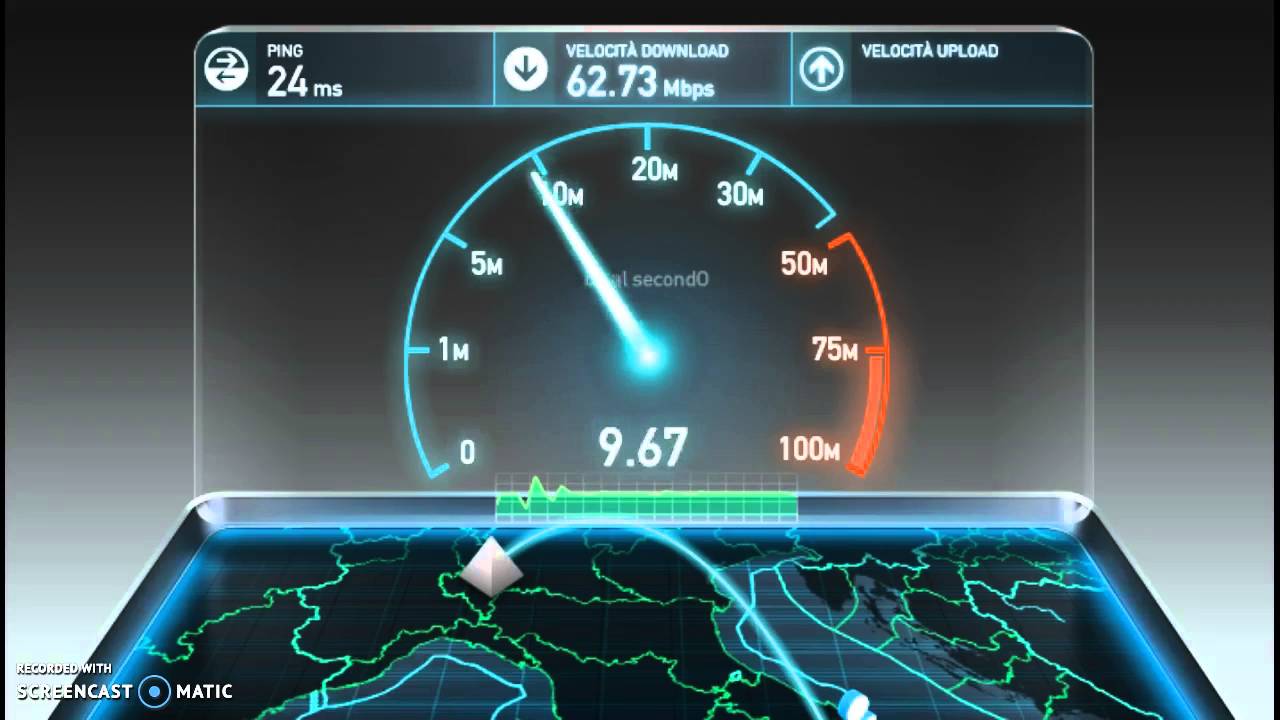 Не идеально, но достаточно хорошо.
Не идеально, но достаточно хорошо.
Большинство людей не могут получить ту скорость, за которую они платят, поэтому не паникуйте, если вы этого не увидите. Однако вы должны стремиться получить около 70% или 80% этой скорости. Все, что ниже этого, я не был бы счастлив и позвонил бы своему интернет-провайдеру, чтобы проверить мои линии!
СвязанныеСамая точная проверка скорости широкополосного интернета (2021)
Нажмите кнопку « Go » в программе проверки скорости Ookla ниже, чтобы начать проверку скорости широкополосного интернета.
Объяснение результатов теста скорости и рекомендации относительно того, какая скорость интернета вам нужна, можно найти внизу этой страницы.
Для более точного считывания дважды запустите Speedtest. Убедитесь, что во время выполнения теста у вас нет никаких загрузок или выгрузок. Чем меньше приложений у вас запущено на вашем ПК / устройстве, тем лучше. Для еще более точного теста подключитесь к широкополосному маршрутизатору с помощью кабеля Ethernet. Таким образом вы исключите любые проблемы или помехи Wi-Fi, и это будет еще более точное показание.
Для еще более точного теста подключитесь к широкополосному маршрутизатору с помощью кабеля Ethernet. Таким образом вы исключите любые проблемы или помехи Wi-Fi, и это будет еще более точное показание.
Ответ ping сообщает вам, как быстро вы получаете ответ от веб-сервера. Пинг измеряется в миллисекундах (мс). Это время реакции вашего соединения. Чем меньше число, тем лучше соединение. Что-нибудь около 6 мс — хорошо.
Джиттер — это задержка при передаче данных. Это задержка между передачей сигнала и его получением. Джиттер может быть вызван рядом факторов, таких как перегрузка сети, помехи сигнала и коллизии. Джиттер измеряется в миллисекундах.Все интернет-соединения испытывают некоторый уровень джиттера, который наиболее заметен и проблематичен для приложений реального времени, таких как онлайн-игры, потоковая передача и голосовая связь (например, Skype). Для оптимальной производительности джиттер не должен превышать 15 миллисекунд, иначе это повлияет на производительность.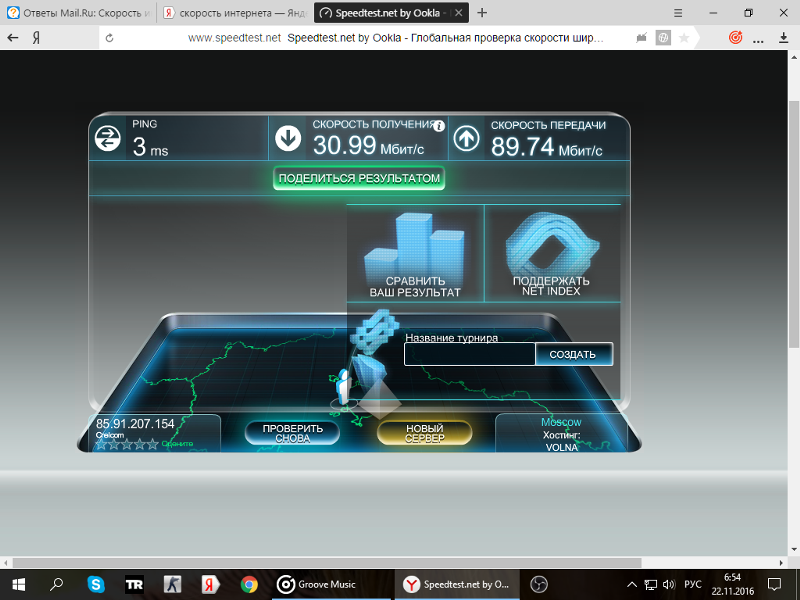
Скорость загрузки измеряется в мегабитах в секунду (Мбит / с). Это показатель того, насколько быстро ваше широкополосное соединение извлекает данные с интернет-серверов в Интернете, таких как отображение веб-страниц, просмотр видео и загрузка файлов.Ваша скорость загрузки в Интернете будет выше, чем скорость загрузки, потому что большая часть активности в Интернете состоит в большей степени из загрузки, чем из загрузки (например, веб-серверы отправляют содержимое веб-страниц на экран вашего компьютера / устройства). Данные загружаются, чтобы их можно было отобразить в вашем интернет-браузере. Разница между скоростью загрузки и загрузки.
Скорость загрузки — это то, насколько быстро ваше широкополосное интернет-соединение отправляет данные на веб-серверы. Когда вы щелкаете ссылку на веб-странице, ваш компьютер «загружает» небольшой сигнал данных (также известный как пакет) на веб-сайт, сообщая ему, что вы щелкнули по ссылке.Затем веб-страница реагирует, отображая содержимое нажатой ссылки. Отображение содержимого веб-страницы использует вашу «загрузочную» пропускную способность для отправки данных (например, текста, изображения, видео и т. Д.) Новой страницы на ваш экран, поэтому пропускная способность для загрузки всегда (должна) быть выше, чем для загрузки. Другими примерами загрузки являются отправка файлов, электронные письма, видеочат или обмен сообщениями.
Отображение содержимого веб-страницы использует вашу «загрузочную» пропускную способность для отправки данных (например, текста, изображения, видео и т. Д.) Новой страницы на ваш экран, поэтому пропускная способность для загрузки всегда (должна) быть выше, чем для загрузки. Другими примерами загрузки являются отправка файлов, электронные письма, видеочат или обмен сообщениями.
Разница между скоростью загрузки и загрузки
Лучшие широкополосные предложения в Великобритании в этом месяце
Лучшие провайдеры широкополосного доступа в Великобритании
Рейтинг скорости интернет-провайдеров в Великобритании
Часто задаваемые вопросы
Если ваше интернет-соединение не работает должным образом, или у вас возникают периодические отключения или проблемы с производительностью , проверка вашего соединения — это первый шаг к выявлению и устранению проблемы.Вы можете использовать тест скорости на этом сайте, чтобы убедиться, что ваш интернет-провайдер (ISP) не изменил вас.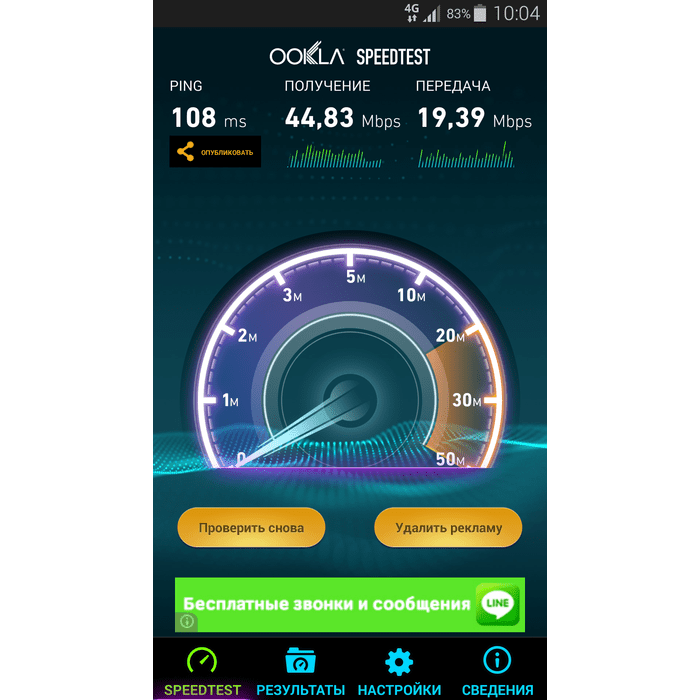 Результаты теста скорости одного или нескольких различных онлайн-тестов скорости могут отличаться по ряду причин, таких как:
Результаты теста скорости одного или нескольких различных онлайн-тестов скорости могут отличаться по ряду причин, таких как:
— Конфликт в сети вашего интернет-провайдера
— Нагрузка на ваше широкополосное соединение во время теста скорости
— Разница в том, где расположены серверы теста скорости
— Различные методы тестирования между провайдерами онлайн-теста скорости
Тест скорости это измерение скорости вашего широкополосного доступа в реальном времени.Тесты скорости, сделанные с интервалом в несколько минут, могут отличаться.
Различия в качестве Wi-Fi и сотовой радиосвязи, а также в качестве обработки потоков MIMO между устройствами могут привести к разным результатам между телефоном, планшетом и ПК.
У вас есть два варианта, если ваши результаты теста скорости не соответствуют вашим ожиданиям.
- Убедитесь, что другие пользователи вашего широкополосного доступа не передают или не скачивают большие файлы. Любая загрузка вашего широкополосного доступа «выше среднего» повлияет на результаты теста скорости.
 Мы рекомендуем перезагрузить компьютер и широкополосный маршрутизатор и запустить чистый тест.
Мы рекомендуем перезагрузить компьютер и широкополосный маршрутизатор и запустить чистый тест. - Если вы постоянно страдаете от низкой производительности широкополосного доступа у вашего провайдера, возможно, пришло время найти альтернативного провайдера широкополосного доступа.
Последнее обновление:
в августе 2020 г. Тест скорости широкополосного доступа на этом сайте — это тест скорости Ookla (speedtest.net), который является одним из самых популярных онлайн-тестеров скорости (но без рекламы, замедляющей ваше соединение).
Существует ряд других тестов скорости, которые можно использовать для двойной проверки показаний скорости.
Три самых популярных тестера скорости широкополосного доступа:
- Ookla — speedtest.net
Это виджет для проверки скорости, который мы встроили на этот веб-сайт. Один из самых точных и наиболее часто используемых тестеров скорости интернета. - Testmy.net
Хорошие результаты всесторонних тестов скорости и сравнения. Обратной стороной этого теста скорости является то, что он заполнен рекламой.
Обратной стороной этого теста скорости является то, что он заполнен рекламой. - speedof.me
Хороший простой тест скорости и четкие результаты без большого количества рекламы.
Также ознакомьтесь с виджетом Google Speed test, который является основным тестером скорости.
Последнее обновление: август 2020 г., автор:
Существует множество причин, по которым результаты вашего теста скорости могут быть медленнее, чем вы ожидали. Чтобы убедиться, что ваши результаты точны, убедитесь, что вы;
- Используйте проводное соединение Ethernet вместо беспроводного
- Остановите или закройте все программы, работающие в фоновом режиме
- Убедитесь, что ваше интернет-соединение не перегружено другими членами семьи, например, загрузками, потоковой передачей, интернет-звонками и т. Д.
- Перезапустите свой широкополосный маршрут и повторно запустите тест.
Если результаты остались прежними, это может быть неисправность вашего широкополосного соединения.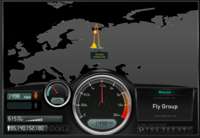 Свяжитесь с вашим поставщиком, чтобы проверить ваше соединение.
Свяжитесь с вашим поставщиком, чтобы проверить ваше соединение.
В качестве альтернативы, если вы знаете, что ваше соединение постоянно ненадежно, и хотите его сменить — ознакомьтесь с этими альтернативными поставщиками.
Последние входящие запросы:
- тест скорости широкополосного доступа google
- тест скорости широкополосного доступа по почтовому индексу
- тест скорости первичного широкополосного доступа
- bt оптовый тест скорости широкополосного доступа
- тест скорости широкополосного доступа почтовый индекс
- проверка скорости широкополосного доступа
- проверить мою скорость широкополосного доступа
- мой тест скорости широкополосного доступа
- тест скорости широкополосного доступа ookla
- бесплатный тест скорости широкополосного доступа
Как убедиться, что ваш тест скорости Интернета является точным
Вы недавно тестировали скорость своего интернета? Если да, то как узнать, что один из множества онлайн-тестов скорости говорит правду?
Чтобы по-настоящему измерить скорость вашего интернета, вам нужно предпринять несколько шагов, чтобы получить наиболее точные результаты, а также убедиться, что ваш интернет-провайдер обеспечивает скорость, за которую вы платите.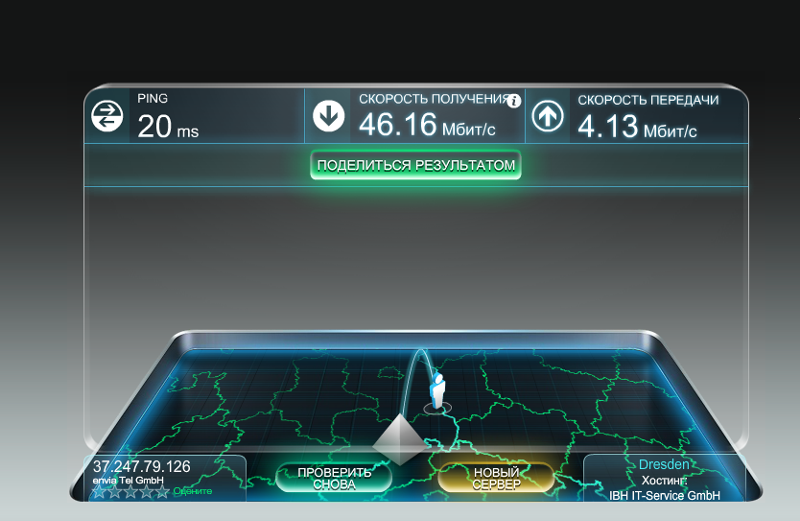 Кстати, в большинстве случаев заявленная скорость интернета от кабельных и интернет-провайдеров — это скорость загрузки, а не скорость загрузки. Причина в том, что многие операторы широкополосной связи контролируют трафик для максимального удобства пользователей, и они делают это, устанавливая приоритет скорости загрузки. Это так называемое асимметричное соединение. (В некоторых случаях вы также можете получить симметричное соединение. Многие гигабитные соединения симметричны со скоростью 1 Гбит / с вверх и вниз).
Кстати, в большинстве случаев заявленная скорость интернета от кабельных и интернет-провайдеров — это скорость загрузки, а не скорость загрузки. Причина в том, что многие операторы широкополосной связи контролируют трафик для максимального удобства пользователей, и они делают это, устанавливая приоритет скорости загрузки. Это так называемое асимметричное соединение. (В некоторых случаях вы также можете получить симметричное соединение. Многие гигабитные соединения симметричны со скоростью 1 Гбит / с вверх и вниз).
Советы по точному тестированию скорости интернета:
Шаг 1: Выполните перезапуск.Перезагрузите компьютер, модем, роутер и т. Д.
Шаг 2: Очистите интернет-кеш. Вы хотите получить как можно больше чистого листа.
Шаг 3: Закройте все приложения и все окна браузера, кроме того, в котором выполняется тест скорости.
Шаг 4 : Подключите компьютер напрямую к модему, чтобы убедиться, что вы проверяете истинную скорость Интернета, а не скорость Wi-Fi.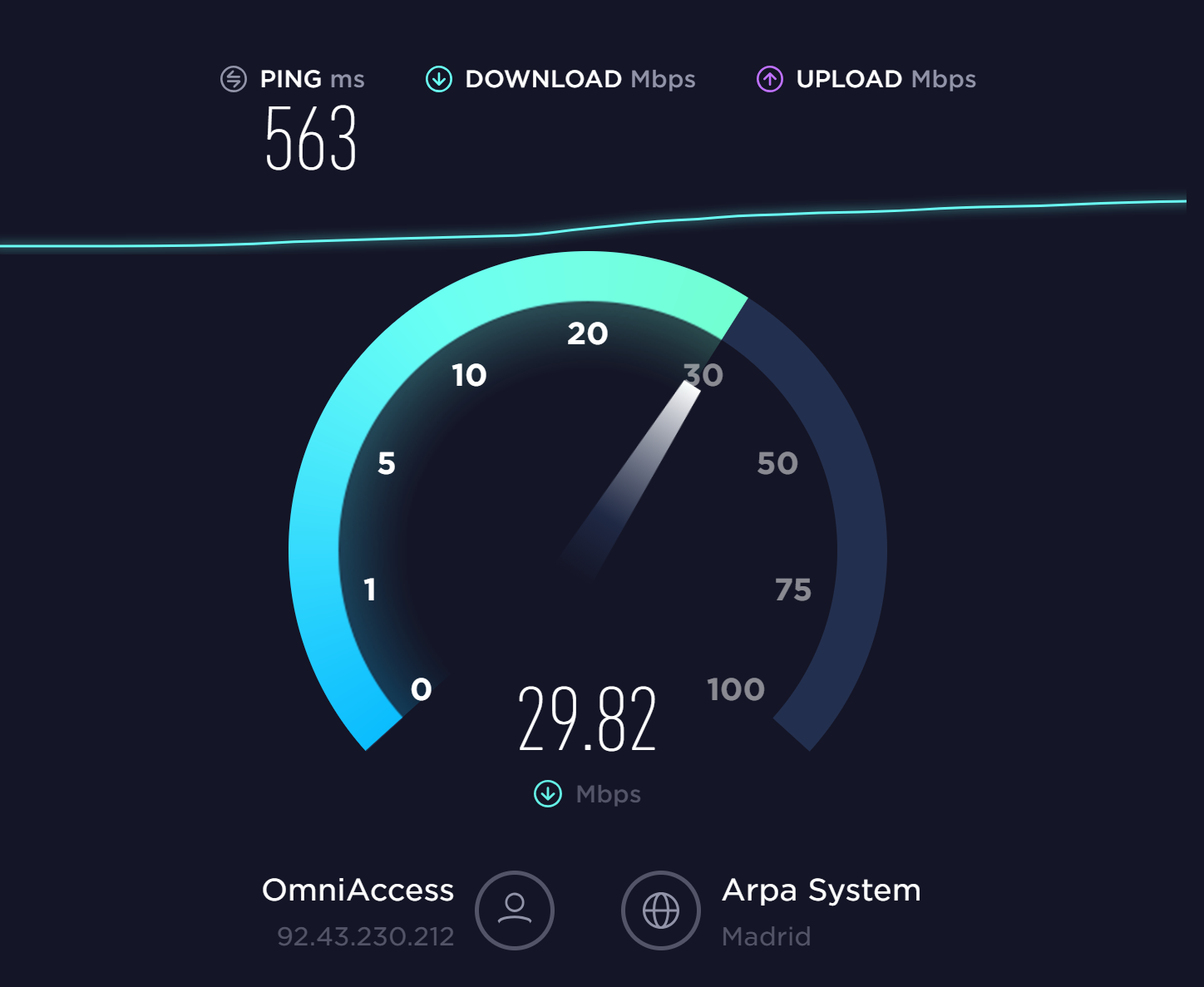
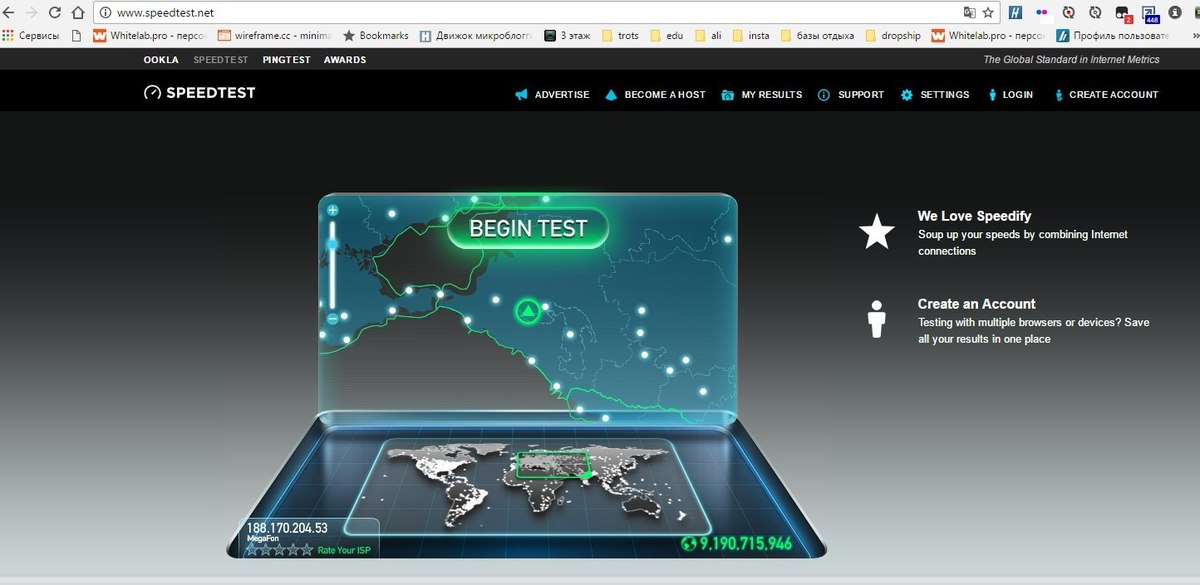 Это даст возможность автоматически выбрать наиболее подходящий сервер для проверки скорости Вашего интернет подключения. В противном случае выберите сервер вручную.
Это даст возможность автоматически выбрать наиболее подходящий сервер для проверки скорости Вашего интернет подключения. В противном случае выберите сервер вручную.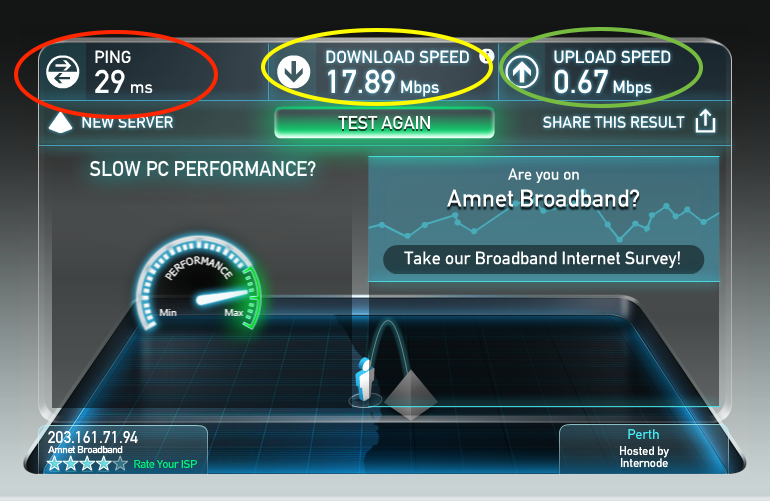
 В этой технологии идет разделение частот, по которым идет передача данных, от тех, по которым идет передача голоса. За счёт этого телефонная линия свободна, даже при активном подключении.
В этой технологии идет разделение частот, по которым идет передача данных, от тех, по которым идет передача голоса. За счёт этого телефонная линия свободна, даже при активном подключении. Показывается, с какой скоростью сервер откликается на запросы.
Показывается, с какой скоростью сервер откликается на запросы.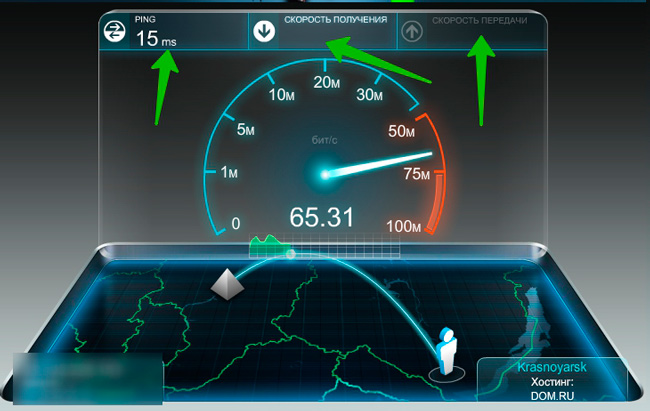 Главное условие тут, чтобы было много раздающих (сидов). Чем больше, тем лучше.
Главное условие тут, чтобы было много раздающих (сидов). Чем больше, тем лучше.



 Многопоточность не является вариантом тестирования по умолчанию, поскольку она менее детализирована и может маскировать определенные проблемы с подключением. (Рекомендуется протестировать оба способа и сравнить свою производительность. Мощные, правильно настроенные соединения имеют очень небольшую разницу между двумя типами проверки пропускной способности.)
Многопоточность не является вариантом тестирования по умолчанию, поскольку она менее детализирована и может маскировать определенные проблемы с подключением. (Рекомендуется протестировать оба способа и сравнить свою производительность. Мощные, правильно настроенные соединения имеют очень небольшую разницу между двумя типами проверки пропускной способности.)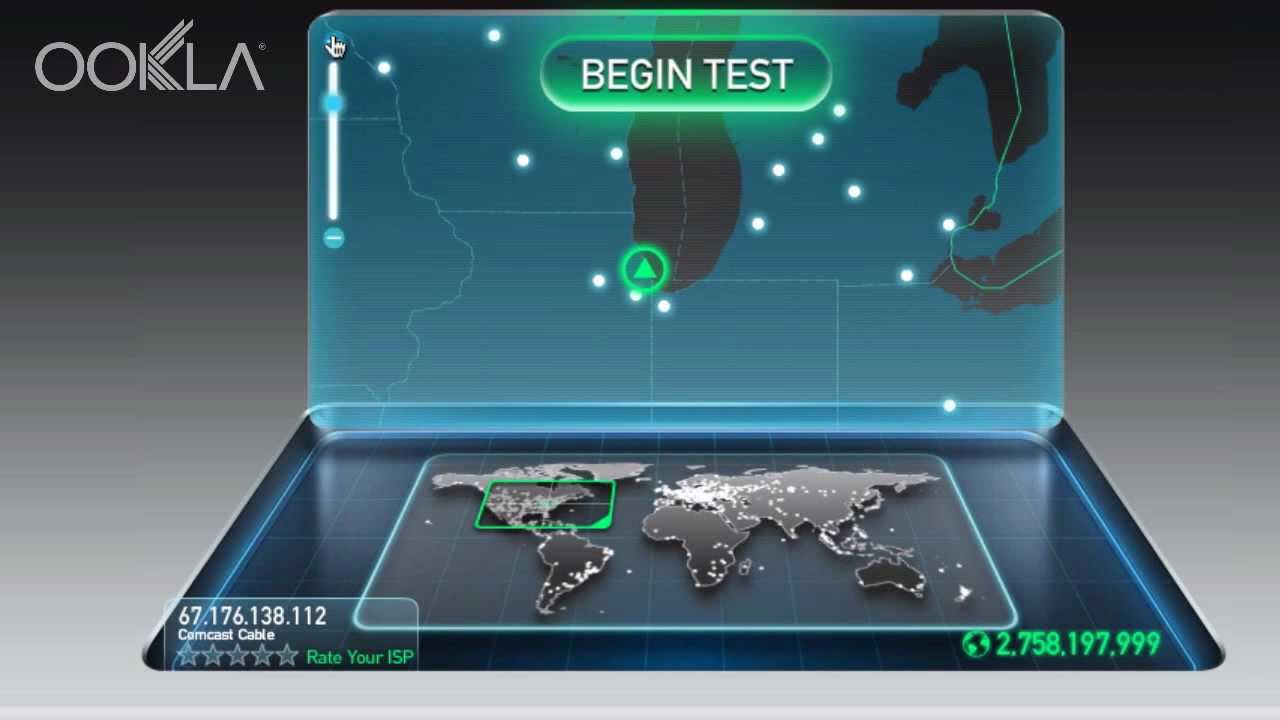

 Готово к 5G.
Готово к 5G.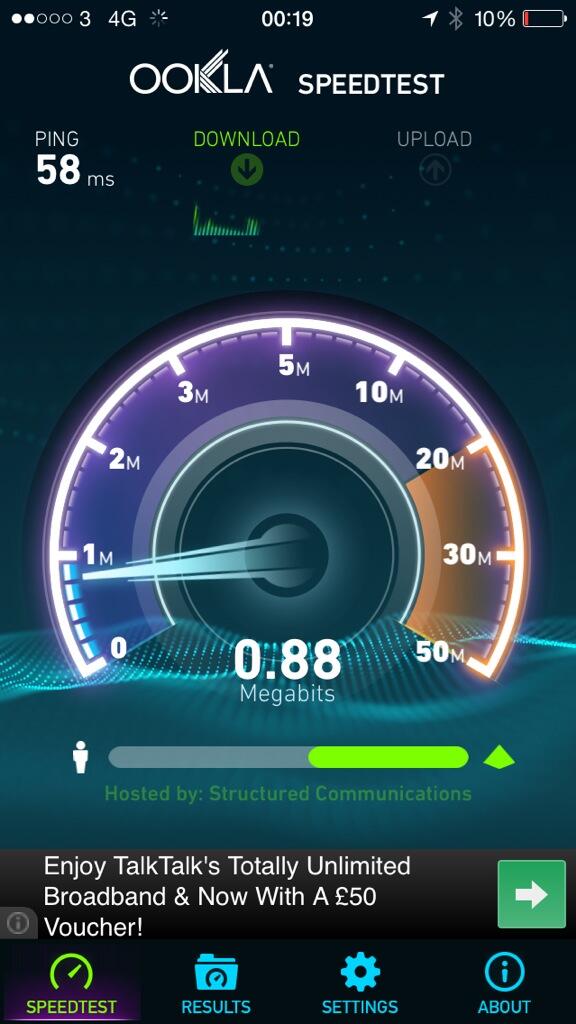 )
)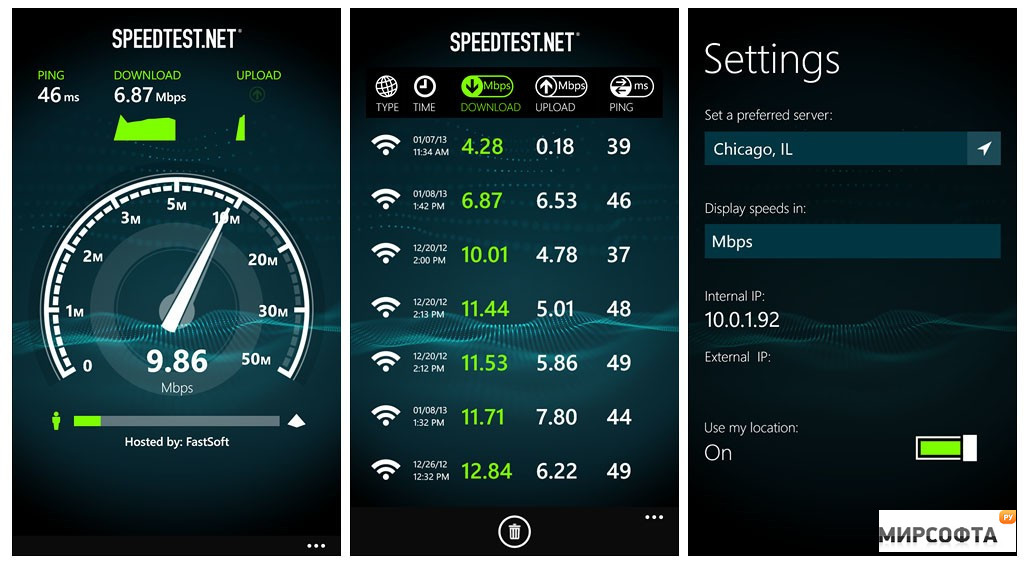 Однако проведение теста рядом с маршрутизатором может помочь.
Однако проведение теста рядом с маршрутизатором может помочь. На Mac вам нужно будет зайти в Activity Monitor и посмотреть в разделе «Сеть».
На Mac вам нужно будет зайти в Activity Monitor и посмотреть в разделе «Сеть».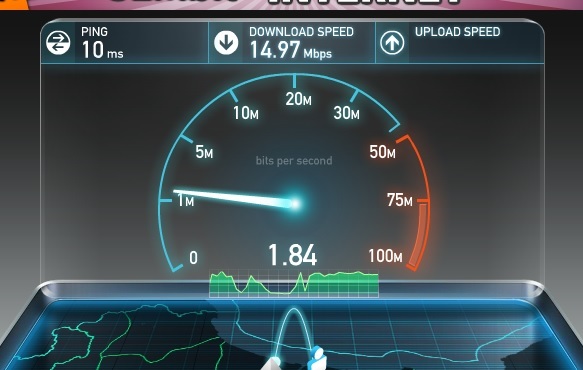 Чем быстрее будет результат, тем точнее будут результаты тестирования.
Чем быстрее будет результат, тем точнее будут результаты тестирования. Вот как вы проверяете, ограничивает ли ваш интернет-провайдер пропускную способность.
Вот как вы проверяете, ограничивает ли ваш интернет-провайдер пропускную способность. Мы рекомендуем перезагрузить компьютер и широкополосный маршрутизатор и запустить чистый тест.
Мы рекомендуем перезагрузить компьютер и широкополосный маршрутизатор и запустить чистый тест. Обратной стороной этого теста скорости является то, что он заполнен рекламой.
Обратной стороной этого теста скорости является то, что он заполнен рекламой.
Ваш комментарий будет первым